Page 1
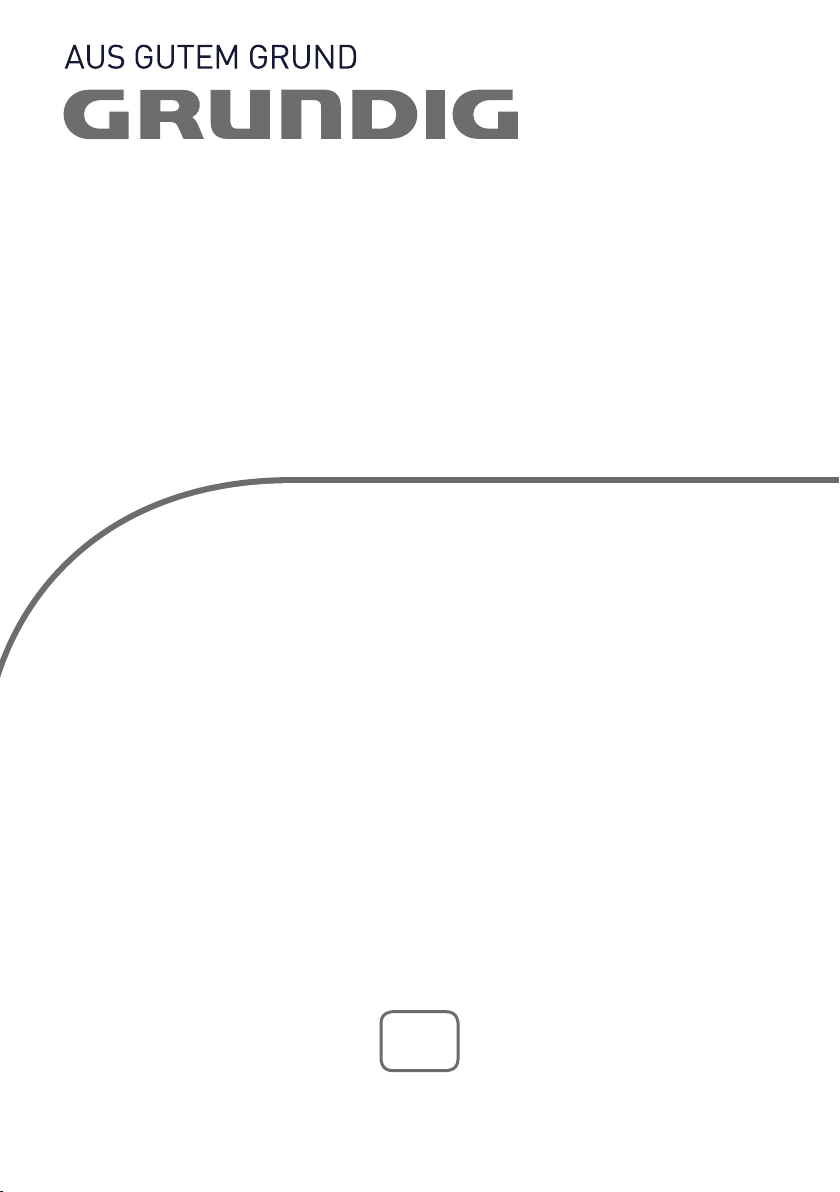
COLOR TELEVISION
GR 40 GBJ5040
ru
Page 2
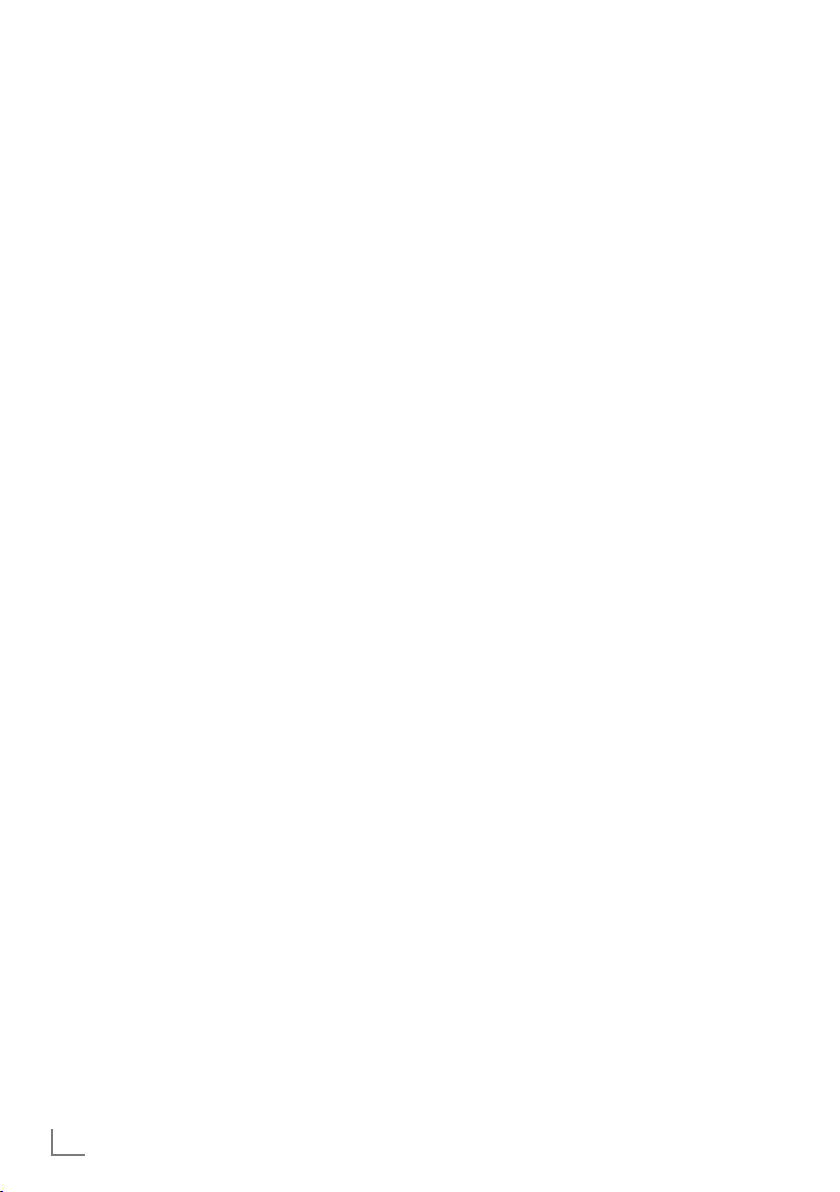
СОДЕРЖАНИЕ ---------------------------------------------------------
4 НАСТРОЙКА И ТЕХНИКА
БЕЗОПАСНОСТИ
6 ОБЩАЯ ИНФОРМАЦИЯ
6 Специальные функции вашего телевизора
7 Прием цифровых каналов
7 Важные замечания по защите
окружающей среды
8 ПОДКЛЮЧЕНИЕ И
ПОДГОТОВКА
8 Подключение антенны и шнура питания
9 Установка элементов питания в пульт
дистанционного управления
10 ОБЗОР
10 Разъемы для подключения на корпусе
11 Элементы управления на корпусе
12 Пульт дистанционного управления –
13 Пульт дистанционного управления – Все
телевизора
телевизора
основные функции
функции
14 НАСТРОЙ
14 Первичная установка и настройка
телевизионных каналов
14 Выбор языка, страны и режима работы
15 Настройка наземных телевизионных
каналов (DVB-T)
15 Настройка телевизионных каналов
провайдера кабельного телевидения
(DVB-C)
16 Изменение таблицы программ цифровых
каналов
18 Настройки изображения
19 Настройки звука
31 ЗАПИСЬ ЧЕРЕЗ USB
31 Информация о записи и воспроизведении
телевизионных программ
31 Возможные ограничения при
использовании внешнего носителя данных
32 Подключение внешнего носителя данных
32 Настройки для записи через USB
33 ″Остановка” программ прямой записи
34 Запись программ
35 Предварительная настройка программ
для записи
36 Воспроизведение
37 Удаление программ из списка записей
38 ИСПОЛЬЗОВАНИЕ USB
38 Форматы файлов
39 Подключение внешнего
носителя данных
40 Программа просмотра файлов
40 Параметры в меню настройки USB
41 Основные функции воспроизведения
42 Дополнительные
функции воспроизведения
43 ИСПОЛЬЗОВАНИЕ ТЕЛЕТЕКСТА
43 Текстовые режимы TOP и FLOF
43 Дополнительные функции
44 СПЕЦИАЛЬНЫЕ ФУНКЦИИ
44 Открытие меню НАСТРОЙ
44 Настройка языков
45 Настройка даты и времени
45 Настройки таймера
46 Настройки защиты от доступа
47 Обновление программного обеспечения
47 Восстановление стандартных настроек
телевизора
21 ТЕЛЕВИЗОР – ЭКСПЛУАТАЦИЯ
21 Основные функции
22 Функция масштабирования
22 Функция «зэппинг»
22 Электронный телегид
23 Изменение формата изображения
24 ДОМАШНЯЯ СЕТЬ
24 Подключение к сети
29 Воспроизведение видео, музыкальных
файлов и файлов изображений при
подключении к домашней сети
30 Интернет-радио vTuner
2
РУССКИЙ
Page 3
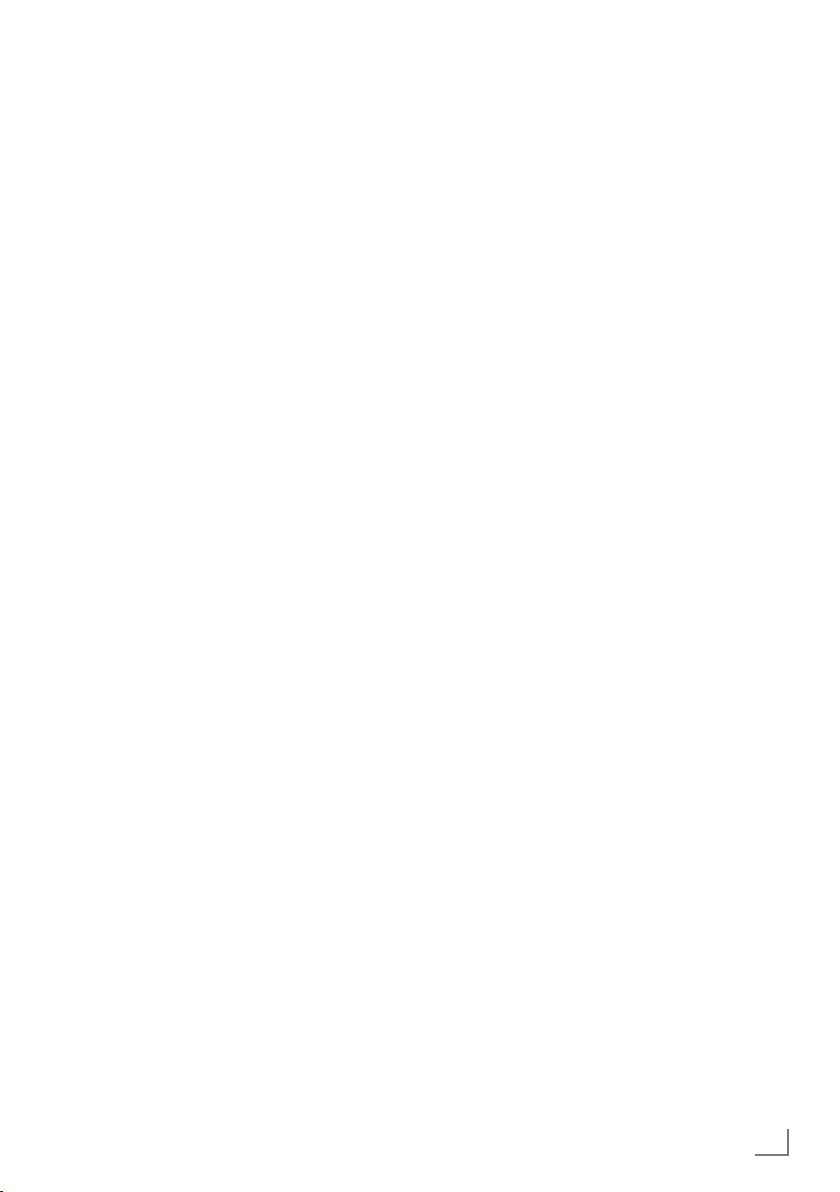
СОДЕРЖАНИЕ ---------------------------------------------------------
48 РАБОТА С ИСПОЛЬЗОВАНИЕМ
ВНЕШНИХ УСТРОЙСТВ
48 DIGI LINK
48 Функции DIGI LINK в вашем телевизоре
49 Эксплуатация устройства
50 Высокая четкость – поддержка сигнала
HD
50 Варианты подключений
51 Подключение внешних устройств
52 Использование DVD-проигрывателя,
записывающего устройства DVD,
видеомагнитофона
или телевизионной приставки
52 Наушники
53 Система hi-fi/AV-ресивер
54 ИСПОЛЬЗОВАНИЕ В КАЧЕСТВЕ
МОНИТОРА ПК
54 Подключение к ПК
54 Выбор предварительных настроек для ПК
54 Настройки для режима ПК
55 РАБОТА С ИСПОЛЬЗОВАНИЕМ
ЕДИНОГО ИНТЕРФЕЙСА
55 Что такое единый интерфейс?
55 Установка модуля CA
55 Контроль доступа для модуля CI и смарт-
карты
56 СПЕЦИАЛЬНЫЕ НАСТРОЙКИ
57 Автоматический поиск цифровых
наземных телевизионных каналов
58 Ручной поиск цифровых наземных
телевизионных каналов
59 Настройка аналоговых телевизионных
каналов
60 Изменение сохраненных аналоговых
каналов
62 ИНФОРМАЦИЯ
62 Отображение информации о сигнале
62 Предварительное программирование
пульта ДУ для других устройств
GRUNDIG
63 Технические данные
64 Служебная информация для дилеров
64 Примечание по охране окружающей
среды
65 Выявление и устранение неисправностей
РУССКИЙ
3
Page 4
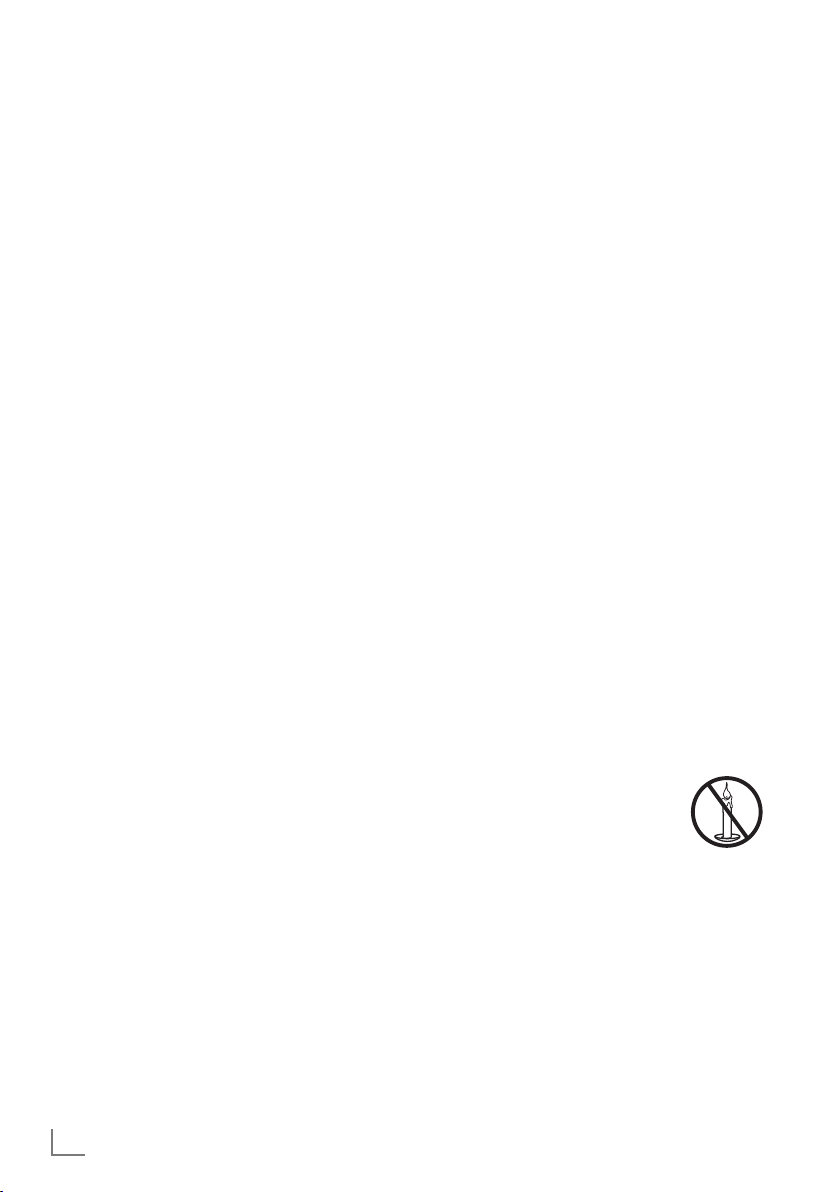
НАСТРОЙКА И ТЕХНИКА БЕЗОПАСНОСТИ
-------------
При настройке телевизора следует
учитывать следующие указания:
7
Этот телевизор предназначен для приема и
воспроизведения видео- и аудиосигналов.
Все прочие способы его применения
категорически запрещены.
7
Идеальное расстояние для просмотра
составляет 5 диагоналей экрана.
7
Попадающий на экран внешний свет ухудшает
качество изображения.
7
Для обеспечения эффективной вентиляции
убедитесь, что между телевизором и
расположенной поблизости мебелью имеется
достаточное свободное пространство.
7
Телевизор предназначен для эксплуатации
только в сухих помещениях. При
использовании вне помещений необходимо
обеспечить его защиту от влаги, например, от
дождя или водяных брызг.
Не подвергайте телевизор воздействию влаги.
7
Не ставьте на телевизор никаких сосудов,
например, ваз, поскольку пролившаяся
жидкость может привести к возникновению
опасных ситуаций.
7
Устанавливайте телевизор на твердую ровную
поверхность.
7
Не кладите на телевизор газеты, а также не
накрывайте его тканью или аналогичными
предметами.
7
Не устанавливайте телевизор рядом с
нагревательными приборами или под
прямыми солнечными лучами, так как это
ухудшает его охлаждение.
7
Нагревание прибора может привести к
опасным ситуациям, а также сокращает срок
службы телевизора. В целях безопасности
необходимо периодически удалять из
телевизора пыль и грязь. Эту работу следует
поручать специалисту.
7
Ни при каких обстоятельствах не вскрывайте
телевизор. В случае повреждения изделия
вследствие неправильной эксплуатации
гарантийные обязательства аннулируются.
7
Убедитесь, что сетевой шнур и блок питания
(при наличии) не повреждены.
7
Пользуйтесь телевизором только с шнуром
питания и блоком питания, входящими в
комплект поставки.
7
Грозы опасны для всех электрических
приборов. Даже выключенный телевизор
может быть поврежден при попадании молнии
в сеть питания или кабель антенны. Во время
грозы обязательно отключайте прибор от сети
питания и отсоединяйте штекеры антенны.
7
Вытирайте экран мягкой влажной тканью.
Не используйте для этого воду или моющее
средство.
7
Протирайте корпус телевизора прилагаемой
к нему салфеткой, Не используйте для этого
воду с мылом или моющее средство.
7
При выборе места для установки телевизора
помните, что поверхность мебели покрыта
различными типами лака и пластика.
Многие из них содержат химические
добавки, которые могут вызывать коррозию
подставки устройства и образование пятен на
поверхности мебели, которые будет сложно
или невозможно удалить.
7
Экран вашего ЖК-телевизора соответствует
высшим стандартам качества и прошел
проверку на дефектные пиксели.
Несмотря на тщательное выполнение всех
операций при производстве, по техническим
причинам невозможно полностью исключить
возможность появления дефектных пикселей.
В пределах норм, определенных
стандартами DIN, дефектные
пиксели такого типа могут
считаться дефектом, на
который распространяются гарантийные
обязательства.
7
Чтобы не допустить возгорания, вблизи
телевизора не следует размещать свечи и
другие источники открытого пламени.
4
РУССКИЙ
Page 5
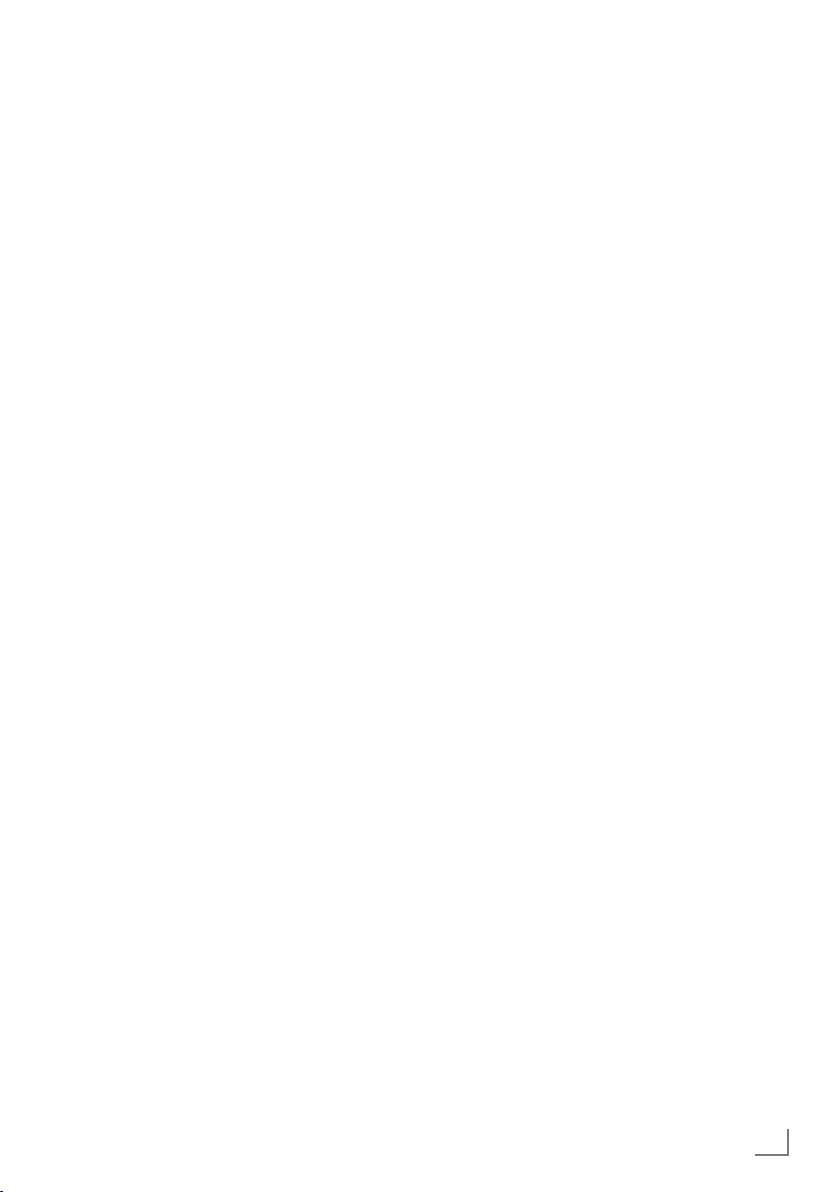
НАСТРОЙКА И ТЕХНИКА БЕЗОПАСНОСТИ
7
Не подсоединяйте к телевизору какиелибо устройства, когда он включен. Перед
подключением к телевизору необходимо
выключить и подсоединяемые устройства.
7
Включайте вилку шнура питания телевизора
в сеть только после подключения внешних
устройств и антенны.
7
Обеспечьте свободный доступ к месту
подключения вилки шнура питания.
Внимание!
7
Если вы намерены установить телевизор
на настенное крепление, внимательно
изучите инструкции по сборке и монтажу
этого крепления или поручите монтаж
специалисту.
7
При покупке настенного крепления
убедитесь, что все точки крепления на
телевизоре соответствуют своим местам на
кронштейне и используются при монтаже.
-------------
РУССКИЙ
5
Page 6
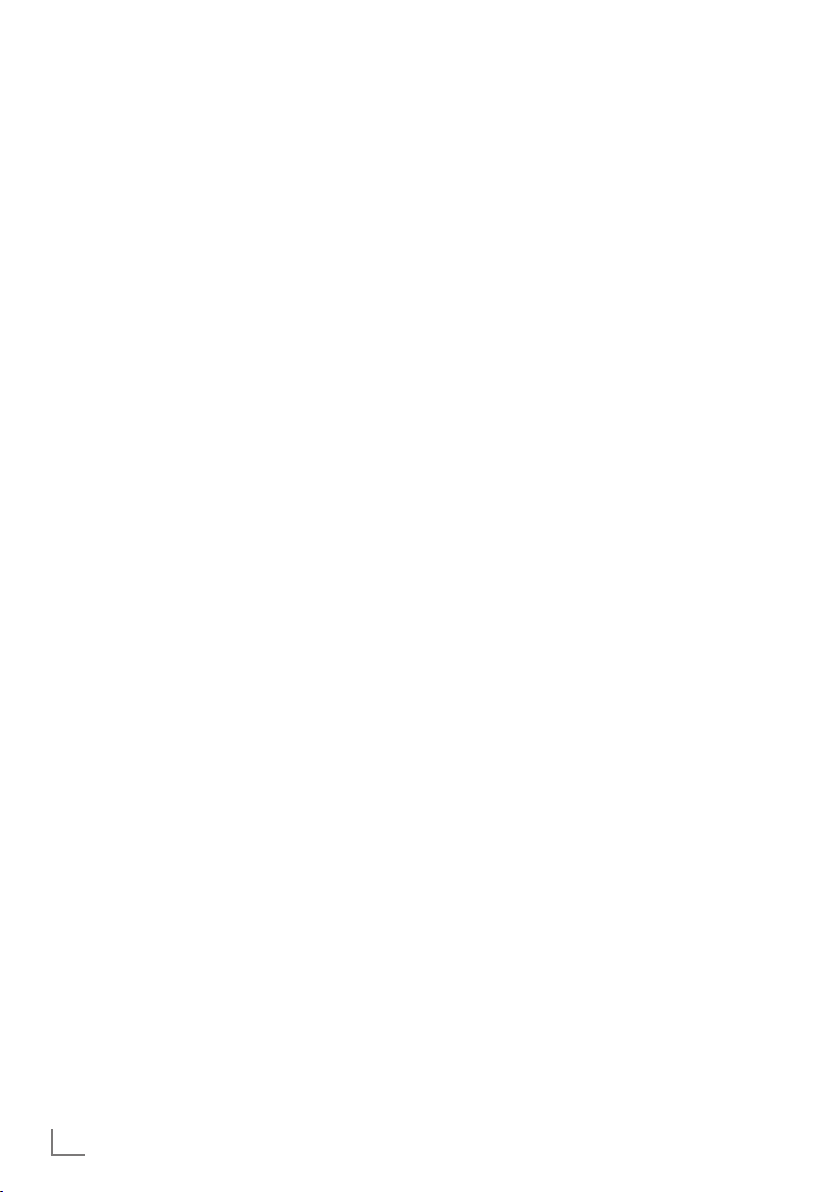
ОБЩАЯ ИНФОРМАЦИЯ
Специальные функции вашего
телевизора
7
С помощью телевизора вы можете принимать и
воспроизводить цифровые телеканалы (стандартов
DVB-T и DVB-C), в том числе программы с высоким
разрешением (HD). Однако, в настоящее время
прием цифровых каналов в режиме HD (высокого
разрешения) возможен только в некоторых странах
Европы.
7
Несмотря на то, что данный телевизор соответствует
современным стандартам DVB-T и DVB-C (по
состоянию на август 2010 г.), а также с наземными
кабельными программами DVB-T и DVB-C не
гарантируется.
7
Ваш телевизор может принимать
и обрабатывать все аналоговые и
некодированные цифровые каналы.
Телевизор также имеет встроенный цифровой
и аналоговый ресивер.
7
Электронный телегид (только для цифровых
каналов) информирует вас об изменениях в
программе передач коротким уведомлением
и предоставит расписание передач всех
телеканалов на несколько следующих дней. В
электронном телегиде также можно получить
подробную информация о программах
конкретных каналов (если таковая
предоставляется вещающей станцией).
7
К разъему USB можно подключать различные
носители данных, например, внешний жесткий
диск, карту памяти USB или цифровую камеру
. С помощью программы просмотра файлов
вы можете выбирать и воспроизводить нужные
форматы файлов (например, данные MP4,
MP3 или JPEG).
--------------------------------------------------------------------------------
7
С помощью функции прямой записи ТВ
(таймшифтинг, сдвиг во времени) вы можете
быстро и легко поставить программу на
паузу, управляя пультом ДУ, и возобновить ее
просмотр позже. Программа записывается на
внешний носитель данных.
7
Вы можете записывать любые цифровые
телеканалы по своему выбору.
Телеканалы конвертируются телевизором и
сохраняются на внешнем носителе данных,
подключенном к разъему USB.
Сохраненные программы можно в любое
время найти и воспроизвести из архива на
внешнем носителе данных.
Во время записи программы вы можете также
просматривать другую телепередачу из
архива.
Более подробную информацию о записи и
воспроизведении телепередач см. на стр. 31.
7
Функция DLNA позволяет использовать
проводную или беспроводную локальную сеть
(с USB-ключом WiFi) для доступа к вашему
содержимому, записанному с помощью
DLNA-совместимых устройств, используемых в
повседневной жизни, таких как ПК, мобильный
телефон или NAS (сетевое устройство
хранения данных), которые управляются как
DMS (цифровой мультимедийный сервер).
7
Устройства, содержащие и обслуживающие
видеофайлы, музыкальные файлы и файлы
изображений, называются сервером.
Данный телевизор принимает видеофайлы,
музыкальные файлы и файлы изображений
с сервера с помощью домашней сети,
обеспечивая доступ и воспроизведение
этих аудиовизуальных средств даже
тогда, когда ваш телевизор находится не
в том же помещении, что и сервер. Для
использования домашней сети необходимо
DLNA-совместимое устройство, например,
ПК, мобильный телефон, NAS-устройство
или аналогичное NAS устройство (сетевое
устройство хранения данных), действующее в
качестве DMS (цифровой медиасервер).
7
Вы можете также прослушивать Интернетрадиостанции с помощью функции
vTuner, при условии, что локальная сеть, к
которой подключен ваш телевизор, может
подключаться к Интернету.
6
РУССКИЙ
Page 7
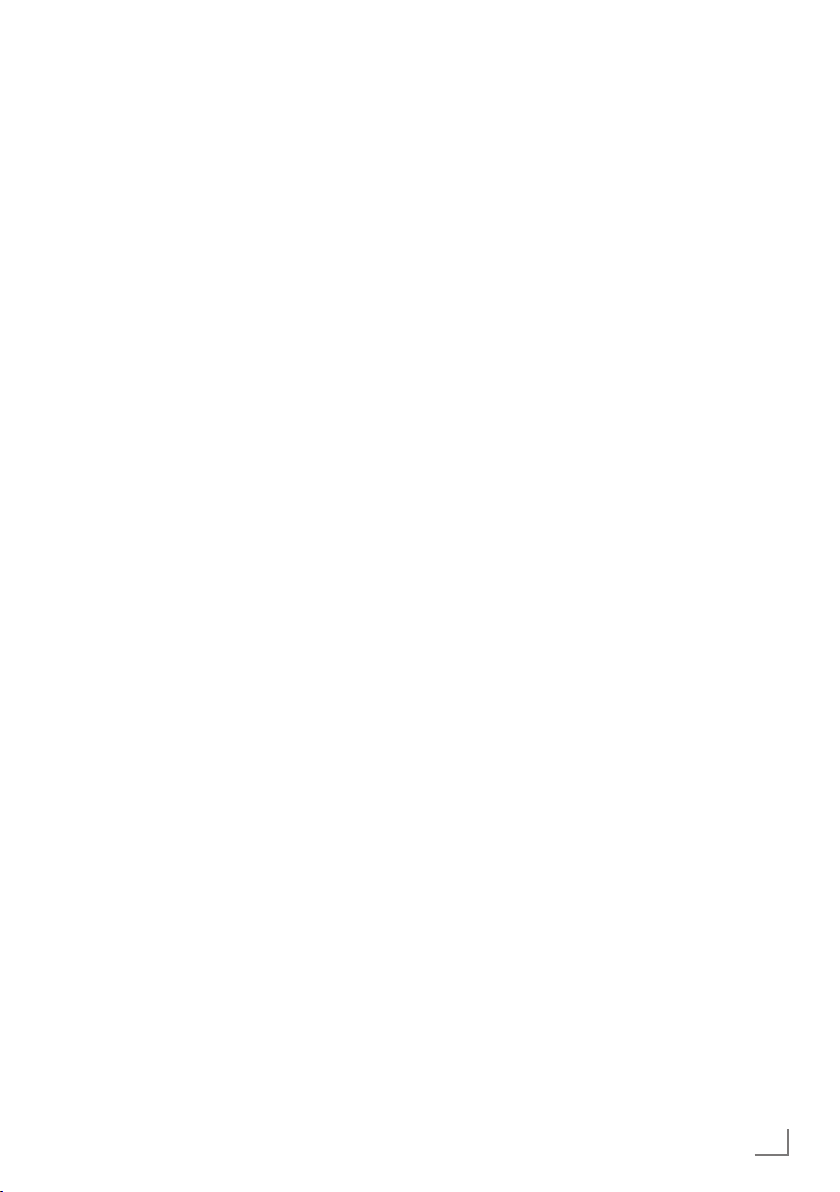
ОБЩАЯ ИНФОРМАЦИЯ
--------------------------------------------------------------------------------
Прием цифровых каналов
7
Для приема цифровых телеканалов (DVB-T)
вам нужна цифровая внешняя или комнатная
антенна (пассивная или активная комнатная
антенна с собственным блоком питания).
7
Если вы хотите принимать цифровые
телеканалы по кабельной сети (DVB-C), к
телевизору следует подключить антенный
кабель вашего кабельного оператора.
7
В отличие от аналогового вещания, не
каждый канал имеет собственную частоту
передачи. Вместо этого несколько каналов
могут быть сгруппированы в так называемые
программные пакеты на региональном или
национальном уровне. Текущую информацию
о передаче сигнала можно найти в телетексте
различных вещательных станций, с помощью
телегида или в Интернете.
7
Некоторые цифровые телеканалы частных
телевизионных компаний являются
кодированными (DVB-T и DVB-C). Просмотр
этих каналов, а также функции записи и
воспроизведения передач возможны только
при наличии соответствующего модуля CI
(общий интерфейс) и смарт-карты. Обратитесь
к вашему специалисту-дилеру
Ряд каналов, принадлежащих общественным
телекомпаниям (ARD с EinsExtra, EinsFestival
или ZDF с ZDF Info, а также все вещатели
третьей стороны) не являются кодированными,
поэтому для их просмотра смарт-карта не
требуется.
.
Важные замечания по защите
окружающей среды
7
Следующая информация поможет вам
сэкономить ресурсы, а также деньги.
7
Если на протяжении нескольких дней телевизор
не используется, его следует обесточить,
отключив от сети, по соображениям
безопасности и охраны окружающей среды.
Таким образом, телевизор совершенно не
потребляет электроэнергии.
7
Поскольку при выключении телевизор
полностью не отключается от электросети, для
полного отключения от электросети следует
извлечь штепсельную вилку из розетки.
7
Если телевизор оснащен сетевым
выключателем, будет достаточно выключить
его с помощью такого выключателя.
Потребление электроэнергии телевизором
сводится практически к 0 Вт.
7
В режиме ожидания телевизор потребляет
очень мало электроэнергии. В то же время, для
некоторых функций (например, для функций
автоматического включения и выключения,
а также для работы таймера) телевизор
придется оставлять в режиме ожидания.
7
Телевизор потребляет меньше электроэнергии
при уменьшенной яркости.
РУССКИЙ
7
Page 8
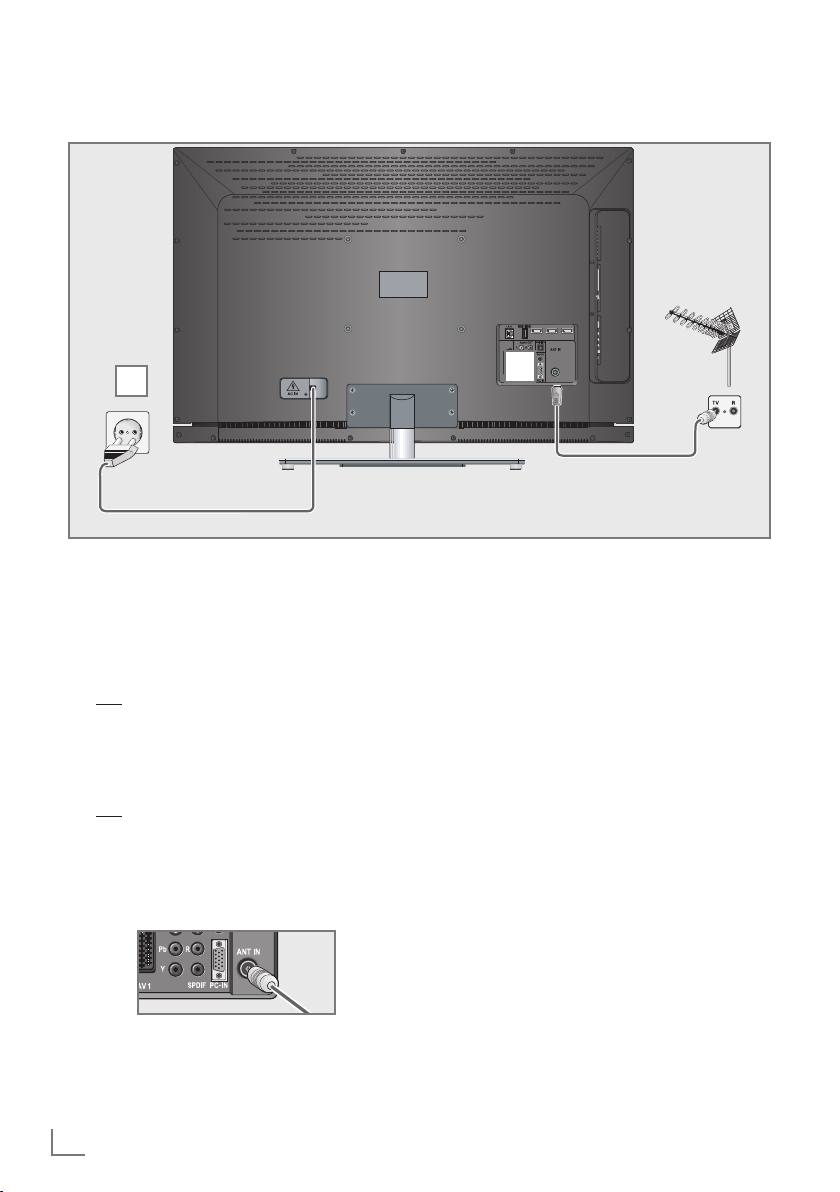
ПОДКЛЮЧЕНИЕ И ПОДГОТОВКА
Подключение антенны и шнура питания
--------------------------------------------
2
1a
Для приема наземных цифровых
телевизионных каналов (DVB-T) вставьте
кабель наружной антенны или комнатной
антенны (пассивная или активная комнатная
антенна с собственным блоком питания)
в гнездо антенны »ANT IN« на корпусе
телевизора;
или
1b Для приема цифровых кабельных каналов
(DVB-C) подключите кабель наружной антенны
к гнезду антенны »ANT IN« на корпусе
телевизора;
или
1c Для приема аналоговых телеканалов
подключите кабель наружной антенны
к гнезду антенны »ANT IN« на корпусе
телевизора
1
Примечание.
7
При подключении комнатной антенны вам,
возможно, придется попробовать установить
ее в различные положения для наилучшего
приема сигнала.
2 Включите вилку шнура питания в стенную
розетку.
Примечание.
7
Включайте вилку шнура питания телевизора
в сеть только после подключения внешних
устройств и антенны.
7
Для подключения телевизора к
соответствующим образом заземленной
розетке используйте только штатный шнур
питания.
7
DНе используйте переходник или удлинитель,
не отвечающий соответствующим
стандартам техники безопасности. Не
модифицируйте шнур питания.
8
РУССКИЙ
Page 9
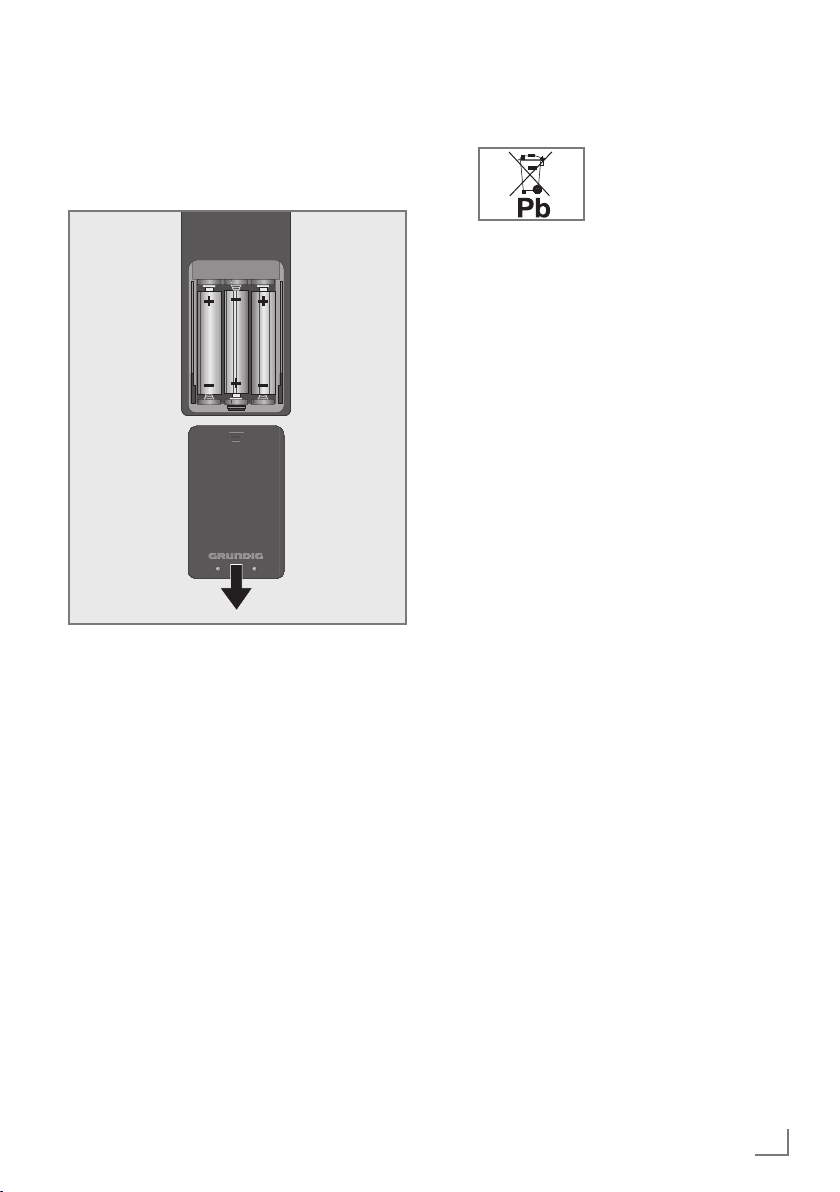
ПОДКЛЮЧЕНИЕ И ПОДГОТОВКА
--------------------------------------------
Установка элементов питания
в пульт дистанционного
управления
1 Откройте батарейный отсек, сняв крышку.
Вставьте элементы питания (3 мини-
2
батарейки по 1,5 В, например, R03 или
AAA). Соблюдайте полярность, указанную
на дне батарейного отсека.
3 Закройте батарейный отсек.
Примечание.
7
Если телевизор не реагирует на команды
пульта ДУ, возможно, элементы питания
разряжены. Всегда извлекайте разряженные
элементы питания.
7
Производитель не несет ответственности
за повреждения устройства в случае течи
элементов питания.
Примечание по охране окружающей
среды
7
упаковке указывает, что аккумуляторные
батареи/элементы питания не должны
утилизироваться с бытовыми отходами. На
некоторых перезаряжаемых батареях/
элементах питания этот символ может
быть дополнен химическим символом.
Химические символы ртути (Hg) или
свинца (Pb) означают, что аккумуляторная
батарея/элементы питания содержат более
0,0005% ртути или более 0,004% свинца.
Аккумуляторные батареи/элементы
питания, включая элементы, не
содержащие тяжелых металлов,
запрещается утилизировать вместе с
бытовыми отходами. Всегда утилизируйте
израсходованные элементы питания
в соответствии с местными нормами
по защите окружающей среды. За
разъяснениями по поводу действующих
норм по утилизации отходов обратитесь по
месту жительства.
Данный символ на
аккумуляторных
батареях/элементах
питания или на
РУССКИЙ
9
Page 10
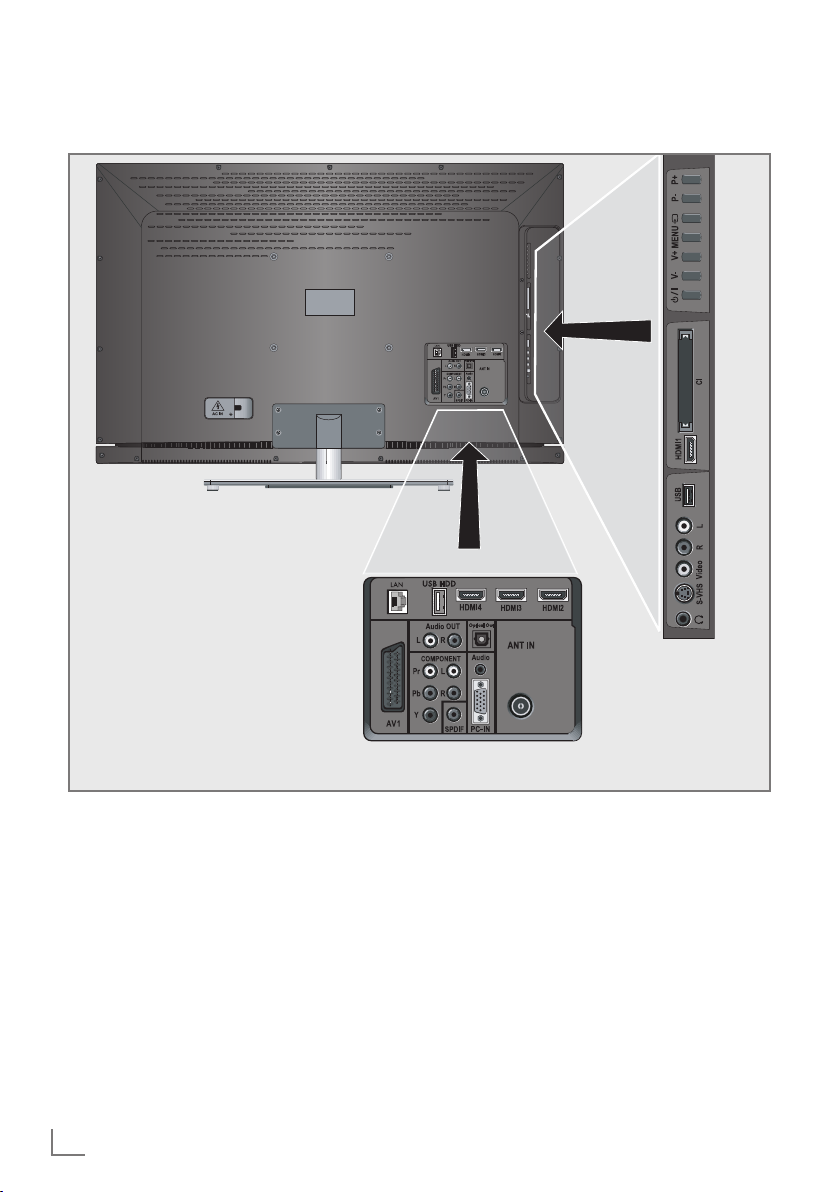
ОБЗОР
--------------------------------------------------------------------------------------------------------------------------------------------------
Разъемы для подключения на корпусе телевизора
AV1 Разъем SCART (сигналы
AUDIO OUT L R Разъемы для аудиовыхода.
COMPONENT
Y Pb Pr Разъемы для видеовхода
L R Гнезда для аудиовхода
10
РУССКИЙ
FBAS, RGB).
(сигнал YUV).
(сигнал YUV).
SPDIF Разъем для аудиовыхода
(коаксиальный) для сигналов
PCM/AC3.
Для подключения цифровых
AV-ресиверов или AVресиверов.
Optical Out Разъем для аудиовыхода
(оптический) сигналов PCM/
AC3.
Для подключения цифровых
AV-ресиверов или AVресиверов.
Page 11
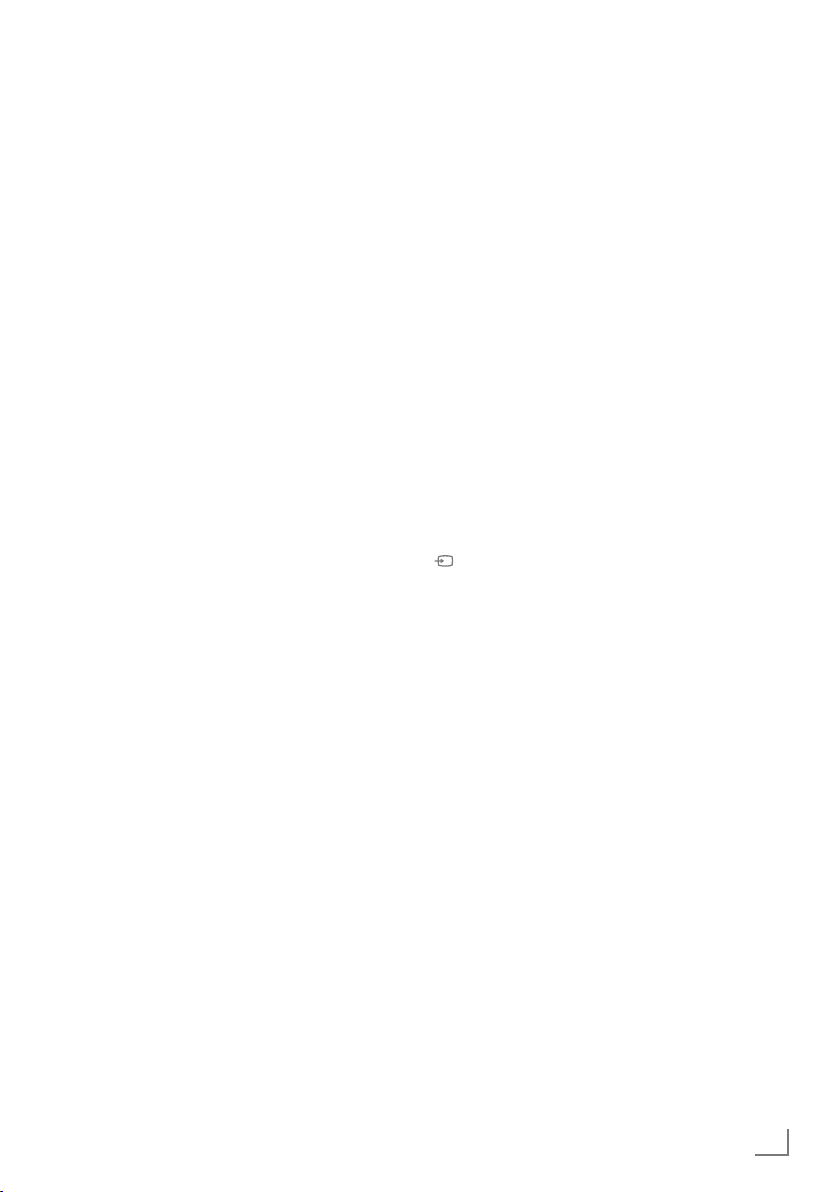
ОБЗОР
--------------------------------------------------------------------------------------------------------------------------------------------------
PC Audio Разъем для аудио
входа с ПК.
PC-IN Разъем VGA, видеовход с
ПК.
ANT IN Гнездо антенны для антенны
DVB-T, DVB-C и аналоговой
антенны.
HDMI2 Разъем HDMI,
аудио/видеовход.
HDMI3 Разъем HDMI,
аудио/видеовход.
HDMI4 Разъем HDMI,
аудио/видеовход.
USB HDD Разъем USB для внешнего
носителя данных без
собственного источника
питания и функции
видеомагнитофона (PVR);
Разъем USB беспроводного
сетевого устройства.
LAN Разъем подключения
сетевого кабеля.
U Разъем для подключения
наушников (гнездо для
штекера 3,5 мм).
S-VHS Разъем для видеосигнала с
видеокамеры
S-Video.
Video Разъем для видео с
видеокамеры.
L R Разъем для аудиосигнала с
видеокамеры.
HDMI1 Разъем HDMI,
аудио/видеовход.
USB Разъем USB для внешнего
носителя данных и функции
видеомагнитофона;
Разъем USB беспроводного
сетевого устройства.
CI Разъем единого интерфейса
CI.
Элементы управления на
корпусе телевизора
8/I Включение телевизора и
переключение в режим ожидания.
Единственным способом
отключения телевизора от сети
является
извлечение штепсельной вилки из
розетки.
V– V + Регулировка громкости;
выбор функций меню.
MENU Открытие меню.
Выбор функции меню с помощью
»P+« или »P–«.
Активация функции с помощью
»V+« или »V–«.
Подтверждение функции с
помощью
»V+« или »V–«.
Нажмите »MENU« для выхода из
меню.
Открытие окна предварительного
выбора AV-каналов.
Для выбора в меню нажмите
кнопки »+ P« или »P –« и
нажмите кнопки »V+« или »V–«
для подтверждения.
P– P+ Включение телевизора из режима
ожидания;
поочередный выбор каналов;
выбор функции в меню.
РУССКИЙ
11
Page 12
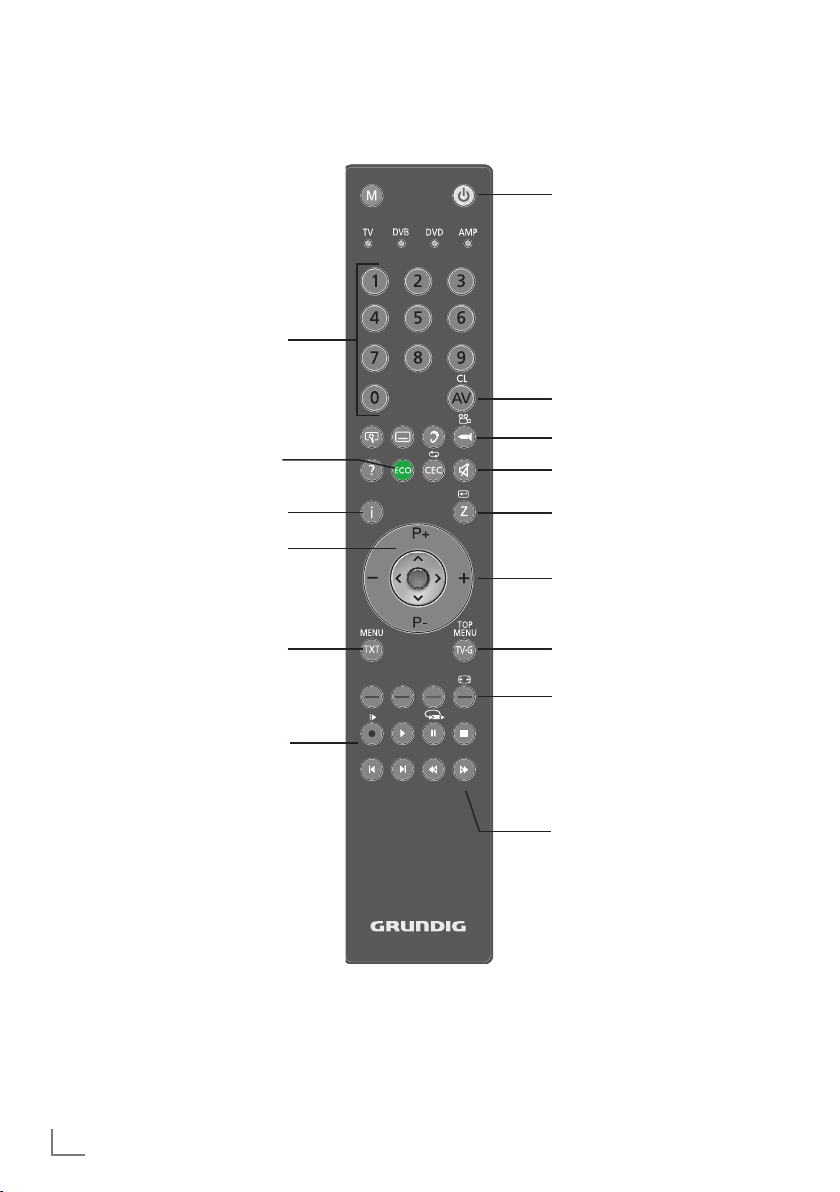
ОБЗОР
--------------------------------------------------------------------------------------------------------------------------------------------------
Пульт дистанционного управления – основные функции
Выключение (режим
ожидания)
Открытие меню выбора AV-
Включение телевизора из
режима ожидания.
Прямой выбор каналов
Включение/выключение
режима
каналов и входа USB.
Затем выберите с помощью
кнопок »
V
«, »<«, »>« или
»Λ« и нажмите »●« для
подтверждения.
Открытие меню »PRnP« .
Отключение звука
Открытие главного меню
Включение телевизора из
режима ожидания.
Поочередный выбор
каналов
Переключение между
режимами телетекста и
телетрансляции;
открытие/закрытие
меню управления при
воспроизведении файла в
меню DLNA.
Запись, воспроизведение,
пауза и стоп (только для
цифровых телевизиооных
каналов)
Перемещение курсора
V Λ
Перемещение курсора в меню
вверх и вниз.
<
>
Перемещение курсора в меню
влево и вправо.
● Открытие списка каналов;
включение различных
функций.
Функция «зэппинга»;
переключение обратно на
один
уровень меню в меню.
Регулировка громкости.
Открытие электронного
телегида.
Открытие меню выбора
для изменения формата
изображения.
Затем выберите с
помощью »
нажмите кнопку »●« для
подтверждения.
Выбор списка каналов (»Все
каналы«, от »ИЗБР1« до
»ИЗБР4«).
« или »>« и
<
12
РУССКИЙ
Page 13
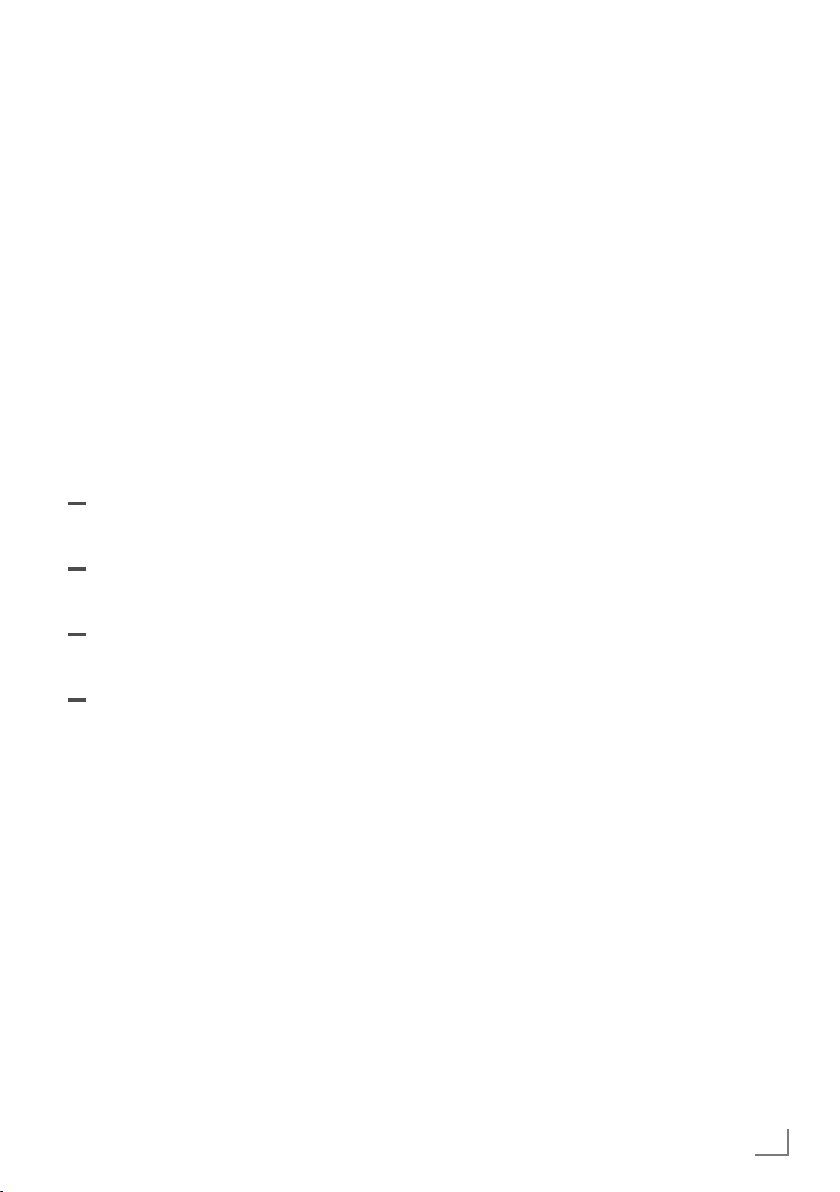
ОБЗОР
--------------------------------------------------------------------------------------------------------------------------------------------------
Пульт дистанционного
управления – Все функции
Увеличение изображения.
v
y
d
ECO Режим ECO вкл./выкл.
? Отображение информации о
CEC Открытие списка »Список устр-в
выбор функции повтора в программе
Выбор/включение различных функций
Выбор/включение различных функций
Выбор/включение различных функций
Выбор/включение различных функций
Начало записи(
8 Начало воспроизведения программы
! Стоп-кадр, если не подключен
Выбор различных субтитров
(только для цифровых телевизионных
каналов)
Выбор различных языков звучания
(только для цифровых телевизионных
каналов)
телевизионном канале.
HDMI«;
просмотра файлов.
(красная)
(зеленая)
(желтая)
(синяя)
Выбор страниц в режиме телетекста.
в меню.
Выбор страниц в режиме телетекста.
в меню.
Выбор страниц в режиме телетекста.
в меню.
Выбор страниц в режиме телетекста.
в меню.
только для цифровых
телевизионных каналов
выполняется на внешнем носителе
данных).
с внешнего носителя данных;
повторение записанной программы;
начало вопроизведения в меню DLNA
и vTuner.
внешний носитель данных;
остановка воспроизведения;
режим прямой записи ТВ (только для
цифровых телевизионных каналов и
при подключенном внешнем носителе
данных);
остановка воспроизводимого файла в
меню DLNA.
, запись
7 Окончание воспроизведения
программы с внешнего носителя
данных;
окончание записи или
воспроизведения в режиме прямой
записи ТВ.
Разделение экрана в режиме
телетекста;
окончание воспроизведения в меню
DLNA и vTuner.
5 Выбор различных настроек звука;
увеличение размера символов вдвое
в режиме телетекста;
выбор следующего названия/
изображения в программе
просмотра файлов.
6 Выбор различных настроек
изображения;
обновление страниц в режиме
телетекста;
выбор предыдущей дорожки/
предыдущего изображения в
программе просмотра файлов.
m Остановка прокрутки страниц в
режиме телетекста;
запуск быстрого поиска в программе
просмотра файлов в обратном
порядке.
, Выбор списка каналов (»Все
каналы«, от »ИЗБР1« до »ИЗБР4«);
открытие ответов в режиме
телетекста;
запуск быстрого поиска вперед в
программе просмотра файлов.
M Переключение для работы
– цифрового ресивера GRUNDIG,
– цифрового ресивера GRUNDIG с
жестким диском (PDR),
– DVD-плеера GRUNDIG,
– записывающего устройства DVD
GRUNDIG или ресивера AV
GRUNDIG.
Нажмите кнопку »M«, пока не
отобразится »DVB«, »DVD« или
»AMP«.
Затем сделайте свой выбор.
Если вы не нажимаете кнопок
в течение 10 секунд, пульт
дистанционного управления
вернется в телережим (»TV«).
Вы можете изменить это
программирование, см. стр. 62.
РУССКИЙ
13
Page 14
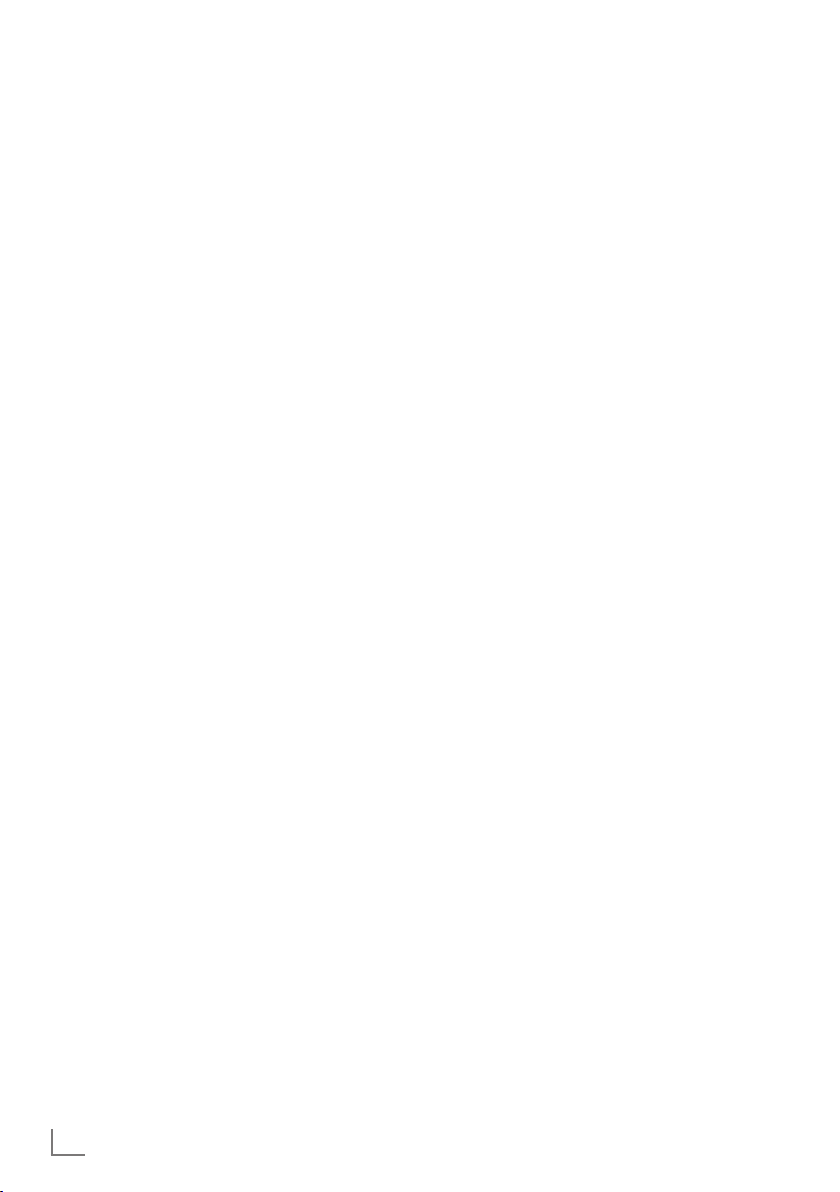
НАСТРОЙ
---------------------------------------------------------------------------------------------------------------------------------------
Первичная установка и
настройка телевизионных
каналов
Телевизор оборудован системой
автоматического поиска каналов, которая
осуществляет поиск каналов наземного
вещания (DVB-T), кабельных каналов (DVB-C) и
аналоговых каналов.
Вы запускаете поиск, после этого можете
скопировать телевизионные каналы в четыре
списка избранного, а затем выполнить
сортировку каналов в порядке своих
предпочтений.
Для каналов DVB-T и DVB-C 1000
предварительных настроек, и 100
предварительных настроек для аналоговых
каналов.
Различные настройки
В зависимости от типа подключенной антенны,
вы можете решить, поиск каких каналов должен
выполнить ваш телевизор.
7
Настройка цифровых наземных телевизионных
каналов, на стр. 15.
7
Настройка цифровых телевизионных каналов
от оператора кабельного телевидения, на стр.
15.
7
Настройка аналоговых телевизионных
каналов, в разделе «Специальные функции»,
начиная со стр. 59.
7
Дополнительные настройки для цифровых
телевизионных каналов после первичной
установки можно также найти в разделе
«Специальные функции», начиная со стр. 56.
Примечание.
7
Выберите язык и страну для всех типов
настроек, затем продолжите чтение
соответствующего раздела.
Выбор языка, страны и режима
работы
1 Включите телевизор из режима ожидания с
помощью кнопки »
»P-«.
Во время первичной установки отобразится
–
»Рук. по устан.«.
Справка.
7
Если это меню не отображается,
восстановите стандартные настройки
телевизора (см.
2 Выберите язык меню с помощью кнопок
«, »>«, »V« или »Λ« и нажмите »●« для
»
<
подтверждения выбора.
3 Выберите режим с помощью кнопок »
« и нажмите »●« для подтверждения
или »
>
выбора.
– Настройки, использующиеся в
»Дом.режим« помогают экономить
электроэнергию.
В порядке альтернативы, можно выбрать
–
пункт меню »Режим «Зал»«, который
может использоваться продавцом для
демонстрации функций телевизора.
Примечание.
7
Завершите »Режим «Зал»«, восстановив
стандартные настройки телевизора (см.
стр. 47).
4 Выберите страну, в которой работает
телевизор, с помощью кнопок »
Λ
« и нажмите »●« для подтверждения
или »
выбора.
– Появится меню »Настр.источн« с
отмеченной строкой »Тип подключения«.
Примечание.
7
Описание того, как настроить телевизионный
канал по вашему выбору, в зависимости от
подключенной антенны, вы можете найти в
следующих разделах.
8«, »1…0« или »P+« или
стр. 47).
«, »>«, »V«
<
<
«
14
РУССКИЙ
Page 15
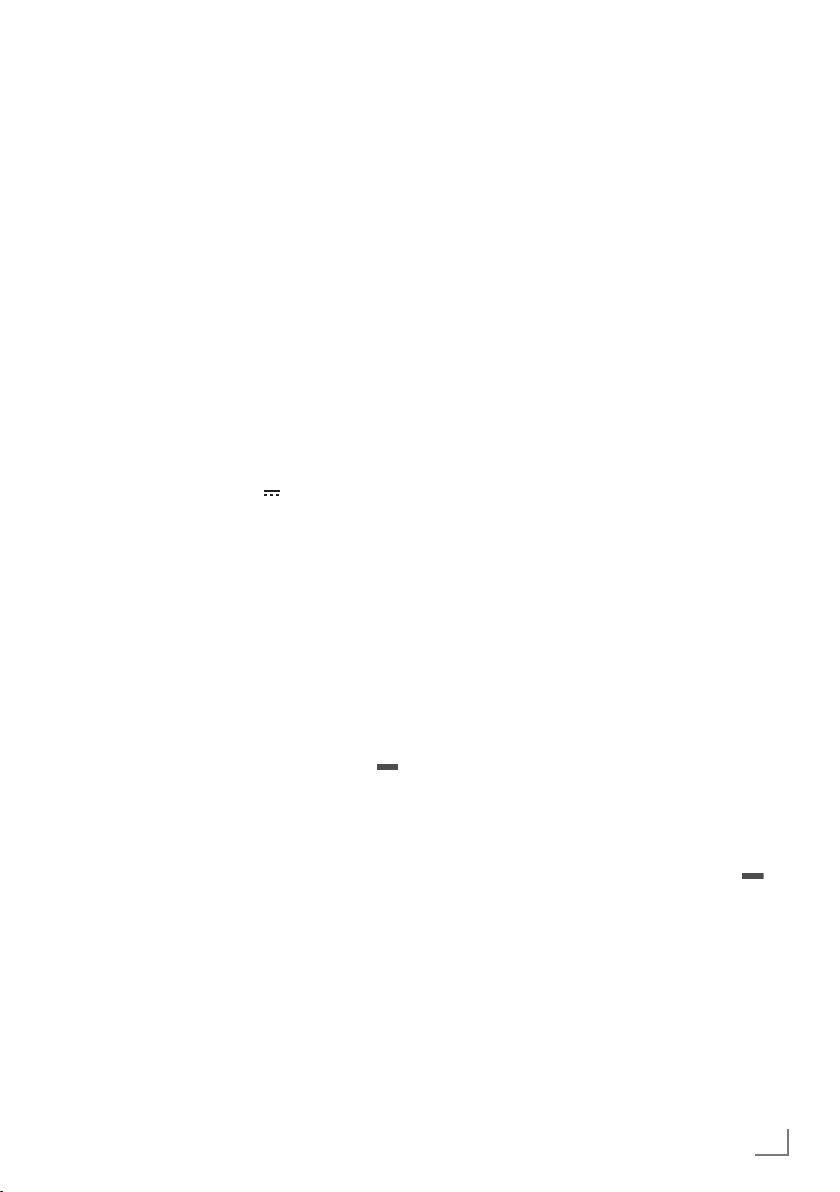
НАСТРОЙ
---------------------------------------------------------------------------------------------------------------------------------------
Настройка наземных
телевизионных каналов
(DVB-T)
1 В меню »Настр.источн«, в строке »Тип
подключения«, выберите функцию »Эфир« с
помощью кнопок »
2 Выберите строку »Тип скан.« с помощью
кнопок »
С помощью кнопок »
нужный тип поиска:
– »DTV«, поиск цифровых телевизионных
– »ATV«, поиск аналоговых телевизионных
–
Внимание!
7
Выберите »Активная антенна« с помощью
3
кнопок »
Включите электропитание антенны с
помощью кнопок »
4 Начните поиск с помощью кнопки »
(зеленая).
– Появится меню »Найдено«, и начнется
– В зависимости от количества принимаемых
– Поиск завершится, когда появится
Примечание.
7
5 Нажмите кнопку »
настройку.
V
« или »Λ«.
каналов;
каналов;
»ATV & DTV«, поиск аналоговых и
цифровых телевизионных каналов.
Питание антенны (5 В ) можно включать
только в том случае, если используется
активная комнатная антенна с усилителем
сигнала, не подключенная к сети
электропитания (или подобному источнику).
В противном случае это может вызвать
короткое замыкание, что причинит
непоправимые повреждения вашей
антенны.
V
«
поиск телеканалов.
телевизионных каналов, поиск может
занять несколько минут.
»ТАБЛИЦА ПРОГРАММ«.
Поиск можно прекратить, нажав кнопку »i«.
« или »>«.
<
или »Λ«.
« или »>« (»Вкл.«).
<
« или »>« установите
<
i«, чтобы завершить
Настройка телевизионных
каналов провайдера
кабельного телевидения
(DVB-C)
1 In the »Настр.источн«, в строке »Тип
подключения«, выберите функцию
»Кабельн.« с помощью кнопок »
2 Выберите строку »Тип скан.« с помощью
С помощью кнопок »
– »DTV«, поиск цифровых телевизионных
– »ATV«, поиск аналоговых телевизионных
–
3 Выберите »Тип скан.« с помощью кнопок
– Функция поиска »
– Если выбрана функция »Полный«,
Примечание.
«
7
4 Начните поиск с помощью кнопки » «
–
– В зависимости от количества принимаемых
– Поиск завершится, когда появится
Примечание.
7
5 Нажмите кнопку »
V
кнопок »
нужный тип поиска:
каналов;
каналов;
»ATV & DTV«, поиск аналоговых и
цифровых телевизионных каналов.
V
»
(»Быстрый« или »Полный«) с помощью
кнопок »
каналы в соответствии с информацией,
предоставленной провайдером кабельного
телевидения в передаваемом сигнале.
сканируется весь частотный диапазон.
С этой функцией поиск может занять
продолжительное время. Рекомендуется
использовать этот параметр, если оператор
кабельного телевидения не поддерживает
функцию сканирования
Вы можете ускорить поиск. Для этого вам
нужна информация о частоте и
Как правило, эти данные вы можете узнать
у своего оператора кабельного телевидения
или найти на форумах в Интернете.
(зеленая).
Появится меню »Найдено«, и начнется
поиск телеканалов.
телевизионных каналов, поиск может
занять несколько минут.
»ТАБЛИЦА ПРОГРАММ«.
Поиск можно прекратить, нажав кнопку »i«.
« или »Λ«.
« или »Λ«. Выберите нужную функцию
« или »>«.
<
« или »>« установите
<
Быстрый
i«, чтобы завершить настройку.
<
« настраивает
»
Быстрый«.
« или »>«.
коде сети.
РУССКИЙ
15
Page 16
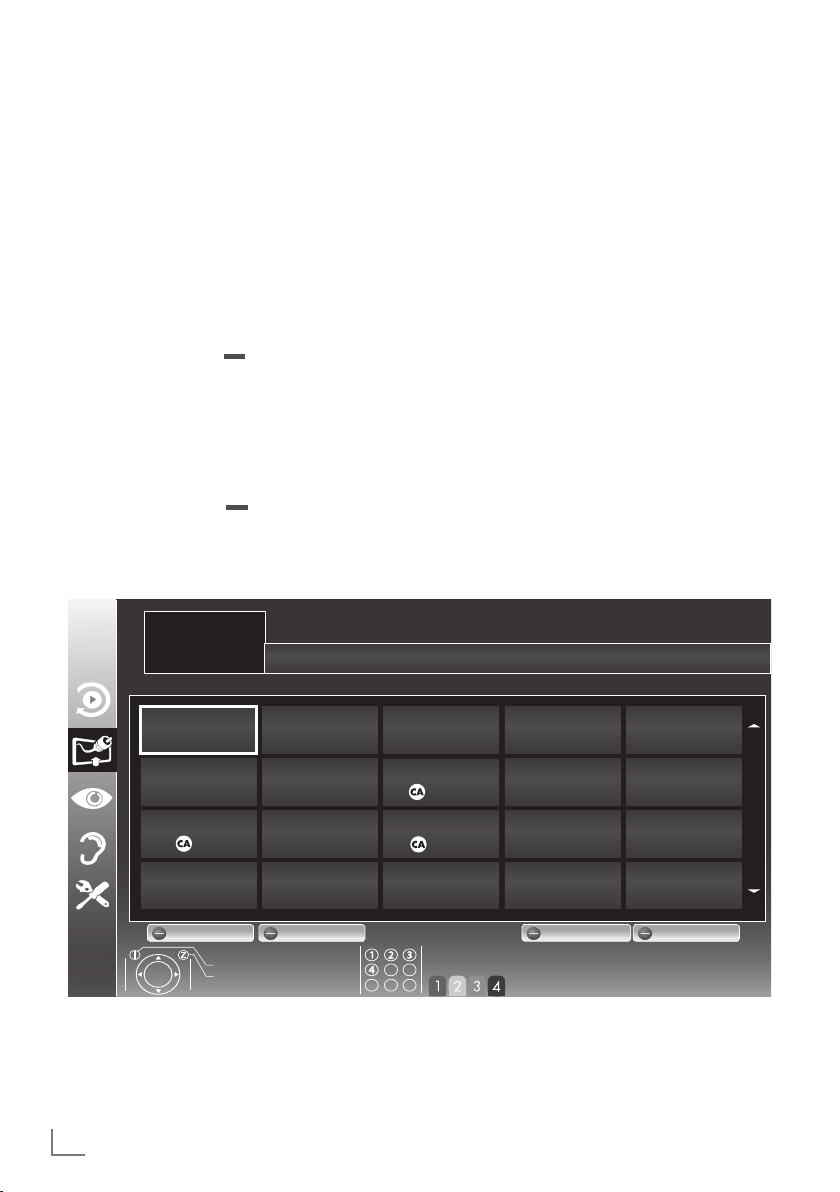
НАСТРОЙ
---------------------------------------------------------------------------------------------------------------------------------------
Изменение таблицы программ
цифровых каналов
Каналы, найденные в результате поиска,
сохраняются в таблице »ТАБЛИЦА ПРОГРАММ«.
Вы можете удалить ненужные каналы из таблицы
программ, а также заблокировать отдельные
каналы (родительский контроль).
Вы можете также добавлять каналы в список
избранного; кроме того, вы можете изменять
порядок каналов в списке избранного.
С помощью кнопки »
отобразить каналы, принадлежащие к одной
сети.
Переход на следующую страницу в таблице
программ осуществляется с помощью кнопки
»P+«, а на предыдущую страницу – с помощью
кнопки »P-«.
С помощью кнопки »
открыть функцию »УПРАВЛ. СПИСКОМ« в
таблице программ.
« (зеленая) вы можете
« (желтая) вы можете
УСТАНОВКА
ТАБЛИЦА ПРОГРАММ
1 Das Erste
Выбор списков каналов
1 Откройте меню кнопкой »i«.
2 Выберите меню »НАСТР.ИСТОЧН« с
помощью кнопок »
»●« для подтверждения.
– Появится меню »НАСТР.ИСТОЧН«.
3 Выберите строку »Таблица программ« с
помощью кнопок »
кнопку »●« для подтверждения.
– Появится меню »ТАБЛИЦА ПРОГРАММ«.
Важно!
7
Таблица программ и списки избранного
сохраняются раздельно в соответствии с
различными источниками входного сигнала
(кабель, эфир).
7
При открытии таблицы программ появляется
соответствующий список каналов текущего
входного сигнала.
V
« или »Λ« и нажмите
V
« или »Λ« и нажмите
Сеть ВСЕ
16
1 Das Erste
DTV
6 24
DTV
11 HD 1
DTV
16 TV Sport
DTV
РУССКИЙ
2 ZDF
DTV
7 HD Sport
DTV
12 Life
DTV
17 Sat.8
DTV
Прав Управлять списками Сеть Сорт
Выход
Назад
3 SAT1
DTV
8 HD Test
DTV
13 Film
DTV
18 SKY
DTV
Выбрать избр.
4 N24
DTV
9 3sat
DTV
14 Promo
DTV
19 TV6
DTV
5 SAT3
DTV
10 RTL
DTV
15 Sport1
DTV
20 TV5
DTV
Page 17
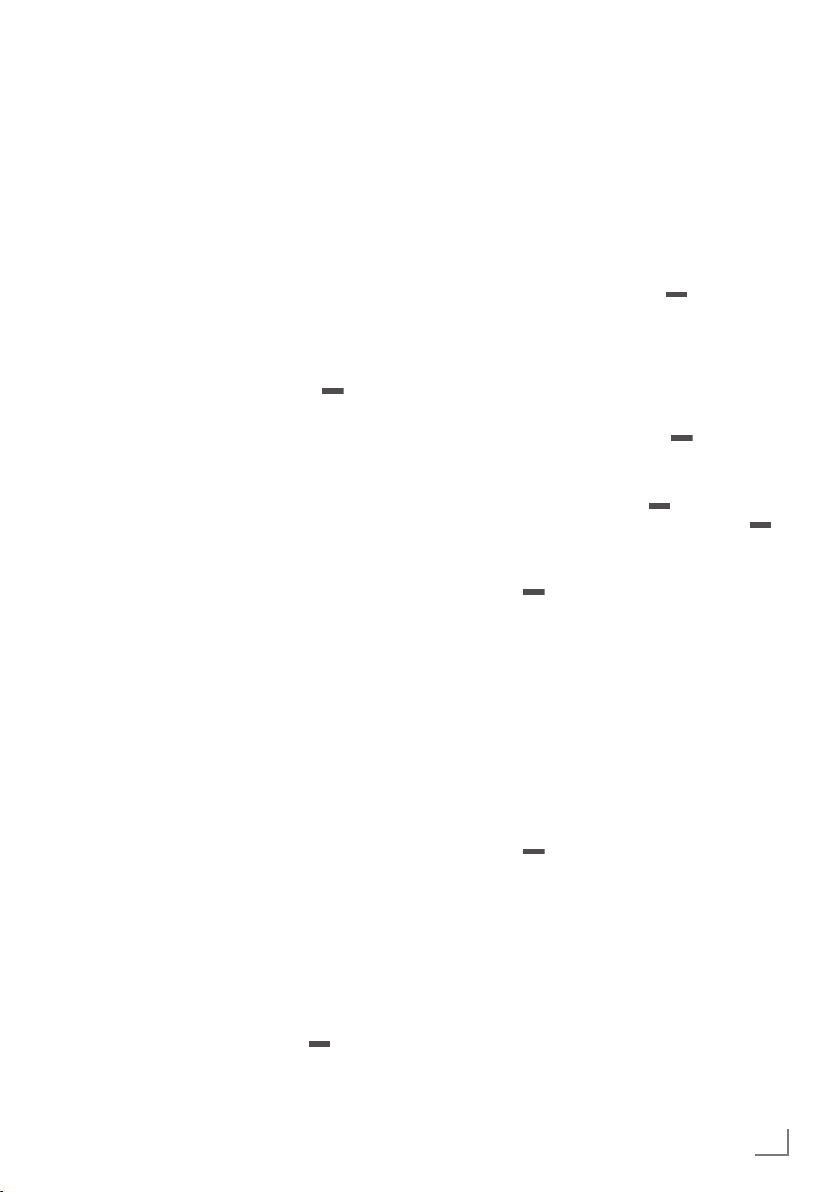
НАСТРОЙ
---------------------------------------------------------------------------------------------------------------------------------------
Создание списков избранных
каналов
Вы можете сохранить свои любимые каналы в
четырех списках избранных каналов (от ИЗБР1
до ИЗБР4).
Примечания.
7
Списки избранных каналов следует создавать
отдельно в соответствии со всеми источниками входного сигнала (кабель и эфир).
7
Выбрать список избранных каналов можно
нажатием кнопки »
,«.
1 В меню »ТАБЛИЦА ПРОГРАММ« переключитесь
на обзор списка с помощью кнопки »
« (желтая).
2 Выберите нужный канал с помощью кнопок
V
« или »Λ«.
»
3 "Вставьте" канал в списки избранного с
1 до 4 с помощью кнопок »
нажмите »●« для подтверждения.
« или »>« и
<
– Положение канала в списке избранного
отмечается »✔«.
– Можно ввести один и тот же канал в
несколько списков избранных каналов.
В каждом списке избранного можно
–
сохранять до 255 каналов.
Примечание.
7
Каналы можно также удалять из списков избран-
ных каналов. Выберите
лению, с помощью кнопок »
«
и нажмите »●«, чтобы удалить его.
»
>
7
При удалении канала из списка избранных
канал
, подлежащий уда-
V
«, »Λ«, »<« или
каналов, их порядок в списке избранного
будет обновлен.
4 Нажмите кнопку »
i«, чтобы завершить
настройку.
Сортировка каналов в списке
избранных каналов
Можно изменить порядок каналов в списке
избранных каналов.
1 В меню »ТАБЛИЦА ПРОГРАММ« выберите
список избранных каналов с »1« по »4«.
2 Выберите канал, который следует переместить,
с помощью кнопок »
отметьте его с помощью кнопки »
3 Переместите канал в новое положение с
помощью кнопок »
нажмите »●« для подтверждения.
V
«, »Λ«, »<« или »>«, и
« (красная).
V
«, »Λ«, »<« или »>« и
Примечания.
7
Повторите действия 2 и 3, если вы хотите
изменить положение других каналов в том
же списке избранных каналов.
7
Повторите действия с 1 по 3, если вы хотите
изменить положение других каналов в
другом списке избранных каналов.
4 Выйдите из текущего списка избранных
каналов с помощью кнопки »
« (синяя1).
– Снова появится полная таблица программ.
Удаление каналов
1
В меню
»ТАБЛИЦА ПРОГРАММ«
выберите
телевизионный канал, подлежащий
удалению, с помощью кнопок
«
или »
и нажмите кнопку » « (красная)
>
»V«, »Λ«, »<«
для подтверждения выбора.
2 Удалите текущий канал с
помощью кнопки »
« (желтая);
удалите все каналы с помощью кнопки »
« (синяя).
3 Подтвердите процесс удаления с помощью
кнопки »
« (зеленая).
4 Выйдите из процесса удаления с помощью
кнопки »Z«.
Пропуск каналов
Можно отметить телеканалы, которые
следует пропускать при выборе канала,
Λ
с помощью кнопок »
Также можно делать выбор с помощью
цифровых кнопок.
1 В меню »ТАБЛИЦА ПРОГРАММ«
переключитесь на обзор списка с помощью
кнопки »
« (желтая).
2 Выберите нужный канал с помощью кнопок
V
« или »Λ«.
»
3 Выберите колонку »Пpoпуctиtь« с помощью
кнопок »
»●« отметьте канал.
« или »>«, и с помощью кнопки
<
– Канал отмечается значком »✔«.
Примечание.
7
Каналы можно также включить снова. Выбе-
рите канал с помощью кнопок »
затем выберите колонку »Пpoпуctиtь« и включите канал снова с помощью кнопки »●«.
« или »V«.
V
« или »Λ«,
РУССКИЙ
17
Page 18
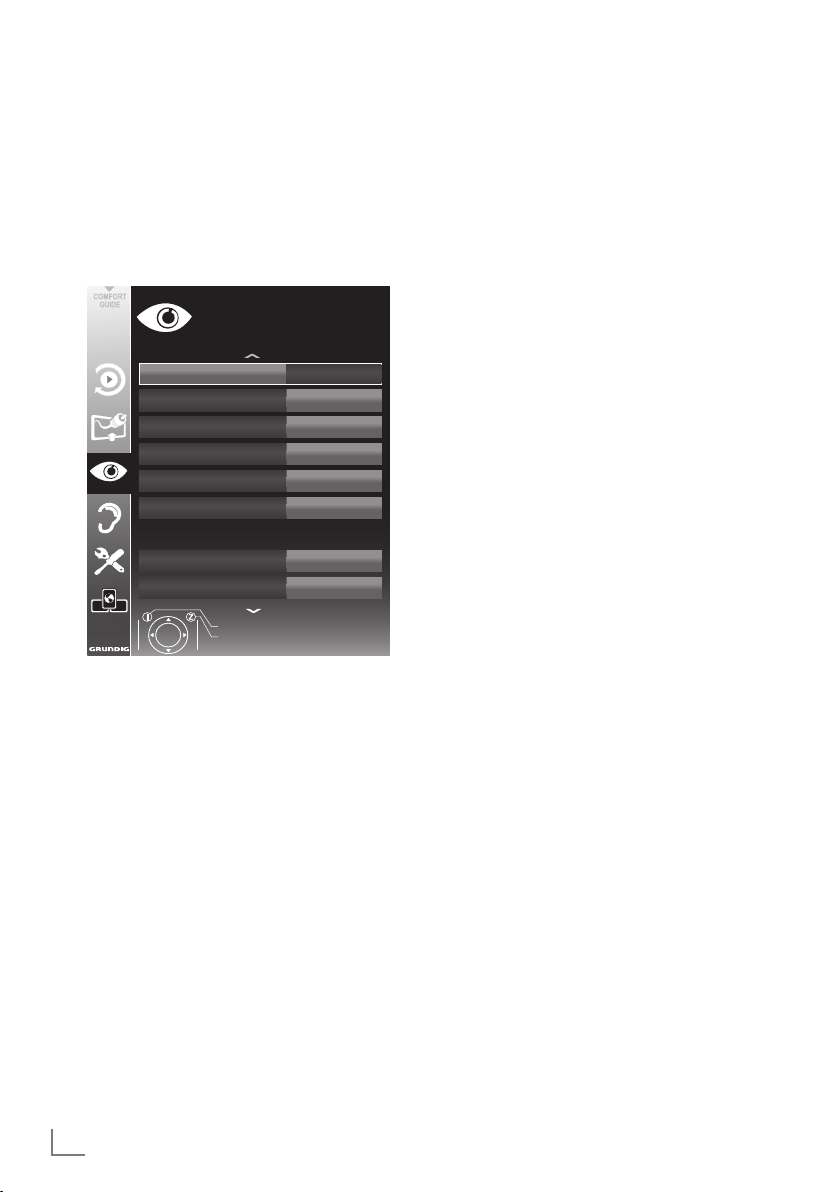
НАСТРОЙ
---------------------------------------------------------------------------------------------------------------------------------------
Настройки изображения
1 Откройте меню кнопкой »i«.
2 Выберите пункт меню »НАСТРОЙКИ
ИЗОБРАЖЕНИЯ « с помощью кнопок »
Λ
« и нажмите »●« для подтверждения
или »
выбора.
– Появится меню »НАСТРОЙКИ ИЗОБРА-
ЖЕНИЯ«.
НАСТРОЙКИ
ИЗОБРАЖЕНИЯ
Режим изображения
Яркость
Контрастность
Оезкость
Цвет
Температура цвета
Настройки улучшенного изображения
DNR
Mpeg NR
Выход
Назад
Польз.
3 Выберите строку »Режим изображения«,
»Яркость«, »Контрастность«, »Оезкость«,
»Цвет« или »Температура цвета« с помощью
V
кнопок »
« или »Λ«.
Выберите значение с помощью кнопок
« или »>« и нажмите кнопку »●« для
»
<
подтверждения.
Примечания.
7
При изменении параметров с помощью
кнопок »
C левой стороны вы увидите текущую
« или »>« экран разделится.
<
настройку, а с правой стороны – новую
настройку.
7
В меню »НАСТРОЙКИ ИЗОБРАЖЕНИЯ« вы
можете также найти другие дополнительные
настройки.
4 Выберите строку »DNR«, »MPEG NR.«, »Живой
цвет«, »Идеал. четкость«, »Режим«Фильм»«,
»Гамма«, »Динам. контраст«, »Динам.
подсветка«, »Подсветка« или »MEMC« с
V
помощью кнопок
« или »Λ«.
50
100
75
65
Ср.
Off
Off
20.09.2010
V
15:46
Выберите значение с помощью кнопок
« или »>« и нажмите кнопку »●« для
»
<
подтверждения.
Примечания.
«
7
Вы можете также выбрать функцию »Mpeg
NR« при предварительной цифровой и AVнастройке.
Функция »Mpeg NR« уменьшает любые
помехи от артефактов (пиксельные блоки)
цифровых программ вследствие сжатия
MPEG (например, от ресиверов DVB-T или
DVD-проигрывателей).
7
Функция »Режим«Фильм»« автоматически
обнаруживает и обрабатывает фильмы
при всех источниках сигналов. Это значит,
что вы всегда принимаете оптимальное
изображение.
Эта функция действует в режимах 480i,
576i и 1080i при воспроизведении ТВ, а
также при других источниках сигналов.
Если включен »Режим«Фильм»« для
программ без функции сигнала фильма,
возможны незначительные проблемы в виде
стоп-кадра, некачественных субтитров или
тонких линий на изображении.
7
Функция »Динам. контраст« динамически
и оптимально адаптирует контрастность
для соответствующего содержания
изображения.
7
При функции »Динам. подсветка« устройство
оптимально адаптирует фоновую подсветку
к контенту изображения.
7
Функцию »Подсветка« можно настроить
вручную только в том случае, если
отключена функция »Динам. подсветка«.
7
Функция »MEMC« (оценка движения,
компенсация движения) обеспечивает
плавное отображение изображения
движений и планов камеры.
5 Нажмите кнопку »i«, чтобы завершить
настройку.
18
РУССКИЙ
Page 19
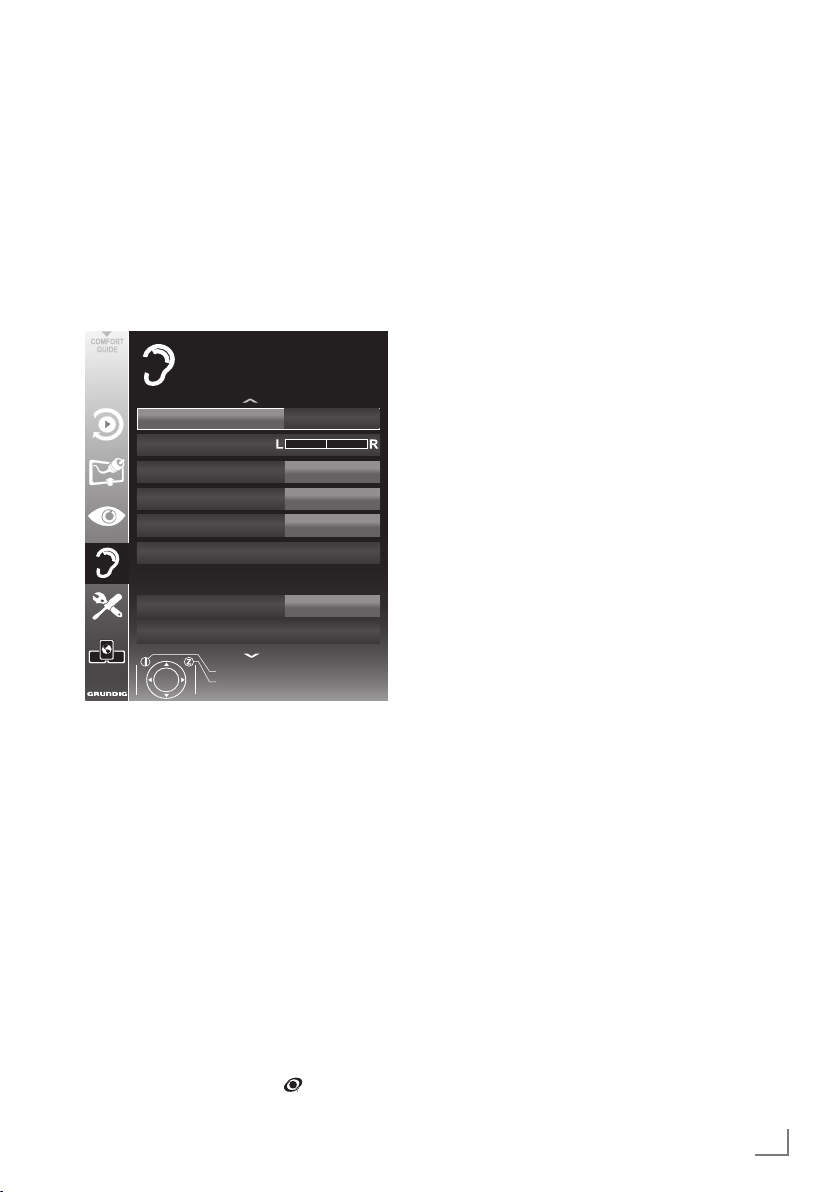
НАСТРОЙ
---------------------------------------------------------------------------------------------------------------------------------------
Настройки звука
1 Откройте меню кнопкой »i«.
2 Выберите пункт меню »НАСТРОЙКИ
ЗВУКА« с помощью кнопок »
нажмите »●« для подтверждения.
– Появится меню »НАСТРОЙКИ ЗВУКА«.
Примечание.
7
Дополнительные действия описаны в
последующих разделах.
НАСТРОЙКИ ЗВУКА
Громкость
Баланс
AVL
Тип звука
Peж. звукa
Эkbaлaйзep
Внешние подключения
Нaушниkи
Настр. аудиовых.
Конец
Назад
Громкость
1 Выберите строку »Громкость« с помощью
кнопок »
с помощью кнопок »
V
« или »Λ« и измените настройку
<
Баланс
1 Выберите строку »Баланс« с помощью
кнопок »
с помощью кнопок »
* По лицензии компании SRS Labs, Inc.
TruSurround XT, SRS и символ
торговыми марками компании SRS Labs, Inc.
V
« или »Λ« и измените настройку
<
V
« или »>«.
« или »>«.
« или »Λ« и
20.09.2010
15:46
10
Off
Стерео
Нopмaл.
20
являются
Автоматическая громкость
Вещание телевизионными станциями ведется
с различной громкостью. Благодаря функции
автоматического ограничения громкости (AVL) при
переключении каналов сохраняется одинаковый
уровень громкости.
1 Выберите строку »AVL« с помощью кнопок
V
« или »Λ« и выберите параметр »Вкл.«
»
с помощью кнопок »
« или »>«.
<
Примечание.
7
Если выбрана настройка »SRS« в строке
»Peжим звукa«, строку AVL выбрать нельзя.
Звук стерео/двухканальный, моно
Если устройство принимает программы с
двухканальным звуком, например, фильм с
оригинальным саундтреком в аудиоканале B
(отображается: »Dual II») и дублированной версией
звука в звуковом канале A (отображается: «Dual I»),
можно выбрать нужный звуковой канал.
Если устройство принимает стереопрограммы или
программы в формате Nicam, оно автоматически
переключается на воспроизведение стереозвука
(отображается: «Стерео»).
Можно переключить звук в режим «Моно», если
качество стереозвука недостаточно высокое.
1 Выберите строку »Тип звука« с помощью
V
кнопок »
настройку кнопками »
« или »Λ« и отрегулируйте
« или »>«.
<
Расширение стереозвучания
Расширение звучания для стереопрограмм и
улучшение звука для принимаемых монопрограмм.
1 Выберите строку »Режим звука« с помощью
V
кнопок »
« или »Λ«.
2 Выберите параметр »Пространственный« с
помощью кнопок »
« или »>«.
<
SRS TruSurround XT*
SRS TruSurround XT – запатентованная
аудиотехнология, встроенная в этот телевизор; для
ее использования необходимо, чтобы встроенные
динамики обеспечивали эффект объемного звучания.
1 Выберите строку »Режим звука« с помощью
2 Выберите параметр »SRS« с помощью
кнопок »
кнопок »
V
« или »Λ«.
« или »>«.
<
РУССКИЙ
19
Page 20
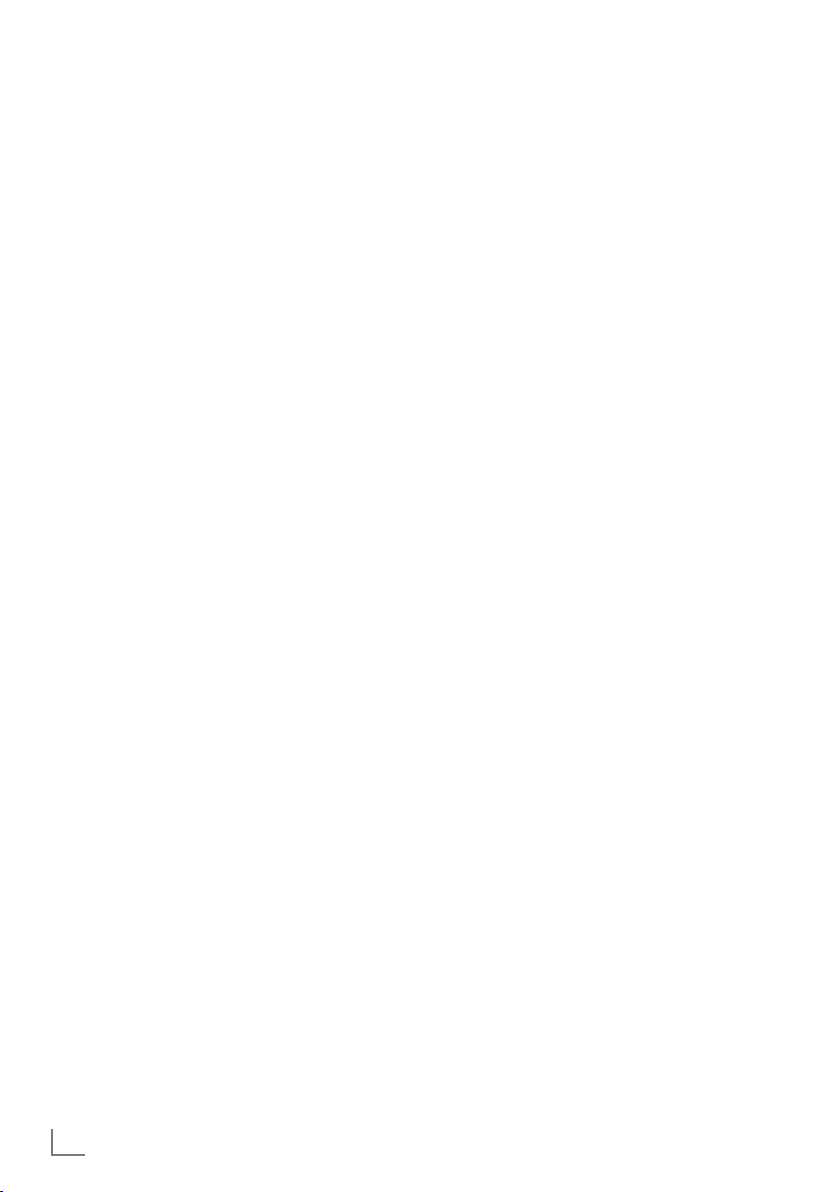
НАСТРОЙ
---------------------------------------------------------------------------------------------------------------------------------------
TruBass и Dialog Clarity
Настройка »TruBass« обеспечивает улучшенное
звучание басов.
Функция »Dialog Clarity« распознает диалоги в
аудиозаписях и улучшает их воспроизведение.
В строке »Peжим звукa« должна быть выбрана
настройка »SRS«.
1 Выберите »TruBass« или »Dialog Clarity« с
помощью кнопок »
2 Нажмите кнопку »
или выключения функции.
V
« или »Λ«.
« или »>« для включения
<
Эkbaлaйзep
Эквалайзер имеет четыре заданных настройки
звука (музыка, естественный звук и речь),
а также одну дополнительную настройку
(пользовательскую), которую вы можете создать
самостоятельно.
1 Выберите функцию »Эkbaлaйзep« с
помощью кнопок »
»●« для подтверждения.
Появится меню »ЭKBAЛAЙЗEP«.
Примечание.
7
Если выбрана настройка »SRS« в строке
»Peжим звукa«, строку »Эkbaлaйзep«
выбрать нельзя.
2 В строке »Предв. настройка« выберите
параметр »Польз.« с помощью кнопок »
«.
или »
– Все полосы частот активны.
3 Выберите полосу частот »120Hz« с помощью
2 Выберите нужное значение с помощью
5 Выберите следующую полосу частот с
6 Нажмите кнопку »Z« для сохранения
>
кнопок »
кнопок »
помощью кнопок »
настройку.
настройки.
V
« или »>«.
<
« или »Λ«.
V
V
« или »Λ« и нажмите
« или »Λ« и повторите
<
Аудиоописание (аудиосубтитры)
Аудиоописание – дополнительный аудиоканал
для людей с плохим зрением. Предоставляются
описания поступков, обстановки, изменений
места действия, жестов и мимики актеров.
Этот аудиоканал передается одновременно
с обычным звуком в цифровых каналах. Его
наличие зависит от соответствующего канала и
станции телевещания.
1 Выберите строку »Аудио-описание« с
помощью кнопок »
параметр »Вкл.« с помощью кнопок »
«.
»
>
2 Выберите строку »Громкость« с помощью
кнопок »
с помощью кнопок »
V
V
« или »Λ« и выберите
« или »Λ« и измените громкость
« или »>«.
<
Выход из режима настройки
1 Нажмите кнопку »i«, чтобы завершить
настройку.
«
« или
<
20
РУССКИЙ
Page 21
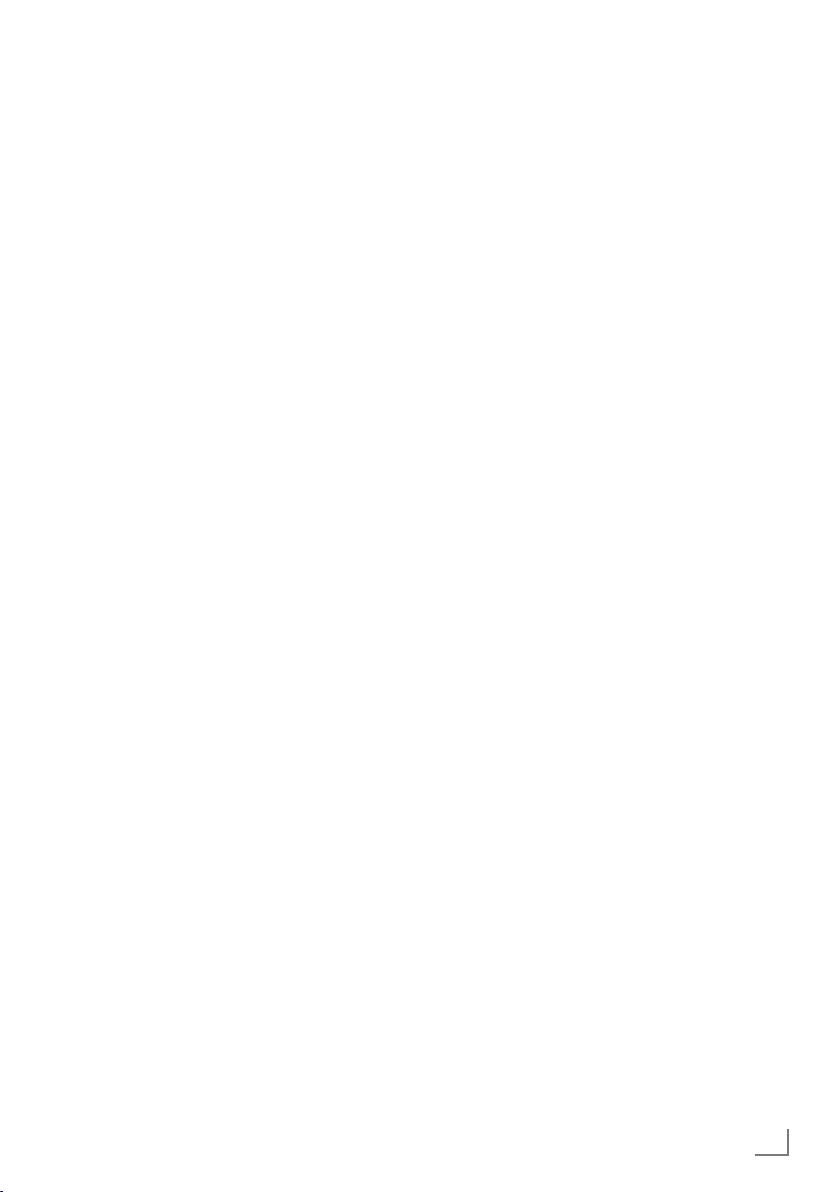
ТЕЛЕВИЗОР – ЭКСПЛУАТАЦИЯ ---------------------------
Основные функции
Включение и выключение
1 Нажмите кнопку »8«, »1…0« или »P+« или »P-«,
чтобы включить телевизор из режима ожидания.
2 Нажмите кнопку »
телевизора в режим ожидания.
Выбор каналов
1 Нажмите кнопки »1…0« для непосредствен-
ного выбора настроенных каналов.
2 Выбирайте каналы поочередно с помощью
кнопок »P+« или »P-«.
3 Откройте список каналов с помощью
кнопки »●«, выберите нужный телеканал с
помощью кнопок »
нажмите кнопку »●« для подтверждения.
Для выхода из списка каналов нажмите
кнопку »
i«.
Выбор каналов из списков
Можно выбирать каналы из различных списков
(например, из списка всех каналов или из
списков ИЗБР1 – ИЗБР4).
1 Нажмите кнопку »
таблицы программ.
– На экране появится обзор.
2 Выберите таблицу программ с помощью кнопок
Λ
« или »V« и откройте ее кнопкой »●«.
»
3 Выберите телеканал с помощью кнопок »
Λ
«, »<« или »>« и нажмите кнопку »●« для
»
подтверждения.
4 Нажмите кнопку »
программ.
Выбор настроенного AV-канала
1 Откройте меню »Выбр. источ.« с помощью
кнопки »AV«.
2 Выберите предварительную настройку AV с
помощью »
кнопку »●« для подтверждения.
3 Чтобы вернуться к телеканалу, воспользуйтесь
кнопками »1…0«.
V
Регулировка громкости
1 Регулируйте громкость телевизора с
помощью кнопок »
8« для переключения
V
«, »Λ«, »<« или »>« и
,«, чтобы открыть обзор
V
i«, чтобы выйти из таблицы
«, »Λ«, »<« или »>« и нажмите
« или »+«.
–
Включение/выключение звука
1
Нажмите кнопку »p«, чтобы отключить
звук или снова включить его.
Отображение информации
1 Информация отображается с помощью
кнопки »?«.
– Она исчезнет автоматически через
короткий промежуток времени.
Стоп-кадр
Чтобы дольше рассматривать отдельную сцену, можно
"остановить" изображение текущей программы.
1 Включите функцию стоп-кадра с помощью
2 Выключите функцию стоп-кадра с помощью
Примечание.
7
3«.
кнопки »
3«.
кнопки »
Если к телевизору подсоединен внешний
носитель данных, с помощью кнопки »
включается функция прямой записи ТВ.
Функция прямой записи описана на стр. 35.
Настройки изображения
Можно выбрать различные настройки изображения.
1 Выберите »Польз.«, »EкоTВ«, »Яркий«,
»Естественный«, »Худ. фильмы« или »Спорт«
помощью кнопки »
– Вы можете изменить настройку
изображения »Польз.«; см. раздел
«,
“Настройки изображения” на странице 20.
6«.
Настройки звука
Можно выбрать различные настройки звука.
1 Выберите настройку звука »Польз.«,
»Музыка«, »Естественный« или »Речь« с
помощью кнопки »
– Вы можете изменить настройки звука »Польз.«
– см. раздел “Эквалайзер” на стр. 22.
5«.
Язык звучания
На цифровых телевизионных каналах доступны
различные языки. Это зависит от транслируемой
программы.
1 Откройте меню выбора кнопкой »
2 Выберите язык с помощью кнопок »
и нажмите кнопку » ●« для подтверждения.
РУССКИЙ
F
«.
V
« или »Λ«
3«
21
Page 22

ТЕЛЕВИЗОР – ЭКСПЛУАТАЦИЯ ---------------------------
Субтитры
На цифровых телевизионных каналах
доступны различные субтитры. Это зависит от
транслируемой программы.
1 Откройте меню выбора кнопкой »
y«.
2 Выберите субтитры с помощью кнопок »
Λ
« и нажмите » ●« для подтверждения
или »
выбора.
Функция масштабирования
Эта функция позволяет увеличивать изображение
до нужного размера.
1 Несколько раз нажмите кнопку »v«,
чтобы увеличить изображение в три этапа.
Режим Eco
Благодаря этой функции можно сократить
энергопотребление.
1 Включите функцию кнопкой »ECO«
2 Для выхода из режима ECO нажмите
кнопку »ECO«.
Функция «зэппинг»
Эта функция запоминает текущий
просматриваемый вами канал при
переключении на другие каналы ("зэппинг").
1 Нажмите кнопку »1…0« или »P+«, »P–«,
чтобы выбрать канал для сохранения в
памяти зэппинга, и нажмите кнопку »Z« для
подтверждения.
Λ
2 Нажмите кнопку »1…0« или »
чтобы переключиться на другой телеканал.
3 Нажмите кнопку »Z« для переключения
между сохраненным каналом и последним
просматриваемым каналом.
4 Завершите функцию нажатием кнопки »
22
РУССКИЙ
«, »V«,
i«.
Электронный телегид
Электронный телегид предоставляет обзор всех
программ передач на следующую неделю
(только для цифровых каналов).
Нажмите кнопку »TV-G« для отображения
1
V
«
информации о каналах.
Примечания.
7
Не все каналы предоставляют подробную
программу телегида.
7
Многие вещатели передают только текущую
программу без подробных описаний.
7
Существуют вещатели, которые и вовсе не
предоставляют никакой информации.
V
2 Нажмите кнопки »
« или »Λ« для выбора
телеканала.
– Отображаются программы, транслируе-
мые сегодня по выбранному телеканалу.
– Кроме того, отображается информация о
транслируемой программе с подробной
информацией о канале.
3 Чтобы переключиться на информацию о
текущей программе, нажмите кнопку »
Примечание.
7
Можно открывать и закрывать объемную инфор-
мацию о программе с помощью кнопки »?«.
V
4 Нажмите кнопку »
« для выбора
информации о следующей программе и
Λ
« для возвращения к информации по
»
текущей программе.
5 Для выбора программ на следующие дни
нажмите кнопку »
« (зеленая), а для
возврата к сегодняшнему дню нажмите
кнопку »
« (красная).
6 Для переключения обратно к выбору
каналов нажмите кнопку »
<
Примечания.
7
Если дважды нажать кнопку » « (желтая),
выбранная вами программа будет добавлена в память таймера.
7
Для фильтра определенных программ на-
жмите кнопку »
с помощью кнопок »
и нажмите кнопку »●« для подтверждения.
« (синяя), выберите канал
«, »>«, »V« или »Λ«
<
Отображаются программы, соответствующие выбранному типу канала.
7 Нажмите кнопку »
i«, чтобы выйти из
электронного телегида.
«.
>
«.
Page 23

ТЕЛЕВИЗОР – ЭКСПЛУАТАЦИЯ ---------------------------
Изменение формата
изображения
Телевизор автоматически переключается на
формат 16:9, если этот формат распознается
при подключении разъема SCART.
1 Выберите формат изображения с помощью
кнопки »
– Отображается формат изображения
(например, »16:9«).
– Можно выбрать один из следующих
форматов изображения:
формат »4:3«
Изображение отображается в формате 4:3.
форматы »16:9« и »14:9«
При программах в формате 4:3 изображение
растягивается по горизонтали, если выбран
формат »16:9« или »14:9«.
Геометрия изображения растягивается по
горизонтали.
При реальных источниках входного сигнала в
формате 16:9 (через телевизионную приставку,
подключенную к разъему SCART) изображение
заполняет экран полностью и имеет правильную
геометрию.
Формат »Subtitle« (Субтитры)
Если субтитры в нижней части экрана
невозможно прочитать, выберите параметр
»Subtitle« (Субтитры).
« (синяя).
Формат »Panorama«
Эта настройка предназначена для фильмов в
особо широком формате.
Если выбрана функция »Panorama«, то
при трансляции программ в формате 4:3
изображение растягивается по горизонтали.
Геометрия изображения растягивается по
горизонтали.
»АВТО« формат
Формат изображения автоматически
переключается на »16:9« для программ,
транслируемых в формате 16:9.
Формат изображения автоматически
переключается на »4:3« для программ,
транслируемых в формате 4:3.
Формат »Over Scan«
В этом режиме изображение высокой четкости,
принимаемое на входы HDMI или компонентов,
не обрезается и отображается в оригинальном
размере. Функция действует только в режиме
HDMI и при разрешениях 720p или более.
Формат »LetterBox«
Широкоэкранный формат (letterbox) особенно
подходит для программ в формате 16:9.
Черные полосы в верхней и нижней частях
экрана устраняются, изображения в формате
4:3 заполняют весь экран.
Транслируемые изображения увеличиваются, но
немного обрезаются сверху и снизу. Геометрия
изображения не изменяется.
РУССКИЙ
23
Page 24

ДОМАШНЯЯ СЕТЬ ---------------------------------------------------
Подключение к сети
Вы можете установить проводное или
беспроводное соединение между вашим
телевизором и локальной сетью.
Проводное подключение к сети
1 Подключите выход внешнего модема к
разъему »
Примечание.
7
24
РУССКИЙ
LAN« кабелем Cat 5.
Соединительные кабели в комплект
поставки не входят.
Настройки проводного
подключения к сети
Имеется два способа выполнения настроек
проводного подключения к сети.
A Автоматическое подключение,
получение всех данных относительно настроек
подключения (»IP Address«, »Netmask«,
»Gateway« и »DNS«) от модема происходит
автоматически.
B Ручное подключение,
все настройки подключения (»IP Address« (IP-адрес),
»Netmask« (Сетевая маска), »Gateway« (Шлюз) и
»DNS«) следует конфигурировать вручную.
Автоматическое подключение
Большинство домашних сетей являются
динамическими. Если у вас динамическая
сеть, вам нужно использовать модем DSL,
поддерживающий протокол DHCP. Модемы и
совместные пользователи IP, поддерживающие
протокол DHCP, получают параметры »DNS«,
необходимые для »IP Address« (IP-адрес),
»Netmask« (Сетевая маска), »Gateway« (Шлюз)
и доступа в Интернет автоматически, поэтому
вам не нужно вводить эти данные вручную.
Примечание.
7
Если у вас нет динамической сети,
придерживайтесь инструкций, приведенных
в разделе по ручному подключению.
1 Откройте меню кнопкой »i«.
2 Выберите »CONNECTED APPS« (ПО
подсоединения) с помощью кнопок »
Λ
« и подтвердите кнопкой »●«.
»
– Отобразится меню.
3 Выберите »Network Settings« с помощью кнопок
V
« или »Λ« и подтвердите кнопкой »●«.
»
– Отобразится меню »NETWORK SETTINGS«
(Настройки сети).
4 Выберите »Connection« с помощью кнопок
V
« или »Λ«, а затем выберите »Wired«
»
кнопками »
« или »>«.
<
5 Выберите »Тип подключения« с помощью
V
кнопок »
»Automatic« (Автоматический) с помощью
кнопок »
« или »Λ«, затем выберите
« или »>«.
<
6 Выберите »Connect« (Подключить) с
помощью кнопки »
установления модемного соединения.
– Появится сообщение »Testing... Please Wait«
(Выполняется проверка... Подождите).
« (красная) для
V
« или
Page 25

ДОМАШНЯЯ СЕТЬ ---------------------------------------------------
7 Нажмите кнопку » « (зеленая), чтобы
убедиться в установлении сетевого
соединения с текущими настройками.
– Появится сообщение »Testing... Please Wait«
(Выполняется проверка... Подождите),
после сообщения об успешном
выполнении – сообщения »Connecting
To Gateway: Successful« (Подключение к
шлюзу: выполнено), и затем MAC-адрес.
8 Нажмите кнопку »i«, чтобы завершить
настройку.
Ручное подключение
Для некоторых сетей требуется статический
IP-адрес. Если для вашей сети необходим
статический IP-адрес, вам нужно ввести значения
»IP Address« (IP-адрес), »Netmask« (Сетевая маска),
»Gateway« (Шлюз) и »DNS« вручную. Значения »IP
Address« (IP-адрес), »Netmask« (Сетевая маска),
»Gateway« (Шлюз) и »DNS« вы можете получить у
своего Интернет-провайдера (ISP).
1 Откройте меню кнопкой »i«.
2 Выберите »CONNECTED APPS« (ПО
подсоединения) с помощью кнопок »
Λ
« и подтвердите выбор кнопкой »●«.
»
– Отобразится меню.
3 Выберите »Network Settings« (Настройки
сети) с помощью кнопок »
подтвердите выбор кнопкой »●«.
– Отобразится меню »NETWORK SETTINGS«
(Настройки сети).
CONNECTED APPS
NETWORK SETTINGS
Connection
Тип подключения
Connection Settings
IP Address
Netmask
Gateway
DNS
192.168.1.100
255.255.255.0
V
V
« или »Λ« и
Wired
Automatic
192.168.1.1
192.168.1.1
« или
4 Выберите »Connection« с помощью кнопок
V
« или »Λ«, затем выберите »Wired« с
»
помощью кнопок »
« или »>«.
<
5 Выберите »Тип подключения« с помощью
V
« или »Λ«, затем выберите »Ручн.« с
»
помощью кнопок »
– Параметры »IP Address« (IP-адрес),
« или »>«.
<
»Netmask« (Сетевая маска), »Gateway«
(Шлюз) и »DNS« активны.
6 Выберите »IP Address« (IP-адрес) с помощью
V
кнопки »
« и нажмите »●«. Введите IP-адрес
с помощью кнопок »1…0« и нажмите кнопку
« (зеленая), чтобы сохранить параметр.
»
7 Выберите »Netmask« (Сетевая маска) с
V
помощью кнопки »
« и нажмите »●«.
Введите сетевую маску с помощью
кнопок »1…0« и нажмите кнопку
« (зеленая), чтобы сохранить параметр.
»
8 Выберите »Gateway« (Шлюз) с
V
помощью кнопки »
« и нажмите »●«.
Введите параметры шлюза с помощью
кнопок »1…0« и нажмите кнопку
« (зеленая), чтобы сохранить параметр.
»
9 Выберите »DNS« с помощью кнопки »
V
и нажмите »●«. Введите DNS-адрес с
помощью кнопок »1…0« и нажмите кнопку
« (зеленая), чтобы сохранить параметр.
»
10 Выберите »Connect« (Подключить) с
помощью кнопки »
« (красная) для
установления модемного соединения.
– Появится сообщение »Testing... Please Wait«
(Выполняется проверка... Подождите).
11 Нажмите кнопку » « (зеленая), чтобы
убедиться в установлении сетевого
соединения с текущими настройками.
– Появится сообщение »Testing... Please Wait«
(Выполняется проверка... Подождите),
после сообщения об успешном
выполнении – сообщения »Connecting
To Gateway: Successful« (Подключение к
шлюзу: выполнено), и затем MAC-адрес.
12 Нажмите кнопку »i«, чтобы завершить
настройку.
«
Выход
Назад
Connect
Test
РУССКИЙ
25
Page 26

ДОМАШНЯЯ СЕТЬ ---------------------------------------------------
Беспроводное подключение к
сети
1 Вставьте USB-ключ Grundig WiFi в
разъем »USB« или »USB HDD« вашего
телевизора, чтобы подключить телевизор к
беспроводной сети.
Примечания.
7
Переходник беспроводной локальной сети
LAN поддерживает протоколы связи IEEE
802.11B/G и N. Рекомендуем вам использовать
протокол IEEE 802.11N для получения
наилучших результатов при воспроизведении
видео высокой четкости.
7
Если вы используете модем,
поддерживающий IEEE 802.11B/G,
качество воспроизведения видео может
оказаться плохим, по сравнению с модемом,
поддерживающим IEEE 802.11N, так как
скорость передачи данных протокола IEEE
802.11B/G ниже.
7
WiFi USB-ключ необходимо вставить
непосредственно в разъем »USB« или »USB
HDD«; USB Hub не поддерживается.
7
Просим учесть, что качество воспроизведения
видео в приложении DLNA в беспроводной
локальной сети зависит от количества
пользователей в сети, как и в любой
беспроводной сети.
7
Рекомендуется отключить оборудование, не
использующееся в домашней сети, чтобы
исключить ненужный сетевой трафик.
7
Если установить модем или совместного
пользователя беспроводной сети на
возвышенном месте, это улучшит качество
приема при беспроводном соединении.
7
Качество приема при беспроводном
соединении может изменяться в зависимости
от типа модема и расстояния между
модемом и телевизором.
7
Модем должен передавать свой
идентификатор сети (SSID) для установления
беспроводного соединения. Без сетевого
идентификатора SSID подключение
телевизора к сети невозможно.
7
При установлении сетевого соединения
посредством беспроводного сетевого
USB-устройства, беспроводное сетевое
соединение может быть слабым и зависит
от мощности беспроводной сети в среде.
Расположение беспроводного сетевого
USB-устройства ближе к телевизору с
удлинительным USB-кабелем улучшит
качество беспроводного сетевого
соединения.
26
РУССКИЙ
Page 27

ДОМАШНЯЯ СЕТЬ ---------------------------------------------------
Настройки беспроводной сети
Имеется два способа выполнения настроек
беспроводной сети.
A Автоматическое подключение,
Кроме »Access Point Selection« (Выбор
точки доступа), получение всех данных
относительно настроек подключения (»IP
Address« (IP-адрес), »Netmask« (Сетевая
маска), »Gateway« (Шлюз) и »DNS«) от
модема происходит автоматически.
B Ручное подключение,
все настройки подключения (»IP Address«
(IP-адрес), »Netmask« (Сетевая маска),
»Gateway« (Шлюз) и »DNS«) следует
конфигурировать вручную.
Автоматическое подключение
Большинство домашних сетей являются
динамическими. Если у вас динамическая
сеть, вам нужно использовать модем DSL,
поддерживающий протокол DHCP. Модемы и
совместные пользователи IP, поддерживающие
протокол DHCP, получают параметры »DNS«,
необходимые для »IP Address« (IP-адрес),
»Netmask« (Сетевая маска), »Gateway« (Шлюз)
и доступа в Интернет автоматически, поэтому
вам не нужно вводить эти данные вручную.
1 Откройте меню кнопкой »i«.
2 Выберите »ПО подсоединения« с помощью
кнопок »
»●«. Отобразится меню.
3 Выберите »Настройки сети« с помощью
кнопок »
кнопкой »●«.
– Отобразится меню »Настройки сети«.
4 Выберите »Соединение« с помощью кнопок
»
с помощью кнопок »
5 Выберите »Тип подключения« с помощью
кнопок »
»Automatic« (Автоматический) с помощью
кнопок »
6 Выберите »Выбрать точку доступа« с
помощью кнопок »
выбор кнопкой »●«.
– Появляется меню »Выбрать точку доступа«,
V
« или »Λ« и подтвердите кнопкой
V
« или »Λ« и подтвердите выбор
V
« или »Λ«, затем выберите »Беспроводное«
V
« или »Λ«, затем выберите
« или »>«.
<
выполняется поиск доступных беспроводных
сетей и отображается в меню.
« или »>«.
<
V
« или »Λ« и подтвердите
7 Выберите сеть, к которой хотите
V
подключиться, с помощью кнопок »
« или »>« и подтвердите выбор кнопкой
»
<
»●«.
– Отобразится экран с запросом пароля
беспроводного соединения.
«, »Λ«,
8 Выберите нужный символ с помощью
V
кнопок »
к следующему символу с помощью кнопки
»●«.
– Выберите »ABC« для прописных букв и
»abc« для строчных букв, подтвердите
выбор кнопкой »●«.
– Выберите »?@123« для цифр и символов и
подтвердите выбор кнопкой »●«.
– Введите пароль, выберите »Confirm«
(Подтвердить) с помощью »
или »
»●«.
Примечание.
7
В системе шифрования в беспроводной
связи (WEP) для сети может выделяться
более одного сетевого пароля. Ваш
телевизор может подключаться к сети только
с паролем 1 уровня.
«, »Λ«, »<« и »>« и перейдите
V
« и подтвердите выбор кнопкой
>
«, »Λ«, »<«
9 Выберите »Connect« (Подключить) с
помощью кнопки »
установления модемного соединения.
– Появится сообщение »Testing... Please Wait«
(Выполняется проверка... Подождите).
« (красная) для
10 Нажмите кнопку » « (зеленая), чтобы
убедиться в установлении сетевого
соединения с текущими настройками.
– Появится сообщение »Testing... Please Wait«
(Выполняется проверка... Подождите),
после сообщения об успешном
выполнении – сообщения »Connecting
To Gateway: Successful« (Подключение к
шлюзу: выполнено), и затем MAC-адрес.
11 Нажмите кнопку »i«, чтобы завершить
настройку.
Примечание.
7
Если у вас нет динамической сети,
придерживайтесь инструкций, приведенных
в разделе по ручному подключению.
РУССКИЙ
27
Page 28

ДОМАШНЯЯ СЕТЬ ---------------------------------------------------
Ручное подключение
Для некоторых сетей требуется статический
IP-адрес. Если для вашей сети необходим
статический IP-адрес, вам нужно ввести значения
»IP Address« (IP-адрес), »Netmask« (Сетевая маска),
»Gateway« (Шлюз) и »DNS« вручную. Значения »IP
Address« (IP-адрес), »Netmask« (Сетевая маска),
»Gateway« (Шлюз) и »DNS« вы можете получить у
своего Интернет-провайдера (ISP).
1 Откройте меню кнопкой »i«.
2 Выберите »ПО подсоединения« с помощью
– Отобразится меню.
3 Выберите »Network Settings« (Настройки
– Отобразится меню »Настройки сети«.
4 Выберите »Соединение« с помощью кнопок
5 Выберите »Выбрать точку доступа« с
– Появляется меню »Выбрать точку доступа«,
6 Выберите сеть, к которой хотите подключиться,
– Отобразится экран с запросом пароля
V
кнопок »
сети) с помощью кнопок »
« или »Λ« и подтвердите кнопкой »●«.
V
« или »Λ« и
подтвердите выбор кнопкой »●«.
CONNECTED APPS
NETWORK SETTINGS
Connection
Выбрать точку доступа
Тип подключения
Connection Settings
IP Address
Netmask
Gateway
DNS
Выход
Назад
V
« или »Λ«, затем выберите »Беспроводное«
»
с помощью кнопок »
помощью кнопок »
<
V
« или »Λ« и подтвердите
Wireless
- -
Авто
192.168.1.100
255.255.255.0
192.168.1.1
192.168.1.1
Connect
Test
« или »>«.
выбор кнопкой »●«.
выполняется поиск доступных беспроводных
сетей и отображается в меню.
V
с помощью кнопок »
«, »Λ«, »<« или »>« и
подтвердите выбор кнопкой »●«.
беспроводного соединения.
7 Выберите нужный символ с помощью
V
кнопок »
«, »Λ«, »<« и »>« и перейдите к
следующему символу с помощью кнопки »●«.
– Выберите »ABC« для прописных букв и
»abc« для строчных букв, подтвердите
выбор кнопкой »●«.
– Выберите »?@123« для цифр и символов и
подтвердите выбор кнопкой »●«.
– Введите пароль, выберите »Confirm«
V
(Подтвердить) с помощью »
« и подтвердите выбор кнопкой
или »
>
»●«.
«, »Λ«, »<«
Примечание.
7
В системе шифрования в беспроводной
связи (WEP) для сети может выделяться
более одного сетевого пароля. Ваш
телевизор может подключаться к сети только
с паролем 1 уровня.
8 Выберите »Тип подключения« с помощью
V
« или »Λ«, затем выберите »Ручн.« с
»
помощью кнопок »
– Параметры »IP Address«, »Сетевая маска«,
« или »>«.
<
»Gateway« (Шлюз) и »DNS« активны.
9 Выберите »IP Address« (IP-адрес) с помощью
V
кнопки »
« и нажмите »●«. Введите IP-адрес
с помощью кнопок »1…0« и нажмите кнопку
« (зеленая), чтобы сохранить параметр.
»
10 Выберите »Netmask« (Сетевая маска) с
V
помощью кнопки »
« и нажмите »●«.
Введите сетевую маску с помощью кнопок
»1…0« и нажмите кнопку »
« (зеленая),
чтобы сохранить параметр.
11 Выберите »Gateway« (Шлюз) с помощью
V
кнопки »
« и нажмите »●«. Введите
параметры шлюза с помощью кнопок
»1…0« и нажмите кнопку »
« (зеленая),
чтобы сохранить параметр.
12 Выберите »DNS« с помощью кнопки »
V
и нажмите »●«. Введите DNS-адрес с
помощью кнопок »1…0« и нажмите кнопку
« (зеленая), чтобы сохранить параметр.
»
13 Выберите »Подключить« с помощью кнопки
« (красная) для установления модемного
»
соединения.
– Появится сообщение »Выполняется проверка...
Подождите«.
14 Нажмите кнопку » « (зеленая), чтобы
убедиться в установлении сетевого
соединения с текущими настройками.
«
28
РУССКИЙ
Page 29

ДОМАШНЯЯ СЕТЬ ---------------------------------------------------
– Появится сообщение »Testing... Please Wait«
(Выполняется проверка... Подождите),
после сообщения об успешном
выполнении – сообщения »Connecting
To Gateway: Successful« (Подключение к
шлюзу: выполнено), и затем MAC-адрес.
15 Нажмите кнопку »i«, чтобы завершить
настройку.
Воспроизведение видео,
музыкальных файлов и
файлов изображений при
подключении к домашней сети
Вы можете легко получать доступ к видео,
музыкальным файлам и файлам изображений
на сервере с помощью меню DLNA вашего
телевизора.
Примечания.
7
Доступ к видеофайлам, музыкальным файлам
и фотографиям можно предоставлять или
получать с помощью таких устройств, как
ПК, мобильный телефон или NAS (сетевое
устройство хранения данных), действующих
в качестве цифрового мультимедийного
сервера (DMS), совместимого с DLNA.
7
Если устройство DMS и телевизор
одновременно подключены к беспроводной
сети, при воспроизведении видео возможно
появление задержек или остановок
изображения.
7
Телевизор может также работать с
программным обеспечением DMS,
установленным на компьютере, однако
полностью согласованная работа с ПО без
сертификата DMS не гарантируется.
7
Если вы пользуетесь ПК с операционной
системой Windows, вы можете
конфигурировать Windows Media Player
(начиная с версии 11) в качестве цифрового
мультимедийного сервера.
Все необходимые настройки связаны с
версией ПО.
Выбор цифрового
мультимедийного сервера
1 Откройте меню кнопкой »i«.
2 Выберите »CONNECTED APPS« (ПО
подсоединения) с помощью кнопок »
Λ
« и подтвердите выбор кнопкой »●«.
или »
Отобразится меню.
3 Выберите »DLNA« с помощью кнопок »
Λ
« и подтвердите выбор кнопкой »●«.
или »
– Отобразится меню »DLNA«.
0 Найдены устр-ва
Page: 1/1
Нажмите СИНЮЮ кнопку для поиска устройства DMS.
4 Нажмите кнопку » « (синяя) для
обнаружения устройств DMS в домашней сети.
– Найденные устройства DMS появляются в
меню.
Примечание.
7
Если не появится никаких устройств DMS,
проверьте подключение к сети. См. стр. 26.
5 Выберите нужное устройство DMC с помощью
V
кнопок »
«, »Λ«, »<« или »>« и отобразите
его с помощью кнопки »●«.
Примечания.
7
Структура файлов и папок устройства DMS
в меню может отличаться в зависимости от
программного обеспечения используемого
цифрового медиа сервера.
7
Не поддерживаются субтитры в
видеофайлах, которые воспроизводятся
через устройство DMS.
7
Среди видеофайлов, которые воспроизводятся
с устройства DMS, поддерживаются только
форматы с сертификатом DLNA (»MPEG_PS_
NTSC«, »MPEG_PS_PAL«, »MPEG_TS_SD_EU«
и »MPEG_TS_EU_ISO«).
7
На видео с высокой скоростью передачи
битов возможны искажения изображения.
V
«
V
«
РУССКИЙ
29
Page 30

ДОМАШНЯЯ СЕТЬ ---------------------------------------------------
7
Телевизор не воспроизводит содержимое
папок, которые отображаются в приложении
DLNA как неизвестные. Эту проблему можно
решить, установив кодек на компьютер.
7
Среди аудиофайлов, которые воспроизводятся
с устройства DMS, поддерживаются только
форматы с сертификатом DLNA (»AAC_
ADTS_320«, »LPCM«, »MP3«, »WMABASE« и
»WMAFULL«).
7
Среди файлов изображений, которые
воспроизводятся с устройства DMS,
поддерживаются только форматы с
сертификатом DLNA (»JPEG_LRG«, »JPEG
_MED« и »JPEG_SM«).
6 Нажмите кнопку »z«, чтобы вернуться на
страницу списка DMS.
7 Нажмите кнопку »TV-G«, чтобы выйти из
функции DLNA.
Начало воспроизведения
1 В содержании устройства DMC выберите
нужную папку с помощью кнопок »
« или »>« и подтвердите выбор кнопкой »●«.
»
<
– Появятся все названия.
2 Выберите нужное название с помощью
V
кнопок »
«, »Λ«, »<« или »>«.
3 Начните воспроизведение, нажав кнопку »
V
«, »Λ«,
8«.
Другие функции воспроизведения
1 Нажмите кнопку »!«, чтобы приостановить
воспроизведение.
2 Нажмите кнопку »
воспроизведение.
3 Многократно нажимайте кнопки »5« или
»6«, пока не выберете нужный файл.
4 Нажмите »
воспроизведение.
Примечание.
7
Эти и другие функции воспроизведения
можно также выбрать с помощью меню
функций:
»TXT« открытие/закрытие меню функций
воспроизведения;
8« начало воспроизведения;
»
!« пауза в воспроизведении;
»
7« остановка воспроизведения;
»
m« и »,« поиск эпизода;
»
« выбор функции повтора;
»
»
»
« выбор списка воспроизведения;
« отображение информации.
8«, чтобы возобновить
7«, чтобы остановить
Интернет-радио vTuner
В Интернете вещает множество радиостанций.
vTuner обеспечивает вам доступ к многим
популярным радиостанциям земного шара.
Благодаря функции vTuner вашего телевизора,
вы можете отобразить список, содержащий
множество радиостанций, выбирать и
прослушивать нужные станции по своему вкусу.
Примечание.
7
Для использования функции vTuner
необходимо подключение к Интернету.
1 Откройте меню кнопкой »i«.
2 Выберите »CONNECTED APPS« (ПО
подсоединения) с помощью кнопок »
Λ
« и подтвердите выбор кнопкой »●«.
»
– Отобразится меню.
3 Выберите »Internet Radio« (Интернет-
радио) с помощью кнопок »
подтвердите выбор кнопкой »●«.
– Отобразится »vTuner«.
VTuner
Избранное
Added Stations
Location
Genre
New Stations
Most Popular Stations
1/6
Выход
Назад
4 Выберите категорию с помощью кнопок
V
« или »Λ« и отобразите ее содержание
»
кнопкой »●«.
– »Выберите радиостанцию с помощью
V
кнопок »
»●« или »
– Нажмите кнопку »
« или »Λ« и нажмите кнопку
8«.
7« для завершения
воспроизведения.
Примечание.
7
Последовательность и имена файлов и
папок в меню vTuner обновляются сервером
vTuner. Поэтому они могут отличаться от
указанных.
5 Нажмите кнопку »TV-G«, чтобы выйти из
функции vTuner.
V
V
« или »Λ« и
« или
30
РУССКИЙ
Page 31

ЗАПИСЬ ЧЕРЕЗ USB
----------------------------------------------------------------------------------------------------
Информация о записи
и воспроизведении
телевизионных программ
■
Запись и воспроизведение телевизионных
программ возможны только на цифровых
телеканалах (DVB-T и DVB-C).
■
Цифровые телеканалы (DVB-T и DVB-C),
которые можно записывать и воспроизводить,
зависят также от станции телевещания.
■
Запись и воспроизведение программ,
а также функция прямой записи ТВ доступны
только при условии использования внешнего
носителя данных (жесткий диск или карта
памяти USB). Минимальный объем памяти
носителя данных должен составлять не менее
2 Гб.
■
Запись можно осуществлять с помощью
большинства представленных на рынке
носителей данных. Однако мы не можем
гарантировать работу всех носителей данных.
■
Если вы записываете программу на внешний
носитель данных, ее можно воспроизводить
только на вашем телевизоре. Воспроизведение
этих программ на других устройствах
невозможно.
■
Если вы отдали телевизор в ремонт, и
компоненты аппаратуры нуждаются в замене,
возможно, по завершении ремонта вы не
сможете воспроизводить записи снова.
■
Прием телевизионной станции SKY в
настоящее время возможен только в Германии
с помощью соответствующей телевизионной
приставки.
Возможные ограничения при
использовании внешнего
носителя данных
В зависимости от станции телевещания
возможны различные ограничения на некоторые
функции на определенных телеканалах.
Компания GRUNDIG не может повлиять
на эти ограничения.
■
Запись программы на внешний носитель
данных может блокироваться телекомпанией.
Если на экране появляется сообщение
»URI* protected! PVR function is blocked«
(Информация о правах пользователя
защищена! Функция видеомагнитофона
заблокирована), запись или прямая запись
ограничены (возможна одна запись) или
заблокированы (запись невозможна)
телеканалом.
* URI = информация о правах пользователя
(информация об авторском праве).
■
Если вы запишете и сохраните передачу
в архиве внешнего носителя данных,
воспроизведение может быть ограничено.
Телекомпания может разрешить вам просмотр
этой программы передачи один или более
раз, но это может быть доступно в течение
определенного периода времени.
■
Программы, не предназначенные для
просмотра несовершеннолетними,
запрашивают PIN-код непосрредственно перед
началом записи. Если процесс авторизации не
пройден, запись не начнется.
■
Копирование программы с цифрового
телеканала на видеомагнитофон или
записывающее устройство DVD с
помощью разъема »AV 1« (аналоговое
изображение/аудиосигнал) также может
быть ограничено телеканалом, при условии,
что ваше устройство поддерживает функцию
копирования.
РУССКИЙ
31
Page 32

ЗАПИСЬ ЧЕРЕЗ USB
----------------------------------------------------------------------------------------------------
Подключение внешнего
носителя данных
Примечания.
7
Перед подключением носителя данных
переключите телевизор в режим ожидания
кнопкой
затем снова включите телевизор.
7
Перед извлечением внешнего носителя
данных телевизор следует переключить
в режим ожидания, чтобы не произошло
потери данных.
7
В вашем телевизоре имеется два разъема
USB, »USB HDD« и »USB«.
»Разъем »USB HDD« используется
для подключения носителей данных,
нуждающихся в дополнительном источнике
питания – например, внешние жесткие
диски.
»8«
. Подсоедините устройство, а
Примечания.
7
Разъем »USB« телевизора поддерживает
носители данных с максимальной
потребляемой мощностью 500 мA в
соответствии с техническими условиями
USB. Внешние жесткие диски, которым
необходимо питание большей мощности,
можно подключать к разъему »USB HDD«
на корпусе телевизора.
7
Если вы используете сетевой кабель для внешних
жестких дисков, подключенных к разъему
»USB HDD« телевизора, этот сетевой кабель
следует также отключать, когда телевизор
выключен.
7
Нельзя отключать внешний носитель данных
от телевизора в процессе доступа к файлам
на носителе данных.
Настройки для записи через
USB
Выбор меню
1 Откройте меню кнопкой »i«.
2 Выберите строку »ЗАП.ЧЕРЕЗ USB« с
помощью »
подтверждения.
– Откроется меню »ЗАП.ЧЕРЕЗ USB«.
V
« или »Λ« и нажмите »●« для
1 Соедините разъем »USB HDD« на корпусе
телевизора с соответствующим разъемом
внешнего носителя данных (внешний жесткий
диск) с помощью USB-кабеля;
или
вставьте штекер USB карты памяти USB в
разъем »USB« на корпусе телевизора.
2 Подтвердите отображение »
помощью кнопки »
« (зеленая).
« с
– Откроется программа просмотра файлов.
32
РУССКИЙ
ЗАП.ЧЕРЕЗ USB
PRnP
Автопросмотр
Управлять носителем данных
Диск
Раздел
Проверить диск
Использ.объем %3
Исп.(Mб) 1249
Всего (Mб) 38145
Ост. вр. записи в реж.SD 1,008 min
Ост. вр. записи в реж.HD 288 min
Выход
Назад
Вкл.
USB
C:
20.09.2010
15:46
Page 33

ЗАПИСЬ ЧЕРЕЗ USB
----------------------------------------------------------------------------------------------------
Включение автоматического
предварительного просмотра
При включенной функции автоматического
предварительного просмотра выбранный файл
отображается в программе просмотра файлов.
1 Выберите строку »Автопросмотр« с помощью
кнопок »
2 Включите функцию с помощью кнопок »
или »
3 Нажмите кнопку »i«, чтобы завершить
настройку.
V
« (»Вкл.«).
>
« или »Λ«.
<
Выбор внешнего носителя данных
Если к телевизору подключено несколько
внешних носителей данных, вы можете выбрать
приоритетный носитель данных.
Выберите строку »Диск« с помощью
1
кнопок »
2 Выберите приоритетный носитель данных
(»USB HDD« или »USB«) с помощью кнопок
»
3 Нажмите кнопку »i«, чтобы завершить настройку.
« или »>«.
<
V
« или »Λ«
.
Выбор раздела на внешнем
носителе
Если внешний носитель данных имеет несколько
разделов, выберите раздел, который вы хотите
использовать.
1 Выберите строку »Раздел« с помощью
кнопок »
2 Выберите раздел, который вы хотите
использовать, с помощью кнопок »
3 Нажмите кнопку »i«, чтобы завершить
настройку.
V
« или »Λ«.
« или »>«.
<
Тестирование внешнего носителя
данных
Вы можете провести тестирование внешних
носителей данных и установить, подходят ли они
для выбранной функциональности.
1 Выберите строку »Диск« с помощью кнопок
V
« или »Λ«. Если подключено несколько
»
носителей данных, выберите нужный носитель
данных с помощью кнопок »
2 Выберите строку »Раздел« с помощью кнопок
V
« или »Λ«. Если имеется несколько
»
разделов, выберите раздел, который вы
хотите использовать, с помощью кнопок »
«.
или »
>
« или »>«.
<
<
3 Выберите строку »Проверить диск« с
помощью кнопок »
»●« для подтверждения.
Отобразится информация о носителе
–
данных.
4 Нажмите кнопку »i«, чтобы завершить
настройку.
«
″Остановка” программ прямой
V
« или »Λ« и нажмите
записи
Просмотр телепередачи можно приостановить.
Эту функцию удобно использовать, например,
в случаях, когда во время просмотра фильма
нужно ответить на телефонный звонок, но не
хочется ничего пропустить.
На экране остается стоп-кадр последнего
эпизода, а программа записывается
в память прямой записи на внешний носитель.
В режиме прямой записи транслируемую
телепередачу можно записывать не более 10
минут.
1 Нажмите кнопку »
текущую программу.
– На экране – стоп-кадр, отображается
режим прямой записи и оставшееся время
записи.
2 Нажмите »
программы.
Запись программы продолжится.
–
Примечание.
7
В режиме прямой записи ТВ доступны
следующие функции:
–
Перемотка назад: нажмите несколько раз
кнопку »
нужная скорость (во время перемотки
отображается стоп-кадр);
Перемотка вперед: нажмите несколько
–
раз кнопку »
достигнута нужная скорость;
–
Для выбора паузы нажмите »!«.
3 Нажмите кнопку »
функции прямой записи ТВ.
– Появится сообщение »Live programme«
(Прям. программа), и вы увидите
трансляцию текущей программы без сдвига
во времени.
– Весь видеоматериал, записанный в “память
«
для прямой записи”, будет удален.
!«, чтобы остановить
8« для возобновления
m«, пока не будет достигнута
,«, пока не будет
7«, чтобы выйти из
РУССКИЙ
33
Page 34

ЗАПИСЬ ЧЕРЕЗ USB
----------------------------------------------------------------------------------------------------
Запись программ
Вы можете записывать телепередачи. Данные
этих программ записываются на внешний
носитель, при этом управление архивом
видеозаписей ведется с помощью телевизора.
При записи телепередач следует
ориентироваться на следующие
приблизительные данные:
время записи программ высокой четкости (HD)
составляет 7 минут при объеме памяти 1 Гб,
для стандартных программ это время
составляет 26 минут.
Во время записи телепередачи можно
просматривать другую телепередачу из архива
видеозаписей.
Предварительные настройки изменять нельзя.
Запись программы нажатием
одной кнопки
1 Выберите телеканал для записи с помощью
кнопок »1…0« или »P+«, »P–« и нажмите
кнопку »
– На экране появится следующая
информация о процессе записи: значок
процесса записи, название канала,
программа, время записи и объем
свободной памяти.
– Через некоторое время эта информация
исчезает, и остается только мигающий
значок записи в верхней левой части
экрана.
2 Завершите запись нажатием кнопки »
Примечания.
7
По завершении записи видеозапись будет
автоматически сохранена на внешнем
носителе данных.
7
Меню »ЗАПИСАН. ФАЙЛЫ« с архивом
программ можно открыть с помощью кнопки
»
7
Если во время записи внешний носитель
данных будет отсоединен от разъема USB,
запись автоматически прекратится и не
будет сохранена.
7
Для воспроизведения записей, сделанных
с помощью отформатированных в FAT32
жестких дисков, используйте режим USB.
«, чтобы начать запись.
7«.
«.
Запись программы из списка
каналов
1 Откройте »СПИСОК КАНАЛОВ« кнопкой
»●«.
2 Выберите телеканал с помощью кнопок »
Λ
«, »<« или »>« и нажмите кнопку »●« для
»
подтверждения.
3 Нажмите кнопку »
i«, чтобы выйти из списка
каналов.
4 Нажмите »
«, чтобы начать запись.
– На экране появится следующая
информация о процессе записи: значок
процесса записи, название канала,
программа, время записи и объем
свободной памяти.
– Через некоторое время эта информация
исчезает, и на экране остается только
мигающий значок записи справа внизу.
5 Чтобы остановить запись, нажмите кнопку
7«.
»
V
«,
34
РУССКИЙ
Page 35

ЗАПИСЬ ЧЕРЕЗ USB
----------------------------------------------------------------------------------------------------
Предварительная настройка
программ для записи
... с помощью электронного
телегида
Для записи можно использовать данные
электронного телегида.
Можно предварительно настроить 25 программ для
записи по таймеру или в качестве напоминания.
Нажмите кнопку »TV-G« для отображения
1
информации о каналах.
– Появится электронный телегид.
Выберите нужный канал с помощью
2
кнопок »
3 Чтобы переключиться на информацию о
текущей программе, нажмите кнопку »
4 Выберите нужную программу с помощью
кнопок »
5 Подтвердите программу с помощью кнопки »
– После названия программы появится
Примечание.
7
6 Нажмите кнопку »i«, чтобы выйти из меню.
Примечания.
7
7
V
«
или »Λ«.
«.
>
V
« или »Λ«.
«.
символ »
в таймер.
Если нужно изменить данные для записи,
воспользуйтесь кнопкой »
и »
на »ЗАПЛАНИР.СОБЫТИЯ«, нажмите
кнопку »
данные и сохраните с помощью кнопки
« (зеленая).
»
Прежде чем начнется запись по
таймеру, появится предупреждающее
сообщение с 20-секундным обратным
отсчетом. Вы можете переключиться на
запрограммированный телевизионный
канал.
Если запись по таймеру начинается во
время воспроизведения, воспроизведение
не прерывается: запись начнется
автоматически и будет выполняться в
фоновом режиме, если во время обратного
отсчета таймера не нажать кнопку »Да«.
«, и данные будут добавлены
« (желтая)
« (синяя), чтобы переключиться
« (зеленая), измените
... при ручном вводе данных
Можно предварительно настроить до 25
программ для записи по таймеру.
1
Нажмите кнопку »TV-G« для отображения
информации о каналах.
– Появится электронный телегид.
2 Откройте меню »СОЗД. ГРАФИК«, дважды
нажав кнопку »
3 Выберите строку »Тип« с
помощью кнопок »
и выберите параметр »Запись« с помощью
кнопок »
4 Выберите строку »Канал« с помощью кнопок
V
»
кнопок »
5 Выберите строку »Режим« с помощью кнопок
V
»
(»Однократно«, »Кажд. день« или »Еженед.«)
с помощью кнопок »
6 Выберите строку »Пуск« (Начало записи)
с помощью кнопок »
дату/время с помощью кнопок »1…0«.
7 Выберите строку »Конец« (Конец записи)
с помощью кнопок »
дату/время с помощью кнопок »1…0«.
8 Сохраните данные с помощью кнопки »
(зеленая).
– Предварительная настройка программы
выполнена.
9 Нажмите кнопку »i«, чтобы выйти из меню.
Примечания.
7
таймеру, появится предупреждающее
сообщение с 20-секундным обратным
отсчетом. Вы можете переключиться на
запрограммированный телевизионный
канал.
7
Если запись по таймеру начинается во
время воспроизведения, воспроизведение
не прерывается: запись начнется
автоматически и будет выполняться в
фоновом режиме, если во время обратного
отсчета таймера не нажать кнопку »Да«.
« или »>«.
<
« или »Λ« и выберите канал с помощью
« или »>«.
<
« или »Λ« и выберите нужный режим
Прежде чем начнется запись по
« (желтая).
V
« или »Λ«
« или »>«.
<
V
« или »Λ« и введите
V
« или »Λ« и введите
«
РУССКИЙ
35
Page 36

ЗАПИСЬ ЧЕРЕЗ USB
----------------------------------------------------------------------------------------------------
Редактирование настроек записи
в меню таймера
Данные запрограммированных записей по
таймеру можно редактировать.
Выберите меню таймера,
1
последовательно нажав кнопки »TV-G«,
»
« (желтая) и » « (синяя).
– Появится меню
2
Выберите название программы, настройки
которой следует изменить, с помощью кнопок
V
« или »Λ« и активизируйте запись в списке
»
таймера с помощью кнопки »
– Отобразится меню ввода данных.
Выберите нужный параметр
3
с помощью кнопок »
Λ
« и внесите изменения в данные с
»
помощью кнопок »1…0« и »<« или »>«.
4 Сохраните изменения с помощью кнопки »
« (зеленая).
– Изменения в работу таймера внесены.
5 Нажмите кнопку »i«, чтобы закрыть меню.
»ЗАПЛАНИР.СОБЫТИЯ«
« (зеленая).
V
« или
Удаление записей таймера
Телепередачи, выбранные для записи, можно
удалять из списка таймера.
Выберите меню таймера,
1
последовательно нажав кнопки »TV-G«,
»
« (желтая) и » « (синяя).
– Появится меню
Выберите название программы, которую
2
нужно удалить из списка, с помощью кнопок
V
« или »Λ« и удалите запись из списка
»
таймера с помощью кнопки »
3 Нажмите кнопку »i«, чтобы закрыть меню.
»ЗАПЛАНИР.СОБЫТИЯ«
« (желтая).
Воспроизведение
Видеозаписи программ, записанные как
вручную, так и с помощью таймера, сохраняются
на внешнем носителе данных. Чтобы открыть
архив, записанный на внешний носитель,
нажмите кнопку »
Выбор программы из архива
.
1
Откройте меню »Запис. событие« с помощью
кнопки »
– Появится меню.
2 Выберите нужную программу с помощью
кнопок »
воспроизведение, нажав кнопку »
3 Чтобы закончить воспроизведение, нажмите
– Телевизор переключится на текущий
кнопку «
телеканал.
7».
Поиск изображения с перемоткой
вперед/назад
1 В процессе воспроизведения выберите
скорость перемотки вперед (2x, 4x, 8x или
16x) с помощью кнопки »
или
В процессе воспроизведения выберите
скорость перемотки назад (2x, 4x, 8x
или 16x) с помощью кнопки »
.
перемотке на экране отображается стоп-
кадр изображения).
Повтор эпизода (A-B)
Вы можете отметить начало и конец эпизода
для повтора. После этого эпизод постоянно
повторяется.
1 Отметьте начальную точку A, нажав кнопку
8« в нужном месте эпизода в процессе
»
воспроизведения.
Этот эпизод отмечен как начальная точка
–
A.
2 Еще раз нажмите кнопку »8« при
воспроизведении нужного эпизода, чтобы
установить конечную точку В.
– Этот эпизод отмечен как конечная точка В.
– На экране телевизора будет повторно
воспроизведена часть видеозаписи между
двумя отметками.
3 Выключите функцию повтора кнопкой »
«.
«.
V
« или »Λ« и начните
,«.
8«.
m« (при
7«.
36
РУССКИЙ
Page 37

ЗАПИСЬ ЧЕРЕЗ USB
----------------------------------------------------------------------------------------------------
Воспроизведение во время записи
Во время записи можно просматривать
программу, которая записывается в данный
момент, или другую телепередачу, записанную
ранее.
1 Выберите канал для записи с помощью
кнопок »1…0« или »P+«, »P–« и нажмите
кнопку »
2 Выберите меню
кнопку »
с помощью кнопок »
кнопку »
Запись будет продолжаться в фоновом
–
режиме.
3 Чтобы закончить воспроизведение, нажмите
кнопку «
4 Чтобы остановить запись, нажмите кнопку
7«.
»
«, чтобы начать запись.
»Запис. событие«
«. Выберите нужную программу
V
8«, чтобы начать воспроизведение.
7».
« или »Λ« и нажмите
, нажав
Удаление программ из списка
записей
Телепередачи можно удалять из списка
записей.
1
Откройте меню »Запис. событие« с помощью
кнопки »
– Появится меню.
2 Выберите программу, которую следует
удалить, с помощью кнопок »
3 Нажмите кнопку
программу.
Подтвердите выбор в ответ на запрос
4
системы защиты кнопкой »
Примечание.
7
Программы, которые в данный момент
записываются или воспроизводятся, удалить
из меню
5 Нажмите кнопку »i« , чтобы закрыть меню.
«.
(синяя), чтобы удалить
»Запис. событие«
V
« или »Λ«.
« (зеленая).
нельзя.
РУССКИЙ
37
Page 38

ИСПОЛЬЗОВАНИЕ USB ------------------------------------------
Форматы файлов
Ваш телевизор может работать через разъемы
USB со следующими форматами файлов:
Видеоданные
Специальные кодеки для компрессии
и декомпрессии видео обеспечивают
больше свободного пространства в памяти,
без существенного ухудшения качества
изображения.
Ваш телевизор воспроизводит видеофайлы в
форматах DIVS, XVID, H.264/MPEG-4 AVC
(эталонные изображения L4.1, 4), MPEG-4,
MPEG-2, MPEG-1, MJPEG и MOV.
Поддерживаются также следующие
расширения имен файлов: AVI, MKV, MP4,
TS, MOV, MPG, DAT. Эти файлы могут
также содержать сжатые аудиофайлы с
использованием MP3, AAC или Dolby Digital
Данные аудио
Ваш телевизор способен воспроизводить данные
аудио в форматах MP3, AAC, WMA.
MP3 является сокращением MPEG-1 уровня 3, и
основан на стандарте MPEG-1, разработанном
MPEG (Motion Picture Expert Group).
Формат AAC означает Advanced Audio Coding,
он также разработан MPEG. AAC обеспечивает
лучшее качество звука при идентичной скорости
передачи данных.
WMA (Windows Media Audio) – стандарт сжатия
аудиоданных, разработанный компанией
Microsoft.
Эти форматы позволяют записывыать и
воспроизводить аудиофайлы с таким же
хорошим качеством звука, как на компактдисках, занимая только небольшую часть
области памяти.
Поддерживаются следующие расширения имен
файлов: MP3, MP2, WMA, M4A, AAC.
Файлы MP3 можно организовывать в папки и
подпапки, как на компьютере.
Данные изображений
Ваш телевизор может отображать изображения
в форматах JPEG, PNG и BMP.
JPEG – это стандарт Joint Picture Experts Group.
Он обозначает процесс сжатия файлов
изображений.
PNG и BMP представляют собой процессы,
использующиеся для сохранения данных
изображений без потерь или с незначительными
потерями.
Файлы изображений можно сохранять на
носителе вместе с другими типами файлов.
Эти файлы можно организовывать в папки и
подпапки.
©
.
38
РУССКИЙ
Page 39

ИСПОЛЬЗОВАНИЕ USB ------------------------------------------
Подключение внешнего
носителя данных
Перед подключением носителя данных
переключите телевизор в режим ожидания
кнопкой »8«. Подсоедините устройство, а затем
снова включите телевизор.
Перед извлечением внешнего носителя данных
телевизор следует переключить
в режим ожидания,
чтобы не произошло потери данных.
Примечания.
7
Разъем »USB« телевизора поддерживает
носители данных с максимальной
потребляемой мощностью 500 мA в
соответствии с техническими условиями
USB. Внешние жесткие диски, которым
необходимо питание большей мощности,
можно подключать к разъему »USB HDD«
на корпусе телевизора.
7
Если вы используете сетевой кабель для
внешних жестких дисков, подключенных
к разъему »USB HDD« телевизора, этот
сетевой кабель следует также отключать,
когда телевизор выключен.
7
Нельзя отключать внешний носитель данных
от телевизора в процессе доступа к файлам
на носителе данных.
7
Невозможно выполнять двунаправленную
передачу данных для устройств,
определяемых как ITE (Information
Technology Equipment – оборудование
информационных технологий) по стандарту
EN 55022/EN 55024.
7
USB-передача данных сама по себе не
является рабочим режимом. Это всего лишь
дополнительная функция.
1 Соедините разъем »USB HDD« на корпусе
телевизора и соответствующий разъем на
устройстве хранения данных (внешнем
жестком диске, цифровой камере,
устройстве считывания карт памяти или MP3-
плеере) с помощью кабеля USB;
или
вставьте штекер USB карты памяти USB в
разъем »USB« на корпусе телевизора.
2
Подтвердите отображение » « с
помощью кнопки »
« (зеленая).
– Откроется программа просмотра файлов.
РУССКИЙ
39
Page 40

ИСПОЛЬЗОВАНИЕ USB ------------------------------------------
Программа просмотра файлов
Программа просмотра файлов отображает
файлы видео, аудио и изображений,
сохраненные на внешнем носителе данных.
Если на внешнем носителе данных содержатся
файлы в других форматах, вам следует при
необходимости отфильтровать ненужные форматы.
Главное меню программы
просмотра файлов
Управление
кнопками
4
1 3
ВИДЕОФАЙЛЫ
КОР.
Фото
Music
Film
USB-НАКОП %3
Исп.(Mб) 475
Всего (Mб) 45
x1
Все
Скорость
Повтор
Сейчас
Всего
26 5
1 Выбранный формат данных.
2 Имя носителя данных.
3 Общее количество папок на носителе
данных.
4 Предварительный просмотр выбранного
файла.
5 Информация на внешнем носителе данных.
6 Навигация по меню.
Параметры в меню настройки
USB
Выбор меню
1 Откройте меню кнопкой »i«.
2 Выберите пункт меню »НАСТР.ИСТОЧН« с
помощью кнопок »
кнопку »●« для подтверждения выбора.
Появится меню »
–
Примечание.
7
Дополнительные функции описаны в
последующих разделах.
V
« или »Λ« и нажмите
НАСТРОЙКА
USB«.
Включение автоматического
предварительного просмотра
Если эта функция включена, предварительный
просмотр выбранного файла отображается в
программе просмотра файлов.
1 Выберите строку »Автопросмотр« с помощью
V
« (»Вкл.«).
>
« или »Λ«.
<
кнопок »
2 Включите функцию с помощью кнопок »
или »
3 Нажмите кнопку »i«, чтобы завершить
настройку.
Выбор режима отображения
1 Выберите »Режим просмотра« с помощью
2 Выберите нужный параметр с помощью
3 Нажмите кнопку »i«, чтобы завершить
кнопок »
кнопок »
настройку.
V
« или »Λ«.
« или »>«.
<
Настройка длительности
отображения изображений в
слайд-шоу
1
Выберите »Интервал слайд-шоу« с помощью
V
« или »Λ«.
»
2 Выберите длительность отображения (3, 5,
10 секунд) с помощью кнопок »
« или »>«.
<
3 Нажмите кнопку »i«, чтобы завершить
настройку.
DivX® VOD
Для воспроизведения защищенного видео
вам понадобится это зарегистрированное
устройство, которое вы можете приобрести у
DivX®.
1 Выберите »DivX
V
« или »Λ« и подтвердите выбор кнопкой
»
»●«.
– Появится код регистрации.
2 Посетите сайт «http://vod.divx.com» и
зарегистрируйте устройство с помощью
кода регистрации.
3 Нажмите кнопку »i«, чтобы завершить
настройку.
®
VOD« с помощью кнопок
«
40
РУССКИЙ
Page 41

ИСПОЛЬЗОВАНИЕ USB ------------------------------------------
DivX Certified® для воспроизведения видео
DivX® и DivX Plus™ (H.264/MKV) в формате
до 1080p HD, включая премиум-контент.
О ВИДЕОФОРМАТЕ DIVX: DivX® – это цифровой
видеоформат, созданный компанией DivX, Inc. Это
официальное устройство DivX Certified®, которое
воспроизводит видеосигнал в формате DivX. Посетите вебсайт divx.com для получения дополнительной информации и
загрузки программных средств конвертации ваших файлов
в видеоформат DivX.
О СЕРВИСЕ DIVX VIDEO-ON-DEMAND (ВИДЕО ПО
ЗАПРОСУ): Это устройство DivX Certified® следует
зарегистрировать для воспроизведения приобретенных
фильмов DivX Video-on-Demand (VOD). Для получения кода
регистрации откройте раздел DivX VOD в меню настройки
USB вашего устройства. Посетите веб-сайт vod.divx.com для
получения дополнительных сведений о порядке регистрации.
Основные функции
воспроизведения
1 Выберите носитель данных, нажав кнопку
»AV«, с помощью кнопок »V«, »Λ«, »<« или
»>« выберите параметр »USB«, и нажмите
кнопку »●« для подтверждения выбора.
– Откроется программа просмотра файлов.
2 Выберите формат файла (файлы видео,
файлы аудио, файлы изображений) с
помощью кнопок »
3 Перейдите в список папок/файлов с
помощью кнопки »●«.
Примечание.
7
Если к разъемам USB подключены два USB-
носителя данных или один USB-носитель
данных с несколькими разделами, буква
обозначения соответствующего накопителя
(например, «C») появится позади символа
папки. Выберите букву накопителя с
помощью кнопок »
»●« для подтверждения выбора.
4 Выберите папку или файл с помощью кнопок
V
« или »Λ« и нажмите кнопку »●«, чтобы
»
открыть ее (его).
– Откроется список подкаталогов.
Примечание.
7
Вернитесь в основную папку, нажав кнопку »Z«.
5 Выберите дорожку или изображение с
помощью кнопок »
кнопку »8« для начала воспроизведения.
Вы можете просмотреть информацию о
–
фильме, нажав кнопку »?« (красная).
V
« или »Λ«.
V
« или »Λ« и нажмите
V
« или »Λ« и нажмите
– При воспроизведении данных MP3 или WMA
информация об альбоме, дорожке и исполнителе отображается в левой части меню.
– При воспроизведении файлов изображе-
ний можно с помощью кнопки »?« отобразить информацию о разрешении и размере.
– При воспроизведении данных
изображений, дважды нажмите кнопку
?
«, чтобы войти в меню настроек DivX®.
»
Примечание.
7
При воспроизведении данных изображений
программа просмотра файлов закрывается.
Нажмите кнопку »
7
«, чтобы снова
отобразить программу просмотра файлов.
7 Нажмите кнопку »
!«, чтобы приостановить
воспроизведение.
8 Нажмите кнопку »
8«, чтобы возобновить
воспроизведение.
9 Чтобы закончить воспроизведение, нажмите
кнопку «
7
».
Откроется программа просмотра файлов.
Примечания.
7
Воспользуйтесь кнопкой »Λ« для выбора
»Верх.папк«, когда вы захотите вернуться в
последнюю папку. Для возврата в основную
папку используйте »Кор.« (затем нажмите
кнопку »●«).
7
Возможно, что файлы, которые обычно под-
держиваются, не будут корректно функционировать в режиме USB. Это происходит
потому, что некоторые файлы не были записаны с применением стандартизированных
процессов сжатия, хотя они имеют «правильное» окончание файла.
7
Если видеофайл имеет несколько
звуковых дорожек (аудиопотоков), вы
можете переключать их в процессе
воспроизведения в полноэкранном режиме
с помощью кнопки »
7
При воспроизведении музыкальных файлов
F
«.
вы можете использовать одновременно
другие функции в режиме USB. Вы можете,
например, улучшить слайд-шоу, дополнив
его музыкой.
7
В фильмах поддерживаются только субтитры в
формате SRT. Имена файлов субтитров и фильма должны быть идентичны. В противном случае
субтитры отображаться не будут.
РУССКИЙ
41
Page 42

ИСПОЛЬЗОВАНИЕ USB ------------------------------------------
Дополнительные
функции воспроизведения
В зависимости от формата файла доступны
следующие дополнительные функции:
Выбор разделов в файлах DivX
(только видеофайлы)
1 Во время воспроизведения выберите
следующий раздел кнопкой »
2 Во время воспроизведения выберите
предыдущий раздел кнопкой »
Примечание.
7
Можно также выбрать раздел, введя номер
раздела кнопками »1...0«.
Выбор названий в файлах DivX
(только видеофайлы)
1 Во время воспроизведения выберите
следующее название кнопкой »
2 Во время воспроизведения выберите
предыдущее название кнопкой »
Воспроизведение выбранных названий
Воспроизводятся только отмеченные дорожки.
1 Выберите название с помощью кнопок »
2 Выберите следующее название с помощью
3 Начните воспроизведение, нажав кнопку
4 Чтобы закончить воспроизведение, нажмите
Λ
или »
отметить его.
кнопок »
чтобы отметить его.
»
кнопку «
Примечание.
7
« и нажмите кнопку »●«, чтобы
V
« или »Λ« и нажмите кнопку »●«,
8«.
7
».
Чтобы удалить отметку, выберите название
с помощью кнопок »
кнопку »●«, чтобы удалить отметку.
V
Поэтапный выбор дорожки или
изображения (ПРОПУСК)
1 Во время воспроизведения выберите следую-
щую дорожку/изображение кнопкой »6«.
2 Во время воспроизведения выберите преды-
дущую дорожку/изображение кнопкой »
– Начнется воспроизведение выбранной
дорожки или изображения.
42
РУССКИЙ
«.
>
«.
<
Λ
«.
V
«.
« или »Λ« и нажмите
Выбор определенного отрывка
для воспроизведения (только
видеофайлы)
1 Во время воспроизведения нажмите кнопку »●«.
2 Введите (время) отрывка кнопками »1 ... 0«
®
и нажмите кнопку »
для подтверждения.
« (зеленая) или »●«
Быстрая перемотка вперед
(только для видео- и аудиофайлов)
Можно выбрать различную скорость (2-кратную,
4-кратную, 8-кратную и 16-кратную скорость
перемотки вперед и назад).
1 Выберите скорость воспроизведения во
®
время воспроизведения с помощью кнопок
m« или »,«.
»
2 Нажмите кнопку »
воспроизведение.
8«, чтобы возобновить
Увеличение или уменьшение
изображения
(только для видео- и аудиофайлов)
Эта функция позволяет увеличивать либо
уменьшать различные части изображения.
1 Во время воспроизведения или паузы
V
«
нажмите кнопку »
v
«.
Поворот изображений
(только файлы изображений)
Вы можете повернуть изображения на 90°.
1 Во время воспроизведения нажмите кнопку
« или >«, чтобы повернуть изображение
»
<
на 90°.
Функции повтора
Параметры:
– »One Repeat« (Повтор. один): будет
повторена текущая дорожка.
– »All Repeat« (Повтор. все): будут повторены
все дорожки.
1 Отключить функцию повтора перед
воспроизведением можно с помощью »CEC«.
2 Начните воспроизведение, нажав кнопку »
3 Отключите функцию повтора кнопкой
5«.
»CEC«.
– Телевизор переключится на функцию
»None Repeat« (Без повтора).
8«.
Page 43

ИСПОЛЬЗОВАНИЕ ТЕЛЕТЕКСТА ---------------------------
Текстовые режимы TOP и FLOF
1 Нажмите кнопку »TXT« для перехода в ре-
жим телетекста.
2 Для непосредственного выбора страниц те-
летекста нажимайте кнопки »1...0« , либо
для поочередного просмотра нажимайте
кнопки »
Чтобы вернуться на страницу 100 телетекста,
нажмите кнопку »?«.
Примечание.
7
В нижней части экрана будет отображаться
3 Для возврата обратно на страницу нажмите
кнопку »
4 Для перехода на следующую страницу на-
жмите кнопку »
5
Для выбора определенного раздела нажмите кнопку »
6 Для выбора определенного объекта нажми-
те кнопку »
7 Для выхода из телетекста нажмите кнопку »TXT«.
Обычный текстовый режим
1 Нажмите кнопку »TXT« для перехода в ре-
жим телетекста.
Для непосредственного выбора страниц теле-
2
текста нажмите кнопки »1…0«.
Чтобы вернуться на страницу 100 телетекста,
нажмите кнопку »?«.
3 Для возврата обратно на страницу нажмите
кнопку »
4 Для перехода на следующую страницу на-
жмите кнопку »
5 Для выхода из телетекста нажмите кнопку »TXT«.
V
« и »Λ«.
информационная строка, состоящая из красной, зеленой и (в зависимости от канала) желтой и синей панелей. Аналогично, на пульте
ДУ имеются кнопки различных цветов, с помощью которых можно выбрать эти страницы.
« (красная).
« (зеленая).
« (желтая).
« (синяя).
V
«.
Λ
«.
1 Введите номер страницы телетекста с помощью
кнопок »1…0«, затем нажмите кнопку »
– После того, как страница будет найдена,
номер страницы отобразится на экране.
2 Нажмите кнопку »
страницу телетекста.
6« для переключения на
6«.
Увеличение высоты символов
Если вам трудно читать текст на экране, можно
увеличить высоту символов.
1 Чтобы увеличить высоту символов на странице
телетекста, удерживайте нажатой кнопку »
5«.
Удержание страницы
На многих страницах могут содержаться несколько
подстраниц, прокручивание которых автоматически
выполняется передающей станцией.
1 Чтобы остановить прокручивание подстра-
ниц, нажмите кнопку »
2 Для выхода из функции нажмите кнопку »
m«.
m«.
Непосредственное открытие подстраницы
Если выбранная страница телетекста содержит
дополнительные страницы, отображается номер
текущей подстраницы и общее количество
страниц.
1 Нажмите кнопку »
цию подстраницы.
2 Нажмите кнопки »0…9«, чтобы войти на
подстраницу.
3 Для выхода из функции нажмите кнопку »
«, чтобы открыть функ-
y
y
Открытие ответов
Некоторые страницы телетекста содержат
скрытые ответы или информацию.
1 Информация отображается с помощью
2 Чтобы скрыть информацию, нажмите кнопку »
кнопки »
,«.
,«.
«.
Дополнительные функции
Пропуск времени ожидания
На время поиска страницы можно
переключиться на телепрограмму.
Разделение экрана
С помощью этой функции можно просматривать
телеканал в левой части экрана, а телетекст – в правой.
1 Включите функцию нажатием кнопки »7«.
– Телеканал и телетекст отображаются ря-
дом друг с другом.
2 Выключите функцию нажатием кнопки »
РУССКИЙ
7«.
43
Page 44

СПЕЦИАЛЬНЫЕ ФУНКЦИИ
---------------------------------------------------------------------
Открытие меню НАСТРОЙ
1 Откройте меню кнопкой »i«.
2 Выберите меню »НАСТРОЙ« с помощью
V
кнопок »
« или »Λ« и нажмите кнопку »●«
для подтверждения выбора.
– Появится меню »НАСТРОЙ«.
20.09.2010
НАСТРОЙ
Настройка языков
Меню
Аудио
Подзаголовок
Режим субтитр
Настр.даты и времени
Дата и вр.
Установка врем.
Часовой пояс
Выход
Назад
15:46
English
English
English
Off
Авто
GMT +1
Примечание.
7
Дополнительные действия описаны в
последующих разделах.
Настройка языков
Изменение языка меню
1 Выберите строку »Меню« с помощью кнопок
V
« или »Λ« и нажмите кнопку »●« для
»
подтверждения выбора.
Откроется меню »Выбрать язык меню«.
–
2 Выберите язык меню с помощью кнопок »<«,
«, »V« или »Λ« и нажмите кнопку »●«
»
>
для подтверждения выбора.
3 Нажмите кнопку »
настройку.
i«, чтобы завершить
Изменение языка звучания
(только для цифровых телеканалов)
Вы можете определить основной и
дополнительный язык звучания.
1 Выберите строку »Аудио« с помощью кнопок
V
« или »Λ« и нажмите кнопку »●« для
»
подтверждения выбора.
Откроется меню »Выбрать язык звучания«.
–
2 Выберите язык звучания с помощью
кнопок »
воспользуйтесь кнопкой »
«, »>«, »V« или »Λ«, затем
<
« (красная),
чтобы установить его в качестве
основного языка звучания, либо кнопкой
« (зеленая), чтобы установить его в
»
качестве дополнительного языка звучания.
– Основной и дополнительный язык звучания
отображается в правой верхней части меню.
3 Нажмите кнопку »
i«, чтобы завершить настройку.
Изменение языка субтитров
и режима субтитров
(только для цифровых телеканалов)
Вы можете включать и отключать показ
субтитров, выбирать язык субтитров, а также
назначать второй язык субтитров.
1 Выберите строку »Subtitle« (Подзаголовок) с
помощью кнопок »
кнопку »●« для подтверждения выбора.
– Откроется меню »Выбрать язык субтитров«.
2 Выберите язык звучания с помощью
кнопок »
<
воспользуйтесь кнопкой »
чтобы установить его в качестве
основного языка звучания, либо кнопкой
« (зеленая), чтобы установить его в
»
качестве дополнительного языка звучания.
– Основной и дополнительный язык звучания
отображаются в правой верхней части
меню.
3 Чтобы вернуться обратно на один уровень
меню, нажмите кнопку »Z«.
4 Выберите строку »Режим субтитр« с
помощью кнопок »
установите нужный параметр »Выкл.«, »для
слабосл.« или »Основной« с помощью
кнопок »
« или »>«.
<
5 Нажмите кнопку »
настройку.
V
« или »Λ« и нажмите
«, »>«, »V« или »Λ«, затем
« (красная),
V
« или »Λ«, затем
i«, чтобы завершить
44
РУССКИЙ
Page 45

СПЕЦИАЛЬНЫЕ ФУНКЦИИ
---------------------------------------------------------------------
Настройка даты и времени
Телевизор автоматически определяет разницу
между местным временем и временем по
Гринвичу (GMT), если по выбранному каналу
передается сигнал времени. Вы также можете
вручную установить разницу во времени,
например, если точное время не определяется
автоматически или не соответствует местному
времени по иным причинам.
1 Выберите строку »Установка врем.« с
помощью кнопки »
параметр »Ручн.« с помощью кнопок »
«.
или »
– Строки »Часовой пояс« и »Летнее время«
2 Выберите строку »Часовой пояс« с
– Откроется меню »Выбр. часов.пояс«.
3 Выберите соответствующий часовой пояс с
4 Выберите строку »Летнее время« с помощью
5 Нажмите кнопку »
>
активны.
помощью кнопки »
подтверждения выбора.
помощью кнопок » »
и нажмите кнопку »●« для подтверждения
выбора.
V
кнопок »
« установите параметр »Авто«, »Выкл.«
»
>
или »Вкл.«.
настройку.
« и с помощью кнопок »<« или
V
«, затем выберите
V
« и нажмите »●« для
«, »>«, »V« или »Λ«
<
i«, чтобы завершить
<
Настройки таймера
Ввод времени выключения
(таймер ночного режима)
В меню «Таймер ночн. режима» можно ввести
время выключения телевизора. По истечении
этого времени телевизор переключится в режим
ожидания.
1 Выберите строку »Таймер ночн. режима« с
помощью кнопок »
2 Введите время выключения кнопками »
«
3 Нажмите кнопку »i«, чтобы завершить
«.
или »
>
Примечание.
7
Чтобы отключить эту функцию,
воспользуйтесь кнопками »
установить время выключения на »Выкл.«.
настройку.
Таймер включения
В меню »Автовкл.« можно ввести время
включения телевизора. По истечении заданного
времени телевизор включится из режима
ожидания – на предварительно выбранную
громкость и на предварительно выбранный
телеканал.
1 Выберите строку »
2 Выберите строку »Режим« с помощью кнопок
3 Выберите строку »Источник« с помощью
4 Выберите строку »Тип службы« с помощью
5 Выберите строку »Канал« с помощью кнопок
Примечание.
7
»V« или »Λ« и нажмите кнопку »●«
кнопок
для подтверждения выбора
»V« или »Λ«
выберите время включения телевизора.
»V« или »Λ«
кнопок
«
выберите источник входного сигнала.
»
>
»V« или »Λ«
кнопок
выберите нужный параметр (ATV, DTV, Радио
или ДАННЫЕ).
»V« или »Λ«
выберите нужный канал.
Строка
»Канал« активна только в случае,
если установлен использующийся в настоящее
время источник входного сигнала. Если данные
не введены, будет использован первый канал
выбранного источника входного сигнала.
V
« или »Λ«.
Автовкл.
.
и кнопками
и кнопками
и кнопками
и кнопками
« или »>, чтобы
<
« с помощью
»<« или »>«
»<« или »>«
»<« или »>«
<
»<« или
«
РУССКИЙ
45
Page 46

СПЕЦИАЛЬНЫЕ ФУНКЦИИ
---------------------------------------------------------------------
6 Выберите строку »Громкость« с помощью
7 Выберите строку »Уст. час« с помощью кнопок
8 Сохраните данные с помощью кнопки » «
Примечание.
7
9 Нажмите кнопку »i«, чтобы завершить
»V« или »Λ«
кнопок
«
установите громкость.
»
>
»V« или »Λ«
(зеленая).
Ввод можно отменить, нажав кнопку » «
(красная).
настройку.
и введите время кнопками »1…0«.
и кнопками
»<« или
Таймер выключения
В меню »Автовыкл.« можно ввести время выключения
телевизора. По истечении этого времени телевизор
переключится в режим ожидания.
1 Выберите строку »
2 Выберите строку »Режим« с помощью кнопок
3 Выберите строку »Уст. час« с помощью кнопок
4 Сохраните данные с помощью кнопки » «
Примечание.
7
5 Нажмите кнопку »
»V« или »Λ« и нажмите кнопку »●«
кнопок
для подтверждения выбора
»V« или »Λ«
установите нужный режим.
»V« или »Λ«
»1…0«.
(зеленая).
Ввод можно отменить, нажав кнопку » «
(красная).
Автовыкл.
и кнопками
и введите время кнопками
« с помощью
.
»<« или »>«
i«, чтобы завершить настройку.
Автоматическое выключение (Авт.
ночной режим)
Если эта функция включена, то в соответствии
с европейскими нормами телевизор
автоматически переключится в режим ожидания
через 5 минут, если не передается никакого
видеосигнала, либо телевизор автоматически
переключится в режим ожидания через 4 часа
работы при условии, что на протяжении этого
периода не нажимались кнопки на пульте
дистанционного управления или на корпусе
телевизора.
1 Выберите строку »Авт. ночной режим« с
помощью кнопок »
2 Включите функцию кнопками »
(»Вкл.«).
V
« или »Λ«.
« или »>«
<
Примечание.
7
Для отключения этой функции
воспользуйтесь кнопками »
выбрать настройку »Выкл.«.
3 Нажмите кнопку »i«, чтобы завершить настройку.
« или »>, чтобы
<
Настройки защиты от доступа
Разрешение просмотра программ
Некоторые фильмы могут быть полностью или
частично неприемлемы для просмотра детьми.
Эти программы содержат информацию,
указывающую на такое содержание или сцены
с уровнями доступа от 4 до 18. Можно выбрать
один из уровней доступа, тем самым разрешая
воспроизведение.
1 Выберите строку »Родит. руководство« с
помощью кнопок »
кнопку »●« для подтверждения выбора.
2 Введите PIN-код »1234« кнопками »1 ... 0«.
3 Выберите уровень доступа кнопками »
4 Нажмите кнопку »i«, чтобы завершить
«.
или »
>
настройку.
Примечание.
7
Функция «Родит. руководство» не действует
для USB-источника сигнала.
Блокировка меню
С помощью этой функции вы можете
заблокировать меню »Автоматич. Поиск
Каналов«, »Цифровая ручная настройка«,
»Настр. антенны« и »Таблица Программ« , чтобы
доступ к ним осуществлялся только при вводе
PIN-кода.
1 Выберите »Блок меню« с помощью кнопок
V
« или »Λ«.
»
2 Введите PIN-код »1234« кнопками »1 ... 0«.
3 Включите функцию блокировки кнопками
« или »>« (»Вкл.«).
»
<
4 Нажмите кнопку »i«, чтобы завершить
настройку.
V
« или »Λ« и нажмите
«
<
46
РУССКИЙ
Page 47

СПЕЦИАЛЬНЫЕ ФУНКЦИИ
---------------------------------------------------------------------
Блокировка клавиш (Замок от
детей)
При включенной блокировке кнопки телевизора
не функционируют.
1 Выберите строку »Блокир. клав.« с помощью
кнопок »
2 Введите PIN-код »1234« кнопками »1 ... 0«.
3 Включите (Вкл.) или выключите (Выкл.)
блокировку клавиш, нажатием кнопок »
или »
4 Нажмите кнопку »i«, чтобы завершить настройку.
«.
>
V
« или »Λ«.
<
Изменение PIN-кода
Вместо установленного по умолчанию PINкода »1234« можно ввести свой собственный.
Запишите свой личный PIN-код.
1 Выберите »Устан. PIN-код« с помощью
кнопок »
подтверждения выбора.
Введите текущий PIN-код 1 2 3 4 кнопками
2
»1 ... 0«.
3
Введите ваш новый четырехзначный PIN-код
кнопками »1 ... 0«.
4
Введите ваш новый четырехзначный PIN-код
кнопками »1 ... 0« еще раз.
5 Нажмите кнопку »i«, чтобы завершить настройку.
V
« или »Λ« и нажмите »●« для
Блокировка телеканалов
Вы можете заблокировать просмотр отдельных
телеканалов, например, нежелательных для
детей, с помощью личного PIN-кода.
1 Откройте меню кнопкой »i«.
2 Выберите пункт меню »НАСТР.ИСТОЧН« с
помощью кнопок »
кнопку »●« для подтверждения выбора.
3 Выберите строку »Таблица Программ« с
помощью кнопок »
кнопку »●« для подтверждения выбора.
– Откроется меню «ТАБЛИЦА ПРОГРАММ».
4 В меню »ТАБЛИЦА ПРОГРАММ«
переключитесь на обзор списка с помощью
кнопки »
5 Выберите канал для блокировки с помощью
кнопок »
6 Выберите колонку »Заблокир.« с помощью
кнопок »
чтобы заблокировать канал.
V
« или »>«, и нажмите кнопку »●«,
<
« (желтая).
« или »Λ«.
V
« или »Λ« и нажмите
V
« или »Λ« и нажмите
7 Введите PIN-код »1234« кнопками »1 ... 0«.
– Канал отмечается значком »✔«.
Примечание.
7
Чтобы отменить блокировку, еще раз
выберите канал с помощью кнопок
V
« или »Λ«, нажмите кнопку »●«
»
для подтверждения выбора, а затем
введите PIN-код 1 2 3 4 клавишами
«
»1 ... 0«.
Обновление программного
обеспечения
(только для цифровых каналов)
1 В меню »НАСТРОЙ« выберите строку
»Проверить обновл.« с помощью кнопок
V
« или »Λ« и нажмите кнопку »●« для
»
подтверждения выбора.
– Будет выполнен поиск нового программного
обеспечения и, при наличии, оно будет
установлено.
Примечание.
7
Если поиск программного обеспечения
должен выполняться автоматически,
выберите строку »Автомат. OAD« с
помощью кнопок »
« или »>« выберите параметр »Вкл.«.
»
<
– Программное обеспечение по возможности
будет обновляться автоматически.
2 Нажмите кнопку »i«, чтобы завершить
настройку.
V
« или »Λ« и кнопками
Восстановление стандартных
настроек телевизора
Эта функция позволяет удалить все списки
каналов и все персональные настройки.
1 В меню »НАСТРОЙ« выберите строку
»Восст. станд. настроек« с помощью кнопок
V
« или »Λ« и нажмите кнопку »●« для
»
подтверждения выбора.
2 Нажмите кнопку »
подтверждения приема предупреждающего
сообщения.
– Появится меню »Настр.источн«.
3 Продолжите выполнение настроек в
соответствии с разделом «Первичная
установка и настройка телевизионных
каналов» на стр. 14.
« (зеленая) для
РУССКИЙ
47
Page 48

РАБОТА С ИСПОЛЬЗОВАНИЕМ ВНЕШНИХ
УСТРОЙСТВ
--------------------------------------------------------------------------------------------------------------------------------
DIGI LINK
Ваш телевизор оснащен
функцией DIGI LINK.
Она использует протокол CEC
(Consumer Electronics Control).
Протокол CEC позволяет с
помощью пульта ДУ управлять внешними
устройствами, подключенными к разъемам
»HDMI« кабелем HDMI (напр., DVD-плеер).
Необходимым условием является поддержка
подключенными устройствами протокола
CEC. Для получения сведений о том, как включить
соответствующую функцию, см. руководство по
эксплуатации внешнего устройства.
Функции DIGI LINK в вашем
телевизоре
Автоматическое включение
телевизора из режима ожидания.
Если функция »Autom. switch-on TV« (Автом.
вкл. ТВ) активирована (»Вкл.«), при включении
внешнего устройства (напр., DVD-плеера)
телевизор тоже включается, и происходит
выбор соответствующей предварительной
настройки HDMI.
Поиск и включение
внешних устройств
Вы можете подключить к телевизору до 11
устройств, которые поддерживают функцию
DIGI LINK.
1 Откройте список устройств CEC с помощью
кнопки »CEC«.
– Отобразится »Список устр-в HDMI«.
2 Начните поиск устройств, нажав кнопку
« (красная).
»
Найденные устройства отображаются в
–
меню.
3 Выберите устройство для работы с помощью
кнопок »
кнопку »●«, чтобы отметить его.
– Если выбранное устройство подключено
4 Нажмите кнопку »i«, чтобы завершить
настройку.
V
«, »Λ«, »<« или »>« и нажмите
к другому входу, кроме текущего,
телевизор автоматически переключится
на соответствующий вход.
Автоматический выбор
предварительной настройки
HDMI в телевизоре
Если телевизор включен, и затем вы включаете
внешнее устройство (напр., DVD-плеер), будет
выбрана соответствующая предварительная
настройка HDMI.
Выбор языка меню
Язык меню телевизора автоматически выбирается
на внешнем устройстве (напр., на DVD-плеере).
Внешнее устройство должно поддерживать эту
функцию.
Автоматическое выключение
внешнего устройства
Если вы переключаете телевизор в режим
ожидания, внешнее устройство (если оно
включено) также переключится в режим ожидания.
Функция DIGI LINK всегда активна в вашем
телевизоре.
48
РУССКИЙ
Page 49

РАБОТА С ИСПОЛЬЗОВАНИЕМ ВНЕШНИХ
УСТРОЙСТВ
--------------------------------------------------------------------------------------------------------------------------------
Эксплуатация устройства
Вы можете решить, должны ли внешние
устройства реагировать на пульт ДУ вашего
телевизора.
1 Нажмите кнопку »AV«, с помощью
V
кнопок »
предварительные настройки »HDMI1«
– »HDMI4« и нажмите кнопку »●« для
подтверждения выбора.
2 Откройте меню кнопкой »i«.
3 Выберите пункт меню »НАСТР.ИСТОЧН« с
помощью кнопок »
кнопку »●« для подтверждения выбора.
– Появится меню »НАСТР.ИСТОЧН«.
«, »Λ«, »<« или »>« выберите
V
« или »Λ« и нажмите
НАСТР.ИСТОЧН
Источ.
DIGILINK
Выбор устройства
Пульт ДУ
У-во в реж.ож.
HDMI1
GRUNDIG DVD
Ретрансл. ДУ
20.09.2010
15:46
7
Прочитайте в соответствующем руководстве
по эксплуатации раздел об объеме функций
DIGILINK-совместимого устройства.
6 Нажмите кнопку »i«, чтобы завершить
настройку.
Переключение устройства в
режим ожидания
Эта функция переключает внешнее устройство в
режим ожидания.
1 Нажмите кнопку »AV«, с помощью
V
кнопок »
предварительные настройки »HDMI1«
– »HDMI4« и нажмите кнопку »●« для
подтверждения выбора.
2 Откройте меню кнопкой »i«.
3 Выберите пункт меню »НАСТР.ИСТОЧН« с
помощью кнопок »
кнопку »●« для подтверждения выбора.
– Появится меню »НАСТР.ИСТОЧН«.
4 Выберите »У-во в реж.ож.« с помощью
кнопок »
для подтверждения выбора.
– Внешнее устройство выключится самостоя-
тельно.
«, »Λ«, »<« или »>« выберите
V
« или »Λ« и нажмите
V
« или »Λ« и нажмите кнопку »●«
Выход
Назад
4 Выберите строку »Пульт ДУ« с помощью
кнопок »
V
« или »Λ«.
5 Выберите тип работы (»Ретрансл. ДУ«,
»Дека« или »Tuner« с помощью кнопок »
«.
или »
>
<
Примечания.
7
»Ретрансл. ДУ« может использоваться для
всех устройств.
»Дека« и »Tuner« можно выбирать в соответ-
ствии с подключенным внешним устройством.
7
Попробуйте, при каком типе работы на
пульт ДУ внешнее устройство реагирует
лучше всего.
«
РУССКИЙ
49
Page 50

РАБОТА С ИСПОЛЬЗОВАНИЕМ ВНЕШНИХ
УСТРОЙСТВ
--------------------------------------------------------------------------------------------------------------------------------
Высокая четкость – поддержка
сигнала HD
Подключите
соответствующие
источники входного
сигнала (напр.,
ресивер HDTV или
HD-DVD-плеер) к
разъемам »HDMI«
(для цифровых источников HDTV).
Это позволит вам без проблем просматривать
цифровые программы стандарта HDTV, даже
если они защищены от копирования (HDCP,
защита цифрового содержимого от копирования
в широкополосных сетях).
Варианты подключений
7
К каким разъемам на корпусе телевизора
будут подключены внешние устройства,
зависит от разъемов, которыми оборудовано
внешнее устройство, и от доступных типов
сигналов.
7
Просим учитывать следующее: у
многих внешних устройств разрешение
видеосигнала должно быть адаптировано
к входным разъемам телевизора (см.
руководство по эксплуатации внешнего
устройства). Необходимые вам значения
настроек можно найти в инструкциях
разделов о различных вариантах
подключений.
7
Не подсоединяйте к телевизору какие-
либо устройства, когда он включен. Перед
подсоединением к телевизору необходимо
выключить также подсоединяемые
устройства.
7
Включайте вилку шнура питания телевизора
в сеть только после подключения внешних
устройств и антенны.
50
РУССКИЙ
Page 51

РАБОТА С ИСПОЛЬЗОВАНИЕМ ВНЕШНИХ
УСТРОЙСТВ
--------------------------------------------------------------------------------------------------------------------------------
Подключение внешних
устройств
... с цифровыми аудио/
видеосигналами
7
Подходящие устройства: цифровые
спутниковые ресиверы, Playstation,
проигрыватель BluRay, DVD-проигрыватель/
записывающее устройство, телевизионная
приставка, ноутбук, ПК.
7
Видеосигнал: цифровое видео; разрешение:
стандартное 576p; HDTV 720p, 1080i, 1080p.
7
Аудиосигнал: цифровой аудиосигнал (стерео,
многоканальное сжатие, без сжатия).
7
Предварительные настройки »HDMI 1«, »HDMI 2«,
»HDMI 3« или »HDMI4«.
Соедините разъем »HDMI1«, »HDMI2«,
1
» HDMI3« или »HDMI4« на корпусе
телевизора и соответствующий разъем
HDMI на внешнем устройстве с помощью
стандартного кабеля HDMI (цифровой видеои аудиосигнал).
... с аналоговым видеосигналом
(прогрессивным)
7
Подходящие устройства: DVDпроигрыватели/записывающие устройства,
игровые приставки.
7
Видеосигнал: YUV; разрешение: стандартное
576p; HDTV 720p, 1080i, 1080p.
7
Аудиосигнал: стерео, аналоговый.
7
Предварительная настройка »YPBPR«.
1 Соедините разъемы »COMPONENT
Y Pb Pr« на корпусе телевизора и
соответствующие разъемы внешнего
устройства с помощью кабелей RCA
(видеосигнал).
2 Соедините разъемы »COMPONENT L R«
на корпусе телевизора и соответствующие
разъемы внешнего устройства с помощью
кабелей RCA (аудиосигнал).
... с использованием разъема
SCART (сигнал FBAS/RGB)
7
Подходящие устройства: цифровой спутниковый
ресивер, DVD-проигрыватель/записывающее
устройство, телевизионная приставка, игровая
приставка, видеомагнитофон, декодер.
7
Видеосигнал: FBAS/RGB.
7
Аудиосигнал: стерео, аналоговый.
7
Предварительная настройка »AV1«.
1 Соедините разъем »AV1« на корпусе телевизора
и соответствующий разъем на внешнем устройстве
с помощью кабеля SCART (видео- и аудиосигнал).
Включение декодера
Если декодер подключен к разъему »AV1«,
он должен быть включен, для обеспечения
незашифрованного видео/аудиосигнала.
1 Откройте меню кнопкой »i«.
2 Выберите параметр »НАСТРОЙ« с помощью
V
кнопок »
« или »Λ« и нажмите кнопку »●«
для подтверждения выбора.
– Появится меню »НАСТРОЙ«.
3 Выберите »Декодер« с помощью кнопок
V
« или »Λ«.
»
4 Включите функцию кнопками »
(»Вкл.«).
« или »>«
<
5 Нажмите кнопку »i«, чтобы завершить
настройку.
... с сигналом S-Video
7
Подходящие устройства: DVD-проигрыватель/
записывающее устройство, видеомагнитофон,
видеокамера, ноутбук, ПК.
7
Видеосигнал: Y/C.
7
Аудиосигнал: стерео, аналоговый.
7
Предварительная настройка »S-VHS«.
1 Соедините разъем »S-VHS« на корпусе
телевизора и соответствующий разъем на
внешнем устройстве с помощью кабеля
S-Video (видеосигнал).
2 Соедините разъемы »L R« на корпусе
телевизора и соответствующие разъемы
внешнего устройства с помощью кабелей
RCA (аудиосигнал).
РУССКИЙ
51
Page 52

РАБОТА С ИСПОЛЬЗОВАНИЕМ ВНЕШНИХ
УСТРОЙСТВ
--------------------------------------------------------------------------------------------------------------------------------
... с аналоговым телесигналом
7
Подходящие устройства: цифровой
спутниковый ресивер, DVD-проигрыватель/
записывающее устройство, телевизионная
приставка, видеокамера.
7
Видеосигнал: FBAS.
7
Аудиосигнал: стерео, аналоговый.
7
Предварительная настройка »AV2«.
1 Соедините разъем »Video« на корпусе
телевизора и соответствующий разъем на
внешнем устройстве с помощью кабеля RCA
(видеосигнал).
2 Соедините разъемы »L R« на корпусе
телевизора и соответствующие разъемы
внешнего устройства с помощью кабелей
RCA (аудиосигнал).
Примечание.
7
Нельзя передавать видеосигнал через
разъемы »Video« и »S-VHS« одновременно.
Это может привести к помехам изображения.
Использование DVDпроигрывателя,
записывающего устройства
DVD, видеомагнитофона
или телевизионной приставки
1 Включите внешнее устройство и выберите
функцию, которую вы хотите использовать.
Нажмите кнопку »AV«, с помощью
2
кнопок »V«, »Λ«, »<« или »>«
предварительную настройку входного
сигнала (»AV1«, »AV2«, »S-VHS«,
»HDMI1«, »HDMI2«, »HDMI3«, »HDMI4«
или »Component«) и нажмите кнопку »●«
для подтверждения выбора.
выберите
Наушники
Подключение наушников
1 Вставьте штекер наушников (штекер
диаметром 3,5 мм) в гнездо для наушников
с правой стороны корпуса телевизора.
Изменение громкости наушников
1 Откройте меню кнопкой »i«.
2 Выберите пункт меню »НАСТРОЙКИ
ЗВУКА« с помощью кнопок »
и нажмите кнопку »●« для подтверждения
выбора.
– Появится меню »НАСТРОЙКИ ЗВУКА«.
3 Выберите строку »Нaушниkи« с помощью
4 Выберите нужную громкость с помощью
5 Нажмите кнопку »i«, чтобы завершить
Примечание.
7
V
кнопок »
кнопок »
настройку.
Длительное прослушивание с высоким
уровнем громкости в наушниках может
нанести вред органам слуха.
« или »Λ«.
« или »>«.
<
V
« или »Λ«
52
РУССКИЙ
Page 53

РАБОТА С ИСПОЛЬЗОВАНИЕМ ВНЕШНИХ
УСТРОЙСТВ
--------------------------------------------------------------------------------------------------------------------------------
Система hi-fi/AV-ресивер
Подключение системы hi-fi/
AV-ресивера
1 Соедините разъем »Optical Out« на
корпусе телевизора и соответствующий
разъем на устройстве с помощью оптического
цифрового кабеля (цифровой аудиосигнал);
или
соедините разъем »SPDIF« на корпусе
телевизора и соответствующий разъем на AVресивере с помощью кабеля RCA (цифровой
аудиосигнал).
Настройка аудиоформата
Вы можете выбрать выход аудиосигнала через
разъем »Optical Out« или »SPDIF« в формате
PCM или AC2 format.
1 Откройте меню кнопкой »i«.
2 Выберите пункт меню »НАСТРОЙКИ
ЗВУКА« с помощью кнопок »
и нажмите кнопку »●« для подтверждения
выбора.
– Появится меню »НАСТРОЙКИ ЗВУКА«.
3 Выберите меню »Настр. аудиовых.« с
помощью кнопок »
кнопку »●« для подтверждения выбора.
– Появится меню.
4 Выберите »Выход SPDIF« с помощью кнопок
V
« или »Λ«.
»
5 Выберите нужный аудиоформат (»PCM« или
»Dolby* D«) с помощью кнопок »
Примечание.
7
Если вы хотите, чтобы выход осуществлялся
только через многоканальный усилитель/AVресивер, установите параметр »Динамик
ТВ« на »Выкл.« в меню.
6 Нажмите кнопку »i«, чтобы завершить
настройку.
V
« или »Λ« и нажмите
V
« или »Λ«
« или »>«.
<
Воспроизведение аудиосигнала
через систему HiFi
1 Соедините разъемы »AUDIO OUT L R«
на корпусе телевизора с соответствующим
разъемом AV-ресивера с помощью кабеля
RCA (цифровой аудиосигнал).
Примечание.
7
Если эта функция не включена,
аудиосигнал передается на систему HiFi/
AV-ресивер, (подключенный к разъему
»AUDIO OUT L R«).
1 Откройте меню кнопкой »i«.
2 Выберите пункт меню »НАСТРОЙКИ
ЗВУКА« с помощью кнопок »
и нажмите кнопку »●« для подтверждения
выбора.
– Появится меню »НАСТРОЙКИ ЗВУКА«.
3 Выберите меню »Настр. аудиовых.« с
помощью кнопок »
кнопку »●« для подтверждения выбора.
– Появится меню.
4 Выберите строку »Звуковой выход« с
помощью кнопок »
кнопки »
аудиовыхода (»Вкл.«).
5 Выберите строку »Состояние звукового
выхода« с помощью кнопок »
и выберите параметр »Фиксируемый« или
»Регулируемый« кнопками »
Примечания.
7
Если вы выберете параметр »Регулируемый«,
громкость можно будет изменить в
параметре меню »Громкость звукового
выхода«.
7
Если выход аудио должен осуществляться
через систему HiFi/AV-ресивер, выберите
параметр »Off« в строке »Динамик ТВ« с
помощью кнопок »
6 Нажмите кнопку »i«, чтобы завершить
настройку.
<
V
« или »Λ« и нажмите
V
« или »>« для включения
« или »Λ« и нажмите
« или »>«.
<
V
« или »Λ«
V
« или »Λ«
« или »>«.
<
* «Dolby» и логотип с двойным «D» являются
торговыми марками компании Dolby Laboratories.
Изготовлено по лицензии Dolby Laboratories.
РУССКИЙ
53
Page 54

ИСПОЛЬЗОВАНИЕ В КАЧЕСТВЕ МОНИТОРА
ПК
-----------------------------------------------------------------------------------------------------------------------------------------------------------------
Подключение к ПК
1 Соедините разъем »PC-IN« на корпусе
телевизора и соответствующий разъем на ПК
с помощью кабеля VGA (видеосигнал).
2 Соедините разъем »PC Audio« на корпусе
телевизора и соответствующий разъем на
ПК с помощью соответствующего кабеля
(аудиосигнал).
Примечание.
7
Отрегулируйте настройки монитора ПК
(например, разрешение изображения 1280
x 768, частота изображения 60 Гц).
НАСТР.ИСТОЧН
Источ.
Автоконфигурация
Расширенные настройки
Автоконфигурация
Позиция
Размер
Фаза
pежим
20.09.2010
PC
Вкл.
50H - 50V
0
30
15:46
Выбор предварительных
настроек для ПК
1 Нажмите кнопку »AV«, с помощью
V
кнопок »
«, »Λ«, »<« или »>« выберите
предварительную настройку »ПК« и нажмите
кнопку »●« для подтверждения выбора.
Настройки для режима ПК
1 Откройте меню кнопкой »i«.
2 Выберите пункт меню »НАСТР.ИСТОЧН« с
помощью кнопок »
кнопку »●« для подтверждения выбора.
– Появится меню »НАСТР.ИСТОЧН«.
3 Выберите функцию или настройку с
помощью кнопок »
помощью кнопок »
примените ее.
54
РУССКИЙ
V
« или »Λ« и нажмите
Λ
« или »V«, затем с
V
«, »Λ« или »<«, »>«
Выход
Назад
Параметры:
–
»Автоконфигурация« для автоматической
конфигурации ПК.
– »Автоконфигурация pежим«, выберите
параметр »Вкл.«, если конфигурацию
следует применить автоматически в
режиме ПК.
– »Позиция« для конфигурации
горизонтального и вертикального
положения изображения.
– »Размер« для установки частоты цикла.
– »Фаза« для устранения мерцания,
несфокусированных изображений или
горизонтальных помех.
4 Нажмите кнопку »
i«, чтобы завершить
настройку.
Page 55

РАБОТА С ИСПОЛЬЗОВАНИЕМ ЕДИНОГО
ИНТЕРФЕЙСА
-------------------------------------------------------------------------------------------------------------------------
Что такое единый интерфейс?
7
Единый интерфейс (Common Interface, CI)
является интерфейсом для цифровых ТВресиверов (DVB).
7
Кодированные каналы можно
просматривать только при наличии модуля
CA для конкретной системы кодирования и
с соответствующей смарт-картой.
7
Телевизор имеет разъем единого
интерфейса, в который можно вставлять
модули CI от различных провайдеров.
7
В модуль CA можно вставить
предоставленную провайдером
смарт-карту, чтобы просматривать
соответствующие кодированные каналы.
Установка модуля CA
Примечание.
7
Прежде чем устанавливать модуль CA в
разъем «CI», выключите устройство.
1 Вставьте соответствующую смарт-карту в
модуль CI.
2 Вставьте модуль CI со смарт-картой в разъем
»CI« на корпусе телевизора.
Примечание.
7
В подменю »CA Module« (CA - модуль) вы
можете увидеть, какой модуль вставлен в
разъем CI.
7
Если вы впервые вставляете модуль CA
в разъем CI телевизора, подождите
некоторое время, необходимое телевизору
для распознавания модуля..
Контроль доступа для модуля
CI и смарт-карты
1 Откройте меню кнопкой »i«.
2 Выберите строку »НАСТР.ИСТОЧН« с
помощью кнопок »
кнопку »●« для подтверждения выбора.
– Появится меню »НАСТР.ИСТОЧН«.
3 Выберите строку »CA-Module« (Модуль СА)
с помощью кнопок »
кнопку »●« для подтверждения выбора.
Примечания.
7
Это меню содержит инструкции по
эксплуатации и, после ввода PIN-кода,
обеспечивает доступ к каналам провайдера
платного телевидения.
7
Остальные настройки описаны в
руководствах по эксплуатации к модулю CI
и смарт-карте.
7
CAM не поддерживается в некоторых
странах и регионах; обратитесь к
авторизованному дилеру.
4 Нажмите кнопку »
настройку.
V
« или »Λ« и нажмите
V
« или »Λ« и нажмите
i«, чтобы завершить
РУССКИЙ
55
Page 56

СПЕЦИАЛЬНЫЕ НАСТРОЙКИ
--------------------------------------------------------------
Автоматический поиск
телеканалов оператора
кабельного телевидения
1 Откройте меню кнопкой »i«.
2 Выберите строку »НАСТР.ИСТОЧН« с помо-
щью кнопок »
»●« для подтверждения выбора.
– Появится меню »НАСТР.ИСТОЧН«.
3 Выберите строку »Источ.« с помощью кно-
пок »
подтверждения выбора.
Выберите параметр »Кабельн.« с помощью
кнопок »
кнопку »●« для подтверждения.
4 Выберите строку »Автоматич. Поиск Каналов«
с помощью кнопок »
кнопку »●« для подтверждения выбора.
– Появится меню.
5 Выберите строку »Страна« с помощью кно-
пок »
подтверждения выбора. В меню выбора страны выберите страну с помощью кнопок »
«, »V« или »Λ« и нажмите кнопку »●«
»
>
для подтверждения выбора.
6 Выберите строку »Тип скан.« с помощью
кнопок »
»DTV« с помощью кнопок »
7 Выберите строку »Тип каб.сканир.« с помо-
щью кнопок »
V
« или »Λ« и нажмите кнопку
V
« или »Λ« и нажмите кнопку »●« для
«, »>«, »V« или »Λ« и нажмите
<
V
« или »Λ« и нажмите
HACTP. ИCTOЧH
Автоматич. Поиск Каналов
Источ
Cтpaнa
Tип cкaн.
Tип кaб cкaнир
Чacтoтa (MHz)
Network ID
Exit
Back
V
« или »Λ« и нажмите кнопку »●« для
V
« или »Λ« и установите параметр
<
V
« или »Λ« и установите па-
20.09.2010
Кабельн
U.K.
ATV & DTV
Quick
Aвтo
Aвтo
Haчaтв поиcк
« или »>«.
15:46
<
раметр »Быстрый« или »Полный« с помощью
кнопок »
– Функция поиска »Быстрый« на-
« или »>«.
<
страивает каналы в соответствии
с информацией, предоставленной
вашим оператором кабельного телевидения в передаваемом сигнале.
– Если выбрана функция »Полный«, сканирует-
ся весь частотный диапазон. С этой функцией
поиск может занять продолжительное время.
Рекомендуется использовать этот параметр,
если ваш оператор кабельного телевидения
не поддерживает тип поиска
»Быстрый«
Примечание.
7
Вы можете ускорить поиск. Для этого вам
нужна информация о частоте и
торе сети. Как правило, эти данные вы можете
узнать у своего оператора кабельного телевидения или найти на форумах в Интернете. Например, для Германии можно ввести частоту
402 МГц и идентификатор сети 61441.
8 Начните поиск с помощью кнопки » «
(красная).
– Все списки каналов и избранного будут
удалены и составлены заново.
Примечание.
7
После запуска поиска появится запрос
системы защиты. Нажмите кнопку »
(зеленая) для подтверждения параметра
»Да«.
– Появится меню »Резул.«, и начнется поиск
телеканалов. В зависимости от количества
принимаемых телевизионных каналов,
поиск может занять несколько минут.
– Поиск завершится, когда появится
»ТАБЛИЦА ПРОГРАММ«.
Примечание.
7
Поиск можно прекратить, нажав кнопку »i«.
9 Нажмите кнопку »
i«, чтобы завершить
настройку.
«,
.
идентифика-
«
56
РУССКИЙ
Page 57

СПЕЦИАЛЬНЫЕ НАСТРОЙКИ
--------------------------------------------------------------
Ручной поиск телеканалов
оператора кабельного
телевидения
1 Откройте меню кнопкой »i«.
2 Выберите строку »НАСТР.ИСТОЧН« с
помощью кнопок »
кнопку »●« для подтверждения выбора.
– Появится меню »НАСТР.ИСТОЧН«.
3 Выберите строку »Источ.« с помощью
кнопок »
V
для подтверждения выбора.
Выберите параметр »Кабельн.« с помощью
кнопок »
кнопку »●« для подтверждения.
«, »>«, »V« или »Λ« и нажмите
<
4 Выберите »Цифровая ручная настройка« с
помощью кнопок »
»●« для подтверждения выбора.
– Появится меню.
5 Введите частоту из пяти цифр с помощью
кнопок »1 ... 0« и нажмите кнопку »●« для
подтверждения.
Поиск начнется после подтверждения,
–
найденные каналы будут отображены в
меню »Резул.« .
6 Нажмите кнопку »i«, чтобы завершить
настройку.
V
« или »Λ« и нажмите
« или »Λ« и нажмите кнопку »●«
V
« или »Λ« и нажмите
Автоматический поиск
цифровых наземных
телевизионных каналов
1 Откройте меню кнопкой »i«.
2 Выберите строку »НАСТР.ИСТОЧН« с помо-
щью кнопок »
»●« для подтверждения выбора.
– Появится меню »НАСТР.ИСТОЧН«.
3 Выберите строку »Источ.« с помощью кно-
пок »
подтверждения выбора.
Выберите параметр »Эфир« с помощью кно-
пок »
ку »●« для подтверждения выбора.
Внимание!
7
Питание антенны (строка »Активная антен-
на«) можно включать только в том случае,
если используется активная комнатная антенна с усилителем сигнала, не подключенная к
сети электропитания (или подобному источнику). В противном случае это может вызвать
короткое замыкание, что причинит непоправимые повреждения вашей антенны.
4 Выберите »Активная антенна« с помощью кнопок
V
« или »Λ«. Включите источник питания антен-
»
ны с помощью кнопок »
5 Выберите строку »Автоматич. Поиск Ка-
налов« с помощью кнопок »
нажмите кнопку »●« для подтверждения выбора. Появится меню.
V
« или »Λ« и нажмите кнопку
V
« или »Λ« и нажмите кнопку »●« для
«, »>«, »V« или »Λ« и нажмите кноп-
<
« или »>« (»Вкл.«).
<
V
« или »Λ« и
HACTP. ИCTOЧH
Автоматич. Поиск Каналов
Источ
Cтpaнa
Tип cкaн.
Exit
Back
20.09.2010
Эфиp
U.K.
ATV & DTV
Haчaтв поиcк
РУССКИЙ
15:46
57
Page 58

СПЕЦИАЛЬНЫЕ НАСТРОЙКИ
--------------------------------------------------------------
6 Выберите строку »Страна« с помощью кно-
7 Выберите строку »Тип скан.« с помощью
8 Начните поиск с помощью кнопки »
– Все списки каналов и избранного будут
– Появится меню »Резул.«, и начнется поиск
– Поиск завершится, когда появится »ТАБЛИ-
9 Нажмите кнопку »
V
« или »Λ« и нажмите кнопку »●« для
пок »
подтверждения выбора. В меню выбора страны выберите страну с помощью кнопок »
«, »V« или »Λ« и нажмите кнопку »●«
»
>
для подтверждения выбора.
V
кнопок »
»DTV« с помощью кнопок »
(красная).
удалены и составлены заново.
Примечание.
7
После запуска поиска появится запрос си-
стемы защиты. Нажмите кнопку »
ная) для подтверждения параметра »Да«.
телеканалов. В зависимости от количества
принимаемых телевизионных каналов, поиск может занять несколько минут.
ЦА ПРОГРАММ«.
Примечание.
7
Поиск можно прекратить, нажав кнопку »i«.
« или »Λ« и установите параметр
« или »>«.
<
« (зеле-
i«, чтобы завершить на-
стройку.
<
Ручной поиск цифровых
наземных телевизионных
«,
каналов
1 Откройте меню кнопкой »i«.
2 Выберите строку »НАСТР.ИСТОЧН« с
помощью кнопок »
кнопку »●« для подтверждения выбора.
– Появится меню »НАСТР.ИСТОЧН«.
«
3 Выберите строку »Источ.« с помощью
Выберите параметр »Эфир« с помощью
Внимание!
7
4 Выберите »Активная антенна« с помощью
5 Выберите »Цифровая ручная настройка« с
– Появится меню.
6
– После завершения поиска найденные
7 Нажмите кнопку »
V
кнопок »
для подтверждения выбора.
кнопок »
кнопку »●« для подтверждения выбора.
Питание антенны (строка »Активная
антенна«) можно включать только в том
случае, если используется активная
комнатная антенна с усилителем сигнала,
не подключенная к сети электропитания
(или подобному источнику). В противном
случае это может вызвать короткое
замыкание, что причинит непоправимые
повреждения вашей антенны.
кнопок »
питания антенны с помощью кнопок »
»
>
помощью кнопок »
»●« для подтверждения выбора.
Непосредственно введите номер канала
кнопками »
для подтверждения.
каналы будут отображены в меню »Резул.«
«, »>«, »V« или »Λ« и нажмите
<
V
« (»Вкл.«).
V
« или »Λ« и нажмите
« или »Λ« и нажмите кнопку »●«
« или »Λ«. Включите источник
V
« или »Λ« и нажмите
1 ... 0« и нажмите кнопку »●«
i«, чтобы завершить настройку.
« или
<
58
РУССКИЙ
Page 59

СПЕЦИАЛЬНЫЕ НАСТРОЙКИ
--------------------------------------------------------------
Настройка аналоговых
телевизионных каналов
Эта настройка необходима только в том случае, если
вы не можете принимать никаких цифровых каналов,
а также, если во время начальной настройки не
проводился поиск аналоговых каналов.
Телеканалы можно настроить напрямую или с
помощью поиска каналов.
Переключение телевизора на
прием аналоговых каналов
Примечание.
7
Выбор аналоговых каналов возможен, если
выбран параметр »Эфир« или »Кабельн.«.
1 Откройте меню »Select input source«
(Выбрать источник входного сигнала) с
помощью кнопки »AV«.
2 В зависимости от системы антенны, выберите
параметр »Эфир« или »Кабельн.« с
помощью кнопок »
в качестве источника входного сигнала и
нажмите кнопку »●« для подтверждения
выбора.
Примечание.
7
Дополнительные действия описаны в
последующих разделах.
Настройка всех аналоговых
телеканалов
Аналоговые каналы отображаются в списке
каналов после цифровых каналов.
Примечание.
7
Вставьте кабель наружной антенны (для
аналоговых телеканалов) в разъем «ANT
IN» на корпусе телевизора.
1 Откройте меню кнопкой »i«.
2 Выберите строку »НАСТР.ИСТОЧН« с
помощью кнопок »
кнопку »●« для подтверждения выбора.
– Появится меню »НАСТР.ИСТОЧН«.
3 Выберите строку »Источ.« с помощью
кнопок »
для подтверждения выбора.
Выберите параметр »Эфир« или »Кабельн.«
с помощью кнопок »
и нажмите кнопку »●« для подтверждения
выбора.
V
« или »Λ« и нажмите кнопку »●«
V
«, »Λ«, »<« или »>«
V
« или »Λ« и нажмите
«, »>«, »V« или »Λ«
<
4 Выберите строку »Автоматич. Поиск Каналов«
V
с помощью кнопок »
« или »Λ« и нажмите
кнопку »●« для подтверждения выбора.
20.09.2010
НАСТР.ИСТОЧН
Источ.
Автоматич. Поиск Каналов
Цифровая ручная настройка
Аналоговая ручная настройка
Таблица Программ
Информация о сигнале
CA - модуль
Beenden
Zurück
Кабельн.
15:46
5 Выберите строку »Страна« с помощью
V
кнопок »
« или »Λ« и нажмите кнопку »●«
для подтверждения выбора. В меню выбора
страны выберите страну с помощью кнопок
«, »>«, »V« или »Λ« и нажмите кнопку
»
<
»●« для подтверждения выбора.
6 Выберите строку »Тип скан.« с помощью
V
кнопок »
»DTV« с помощью кнопок »
« или »Λ« и установите параметр
« или »>«.
<
7 Начните поиск с помощью кнопки »
(красная).
Примечание.
7
После запуска поиска появится запрос системы
защиты. Нажмите кнопку »
« (зеленая) для
подтверждения параметра »Да«.
– Все списки каналов и избранного для
аналоговых каналов будут удалены и
составлены заново.
– Появится меню »Резул.«, и начнется поиск
телеканалов. В зависимости от количества
принимаемых телевизионных каналов,
поиск может занять несколько минут.
– Поиск завершится, когда появится
»ТАБЛИЦА ПРОГРАММ«.
Примечание.
7
Поиск можно прекратить, нажав кнопку »i«.
8 Нажмите кнопку »
i«, чтобы завершить
настройку.
РУССКИЙ
59
«
Page 60

СПЕЦИАЛЬНЫЕ НАСТРОЙКИ
7
Настройка телеканалов
посредством ввода номеров
каналов
1 Откройте меню кнопкой »i«.
2 Выберите строку »НАСТР.ИСТОЧН« с
помощью кнопок »
кнопку »●« для подтверждения выбора.
– Появится меню »НАСТР.ИСТОЧН«.
3 Выберите строку »Аналоговая ручная
настройка« с помощью кнопок »
и нажмите кнопку »●« для подтверждения
выбора.
– Появится меню.
4 Выберите строку »Номер Программы«
нажатием кнопок »
кнопок »
Номер Программы
TSystem
Полоса
Канал
Точная настройка
« или »>« сохраните настройку.
<
УСТАНОВКА
АНАЛОГОВАЯ РУЧНАЯ НАСТРОЙКА
Авт. предыд.
5 Выберите »Полоса« нажатием кнопок »V«
Λ
« и с помощью кнопок »»<« или »>«
или »
выберите между »S« (специальный канал) и
»C« (обычный канал).
6 Выберите строку »Канал« с помощью
кнопок »
V
канала кнопками »
или с помощью кнопок »1…0« введите его
непосредственно.
Примечания.
7
Текущая система отображена в строке
»Система«. Если функции цвета или звука
действуют неправильно, выберите строку
»Система« кнопками »
помощью кнопок »
нужную настройку.
60
РУССКИЙ
V
« или »Λ« и нажмите
V
« или »Λ«
V
« или »Λ« и с помощью
1
BG
C
2
0
48.25 MHz
Авт.след. Cохранить
« или »Λ« и введите номер
« или »>« пошагово,
<
V
« или »Λ«. С
« или »>« выберите
<
Если необходима точная настройка,
выберите строку »Точная настройка« с
помощью кнопок »
»
<
7 Нажмите кнопку »
сохранения настройки.
Примечание.
7
Если вам нужно исправить настройку других
телеканалов, повторите действия с 4 по 8.
8 Нажмите кнопку »i«, чтобы завершить
настройку.
Изменение сохраненных
аналоговых каналов
Если каналы были сохранены во время
автоматического поиска каналов при настройке
телеканалов, их можно удалить. Вы можете
также сохранять каналы под другими номерами,
изменять или вводить название канала, а также
пропускать каналы.
Выбор списка каналов
Примечание.
7
Выбор аналоговых каналов возможен, если
выбран параметр »Эфир« или »Кабельн.«.
1 Откройте меню кнопкой »i«.
2 Выберите строку »НАСТР.ИСТОЧН« с
помощью кнопок »
кнопку »●« для подтверждения выбора.
– Появится меню »НАСТР.ИСТОЧН«.
3 Выберите строку »Таблица Программ« с
помощью кнопок »
кнопку »●« для подтверждения выбора.
– Откроется меню »ТАБЛИЦА ПРОГРАММ«.
Примечание.
7
Дополнительные действия описаны в
последующих разделах.
Удаление каналов
1
В меню
телевизионный канал, подлежащий
удалению, с помощью кнопок
или »
для подтверждения.
2 Нажмите кнопку »
подтвердить удаление.
--------------------------------------------------------------
V
« или »>« выполните настройку.
»ТАБЛИЦА ПРОГРАММ«
« и нажмите кнопку « (красная)
>
« или »Λ« и кнопками
« (синяя) для
V
« или »Λ« и нажмите
V
« или »Λ« и нажмите
»V «, »Λ«, »<«
« (желтая), чтобы
выберите
Page 61

СПЕЦИАЛЬНЫЕ НАСТРОЙКИ
--------------------------------------------------------------
Примечание.
7
Кнопка » « (синяя) позволяет удалить все
телевизионные каналы.
3 Нажмите кнопку »
« (зеленая), чтобы
подтвердить удаление.
Ввод названий каналов
(максимум 8 символов)
1 В меню »ТАБЛИЦА ПРОГРАММ« выберите
телевизионный канал, подлежащий
V
удалению, с помощью кнопок »
« или »>« и нажмите кнопку » «
»
<
(красная) для подтверждения.
«, »Λ«,
2 Отметьте телеканал с помощью кнопки »
(зеленая).
3 Выберите цифры или буквы с помощью
Λ
кнопок »
« или »>« для следующей позиции, и
»
<
« или »V«, используйте кнопки
повторите ввод.
4 Сохраните название канала с помощью
кнопки »
« (зеленая).
Примечание.
7
Если вы хотите ввести названия других
каналов, повторите действия с 1 по 4.
Пропуск телевизионных каналов
Можно выделить телеканалы, которые следует
V
Λ
« или
пропускать при выборе, с помощью кнопок »
V
«. Также можно делать выбор с помощью
или »
цифровых кнопок.
1 В меню »ТАБЛИЦА ПРОГРАММ«
переключитесь на обзор списка с помощью
кнопки »
« (желтая).
2 Выберите нужный канал с помощью кнопок
V
« или »Λ«.
»
3 Выберите колонку »Пpoпуctиtь« с помощью
кнопок »
»●« отметьте канал.
« или »>«, и с помощью кнопки
<
– Канал отмечается значком »✔«.
Примечание.
7
Каналы можно также включить снова.
Выберите канал с помощью кнопок »
Λ
«, затем выберите колонку »Пpoпуctиtь«
»
и включите канал снова с помощью кнопки
»●«.
Создание списков избранных
каналов
Вы можете выбрать свои любимые каналы и
сохранить их в четырех списках избранных
каналов (от ИЗБР1 до ИЗБР4).
1 В меню »ТАБЛИЦА ПРОГРАММ«
переключитесь на обзор списка с помощью
кнопки »
Выберите нужный канал с помощью
2
кнопок »
« (желтая).
V
« или »Λ«.
3 С помощью кнопок »<« или »>« «вставьте»
канал в один из списков избранных
каналов с 1 по 4 и нажмите кнопку »●« для
«
подтверждения.
– Положение канала в списке избранного
отмечается »✔«.
– Можно ввести один и тот же канал в
несколько списков избранных каналов.
В каждом списке избранного можно
–
сохранять до 255 каналов.
Примечание.
7
Каналы можно также удалять из списков
избранных каналов. Выберите
подлежащий удалению, с помощью кнопок
V
«, »Λ«, »<« или »>«
»
нажатием кнопки »●«.
и удалите его
Выход из настроек
1 Нажмите кнопку »i«, чтобы завершить
«
настройку.
канал,
РУССКИЙ
61
Page 62

ИНФОРМАЦИЯ
----------------------------------------------------------------------------------------------------------------
Отображение информации о
сигнале
(только для цифровых каналов)
1 Откройте меню кнопкой »i«.
2 Выберите строку »НАСТР.ИСТОЧН« с
помощью кнопок »
кнопку »●« для подтверждения выбора.
3 Выберите строку »Информация о сигнале«
с помощью кнопок »
кнопку »●« для подтверждения выбора.
– Отобразится информация о канале, сети,
модуляции, скорости потока, качестве и
мощности сигнала.
Примечания.
7
Информация о сигнале изменяется в
зависимости от текущего источника
входного сигнала.
7
Свойства сигнала отображаются в нижней
части меню. Чем далее полосы »Качество«
and »Мощность сигнала« растянуты вправо,
тем лучше прием сигнала.
7
Уровень сигнала зависит не только от
системы вашего ресивера, но и от активного
в данный момент канала. Учитывайте это
при наведении антенны, основываясь на
отображении уровня сигнала.
4 Нажмите кнопку »
V
« или »Λ« и нажмите
V
« или »Λ« и нажмите
i«, чтобы закрыть меню.
Предварительное
программирование пульта ДУ
для других устройств GRUNDIG
7
Функция »DVB« запрограммирована для
работы с цифровым ресивером GRUNDIG
(уровень 1 пульта ДУ).
7
Функция »DVD« запрограммирована для
работы с DVD-плеером GRUNDIG.
7
Функция »AMP« запрограммирована для
работы с AV-ресивером GRUNDIG.
7
Доступные функции зависят от модели
используемого вами устройства. Просто
попробуйте ими воспользоваться.
Изменение программирования
пульта ДУ
1 Нажмите и удерживайте кнопку »M«,
и одновременно введите три цифры
соответствующего кода:
»1«, »2«, »3« для DVD-плеера GRUNDIG.
»4«, »5«, »6« для DVD-записывающего
устройства GRUNDIG.
» 1«, »4«, »7« для цифрового ресивера
GRUNDIG (уровень 1 пульта ДУ).
» 2«, »5«, »8« для цифрового ресивера
GRUNDIG (уровень 2 пульта ДУ).
» 3«, »6«, »9« для цифрового ресивера
GRUNDIG с жестким диском (PDR).
62
РУССКИЙ
Page 63

ИНФОРМАЦИЯ
----------------------------------------------------------------------------------------------------------------
Технические данные
Рабочее напряжение:
220 - 240 В,~, 50-60 Гц
Потребляемая мощность:
Во время работы 107 Вт
В режиме ожидания 0,38 Вт
Максимальная потребляемая мощность:
Во время работы 138 Вт
Годовое потребление электроэнергии:
159 кВт
Аудиовыход:
2 x 20 Вт, музыкальная выходная мощность
2 x 10 Вт, мощность гармонической волны
Предельное содержание опасных
веществ (Rohs): Pb (свинец) / Hg (ртуть)
Содержание Pb соответствует директиве
ROHS / 0 мг
Пиковая яркость: (площадь, дом., максимум)
83 / 375 / 450 %
Диапазоны цифрового приема:
Кабель:
Общая полоса
пропускания: 110 МГц – 862 МГц
Модуляция: 16QAM, 32QAM, 64QAM,
128QAM и 256QAM
Скорость потока: от 4,0 Msym/s до 7,0
Наземная:
диапазон VHF/UHF, ширина полосы частот
7 МГц и 8 МГц
Режим COFDM: 2k и 8k
Комбинация: 16QAM, 64QAM, QPSK
Диапазоны аналогового приема:
C02 ... C80, специальные каналы S01 … S41
Настроенные каналы:
ТВ/Радио 1000 (кабель – DVB-C) или
1000 (наземное вещание –
9 AV, 2 USB
Msym/s
100 (аналоговые)
DVB-T) или
100 (аналоговые)
Экран (дм²):
4 4 ,11
Размер экрана:
102 см/40 дюймов
Максимальное разрешение:
WUXGA, 1920 x 1080
Вес:
прибл. 17 кг
Размеры:
Ш В Г 96,8 см 61,8 см 4,3 см
Компания оставляет за собой право на
технические изменения и ошибки.
РУССКИЙ
63
Page 64

ИНФОРМАЦИЯ
----------------------------------------------------------------------------------------------------------------
Служебная информация для
дилеров
Пользуйтесь телевизором только
с входящими в комплект шнуром
Устройство соответствует следующим
директивам ЕС:
Директива 2006/95/EC по электрическому
оборудованию, которое эксплуатируется
в определенном ограниченном диапазоне
напряжения.
Директива 2004/108/EC по электромагнитной
совместимости.
Директива 2009/125/EC о требованиях
экологического дизайна к продукции, связанной
с энергопотреблением.
питания и блоком питания.
Примечание по охране
окружающей среды
Данное изделие изготовлено
из высококачественных
материалов и компонентов,
которые можно повторно
Поэтому не утилизируйте изделие вместе с
обычными бытовыми отходами после окончания
срока службы. Сдайте его на соответствующий
пункт сбора отходов по утилизации
электрического и электронного оборудования.
Утилизируйте его на соответствующем пункте
сбора отходов по утилизации электрического
и электронного оборудования. Символ на
изделии, в руководстве по эксплуатации или на
упаковке указывает, что повторная переработка
возможна.
Информацию о пунктах сбора отходов можно
узнать в местных органах власти.
Способствуйте защите окружающей среды,
сдавая на утилизацию использованные изделия.
использовать и утилизировать.
Примечание.
7
Это изделие класса A. Во время работы
устройство может вызывать радиочастотные
помехи. В этом случае необходимо принять
соответствующие меры. Обратитесь к
квалифицированному специалисту.
64
РУССКИЙ
Page 65

ИНФОРМАЦИЯ
----------------------------------------------------------------------------------------------------------------
Выявление и устранение неисправностей
Если нижеприведенная информация не помогает устранить неисправность, обратитесь к
авторизованному дилеру компании GRUNDIG. Не забывайте, что неисправности могут также быть
вызваны внешними устройствами, такими как видеомагнитофоны или спутниковые ресиверы.
Неисправность Возможная причина Способ устранения
Экран светится («снежит»),
но приема станции нет
Недостаточная
контрастность
изображения
Искажения изображения
и/или звука
Изображение двоится,
размывается
Отсутствует цвет Слишком низкая интенсивность цвета Увеличьте интенсивность цвета
Есть изображение, но
отсутствует звук
Телетекст нарушен или
отсутствует
Пульт ДУ
не работает
Слишком темное
изображение в режиме
ПК
Невозможно
обнаружить устройство
DMS (цифровой
мультимедийный сервер)
Плохое качество
изображения (пиксел)
в режиме WLAN
(беспроводная локальная
сеть).
Кабель антенны Подключен ли кабель антенны?
Не настраивается ни один телеканал Запустите поиск каналов
Неправильные настройки изображения Отрегулируйте настройки яркости,
Неисправности на телестанции Попробуйте переключиться на другой
Помехи, вызванные другими
устройствами
Настройка канала Автоматическая или ручная настройка/
Антенна Проверьте кабель антенны или
Установите стандартную настройку ТВ
(если функции настройки доступна)
Неисправности на телестанции Попробуйте переключиться на другой
Настройка громкости установлена на
минимальное значение
Неисправности на телестанции Попробуйте переключиться на другой
Телеканал (без телетекста) или система
антенны
Сигнал станции слишком слабый Проверьте антенну
Препятствие между пультом ДУ и
телевизором.
Проблемы с элементами питания Проверьте элементы питания, при
Не определен режим работы Выключите телевизор из сети на 2
Неправильные настройки разрешения и
частоты изображения на ПК
Устройство DMS включено или не
запущено.
Не выполнены настройки сетевого
подключения.
Плохое качество сигнала WiFi из-за
экранирования телевизора.
контрастности или цветности
канал
Установите устройство в другом
положении
точная настройка
антенную систему
Выберите правильный цветовой
стандарт
канал
Включите звук или увеличьте громкость
канал
Попробуйте переключиться на другой
канал, выполните точную настройку
Направьте пульт ДУ на телевизор
необходимости замените их
минуты
Отрегулируйте настройки в ПК
(например, разрешение 1280 x 768,
частота обновления изображения 60 Гц)
Убедитесь, что устройство DMS
включено и запущено.
Проверьте настройки сети.
Подключите к телевизору USB-ключ WiFi
с удлинительным кабелем USB.
Установите USB-ключ WiFi таким
образом, чтобы прием телевизора не
искажался.
РУССКИЙ
65
Page 66

Page 67

Page 68

www.grundig.com
11/15 72011 747 6800
8-800-200-30-90
